

DOWÓD, WYCIĄG
I GOTOWE!
Aby dokończyć swój wniosek potrzebujesz dowód, wyciąg z konta w obecnym banku i 10 min czasu. Zrób to teraz w 3 prostych krokach.
- Strona główna
- Dowód, wyciąg i gotowe!
KROK 1: Zrób kopię dowodu osobistego
- zrób zdjęcie komórką lub zeskanuj dokument
- upewnij się, że są widoczne wszystkie 4 krawędzie dokumentu
- zapisz każdą stronę dokumentu w osobnym pliku
- kopia nie może być rozmazana
- na dokumencie nie może byc nic naklejone
- dokument nie może być pęknięty
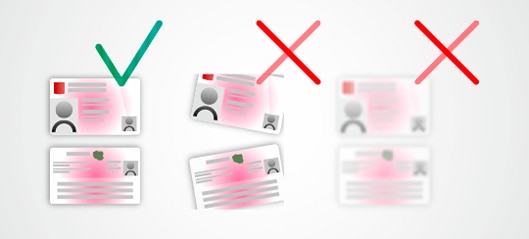
KROK 2: Wygeneruj wyciąg bądź historię ze swojego konta w innym banku
Potrzebujemy pełne wyciągi z 6 ostatnich miesięcy. Wygeneruj je z bankowości elektronicznej swojego banku w pliku w formacie PDF. Może to być 1 zbiorczy plik z wyciągiem z 6 miesięcy lub 6 osobnych plików za 6 kolejnych miesięcy. Generując wyciąg lub historię nie filtruj transakcji np. „tylko uznania”, „określony zakres kwot".
Mam konto w banku:
Dla Twojej wygody przygotowaliśmy tutorial, jak pobrać wyciąg z konta Twojego banku.
-
1. Zaloguj się do konta poprzez stronę www.
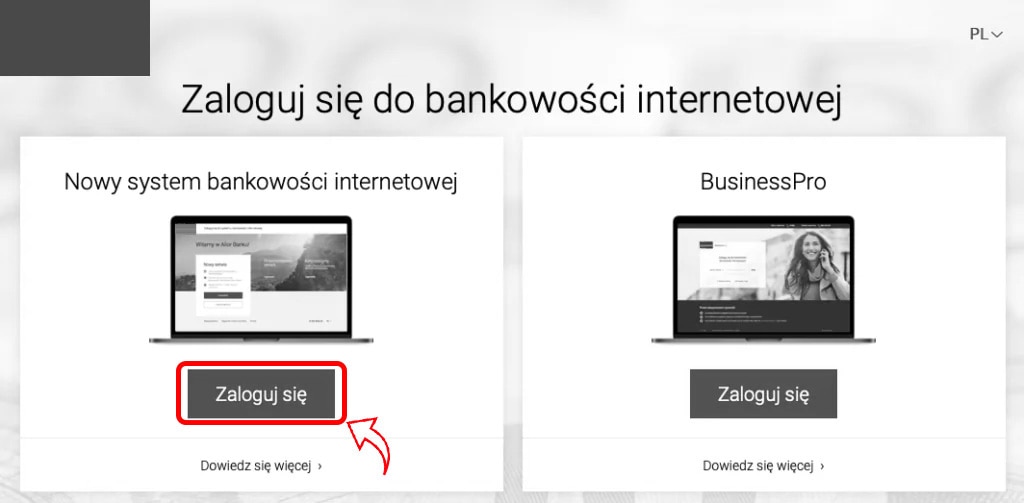
-
2. W panelu głównym wybierz zakładkę „Płatności”.

-
3. W zakładce „Płatności” wybierz ikonę „Historia transakcji”.
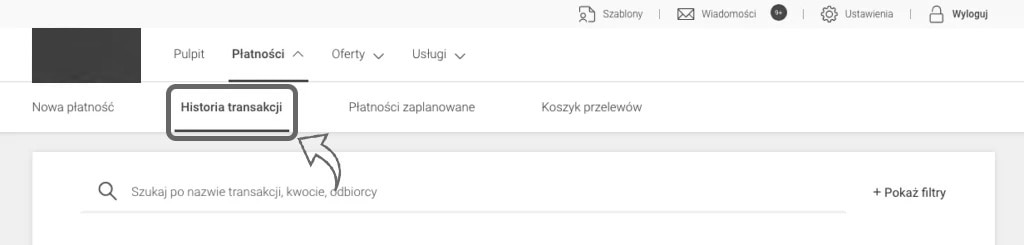
-
4. Wybierz interesujący Cię okres, z którego chcesz pozyskać wyciąg konta. Następnie wybierz format pliku i kliknij w przycisk „Pobierz”.
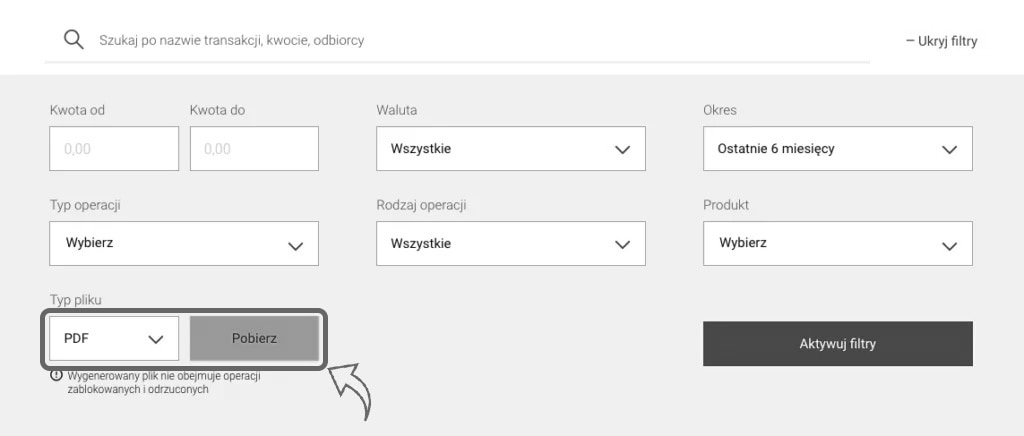
Dla Twojej wygody przygotowaliśmy tutorial, jak pobrać wyciąg z konta Twojego banku.
Możesz wybrać rodzaj podglądu, który bardziej Ci odpowiada - strona Twojego banku zostanie wyświetlona w podglądzie na telefon lub desktop:
-
1. Zaloguj się do konta poprzez stronę www.
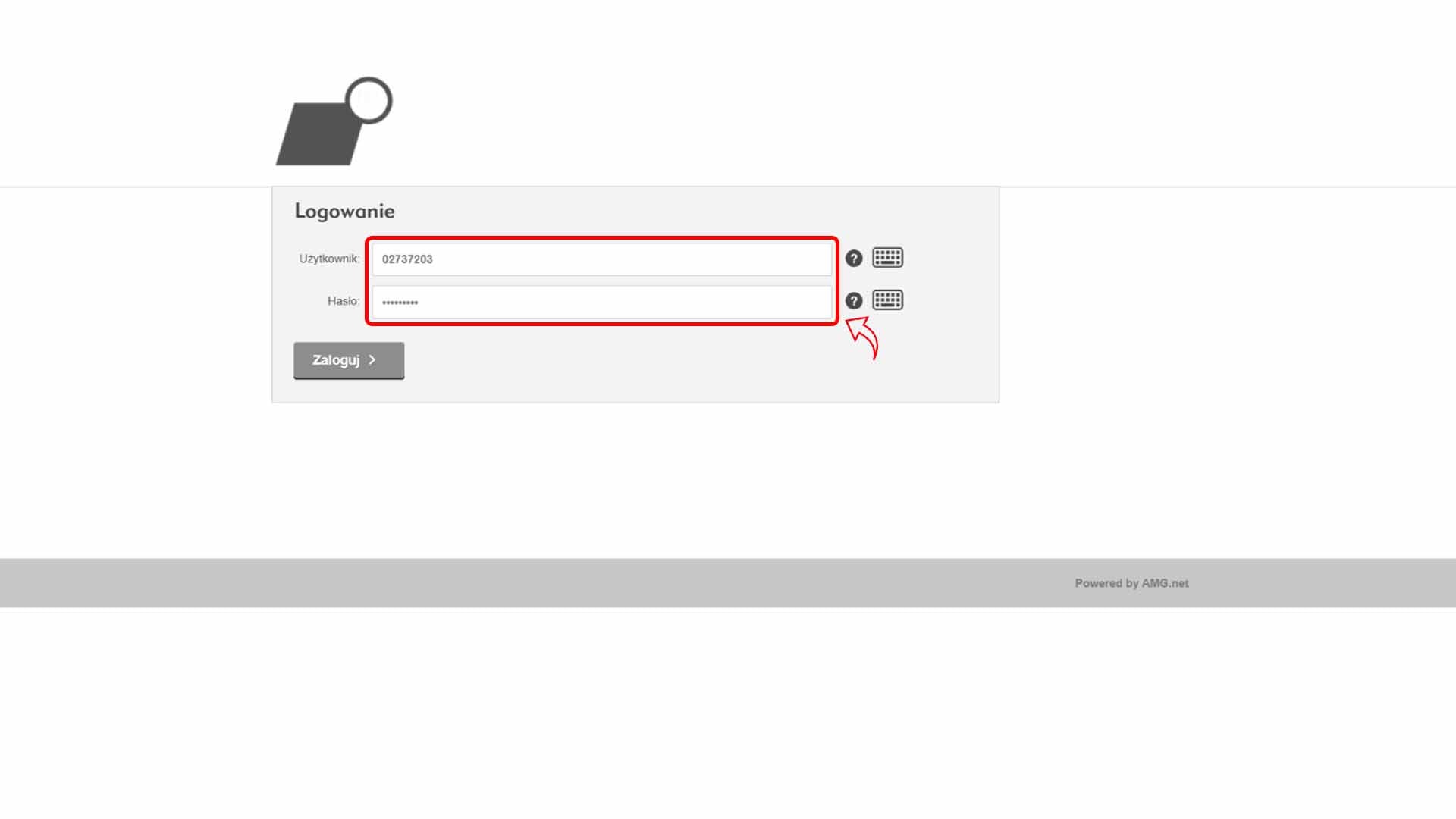
-
2. W panelu głównym wybierz zakładkę „Rachunki”.

-
3. W zakładce „Rachunki” wybierz ikonę „Wyciągi” znajdującą się na belce menu pod informacją o rachunku.
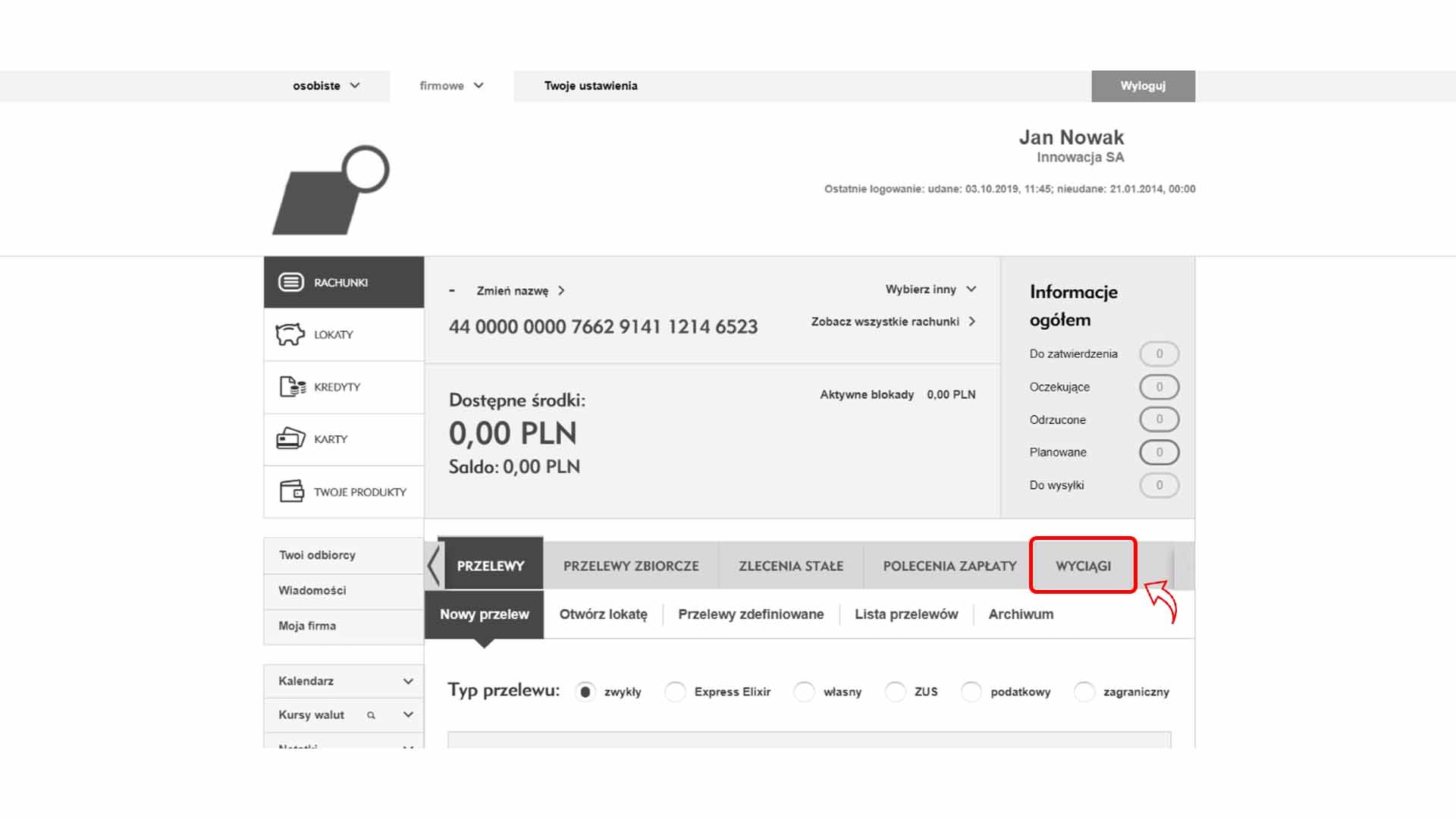
-
4. Pobierz wyciąg z 3 ostatnich miesięcy wpisując odpowiednie daty w oknie kalendarza. Po wybraniu odpowiedniego okresu czasowego wybierz przycisk „Generuj pdf”.
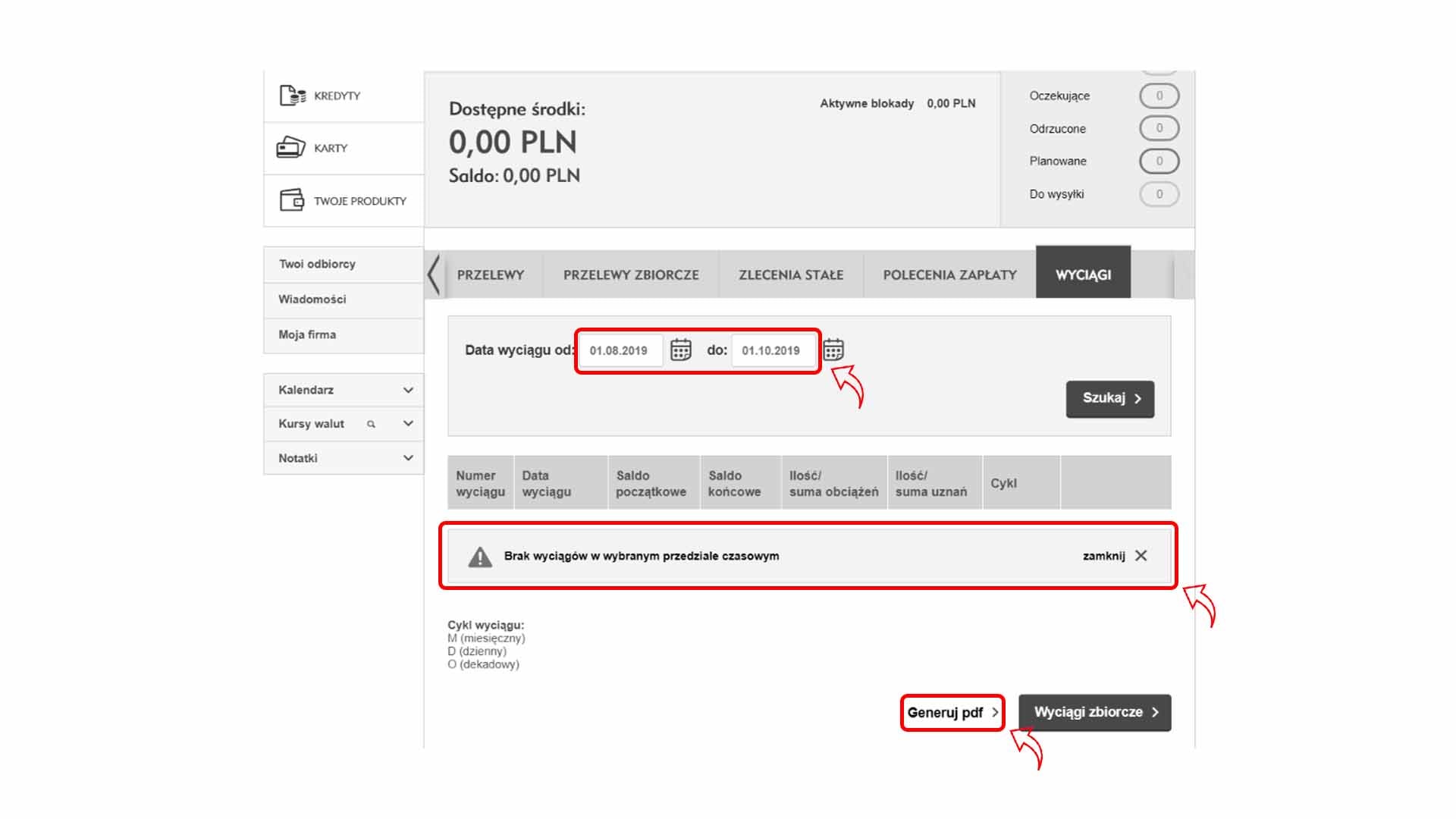
Dla Twojej wygody przygotowaliśmy tutorial, jak pobrać wyciąg z konta Twojego banku.
Możesz wybrać rodzaj podglądu, który bardziej Ci odpowiada - strona Twojego banku zostanie wyświetlona w podglądzie na telefon lub desktop:
-
1. Zaloguj się do konta poprzez stronę www.
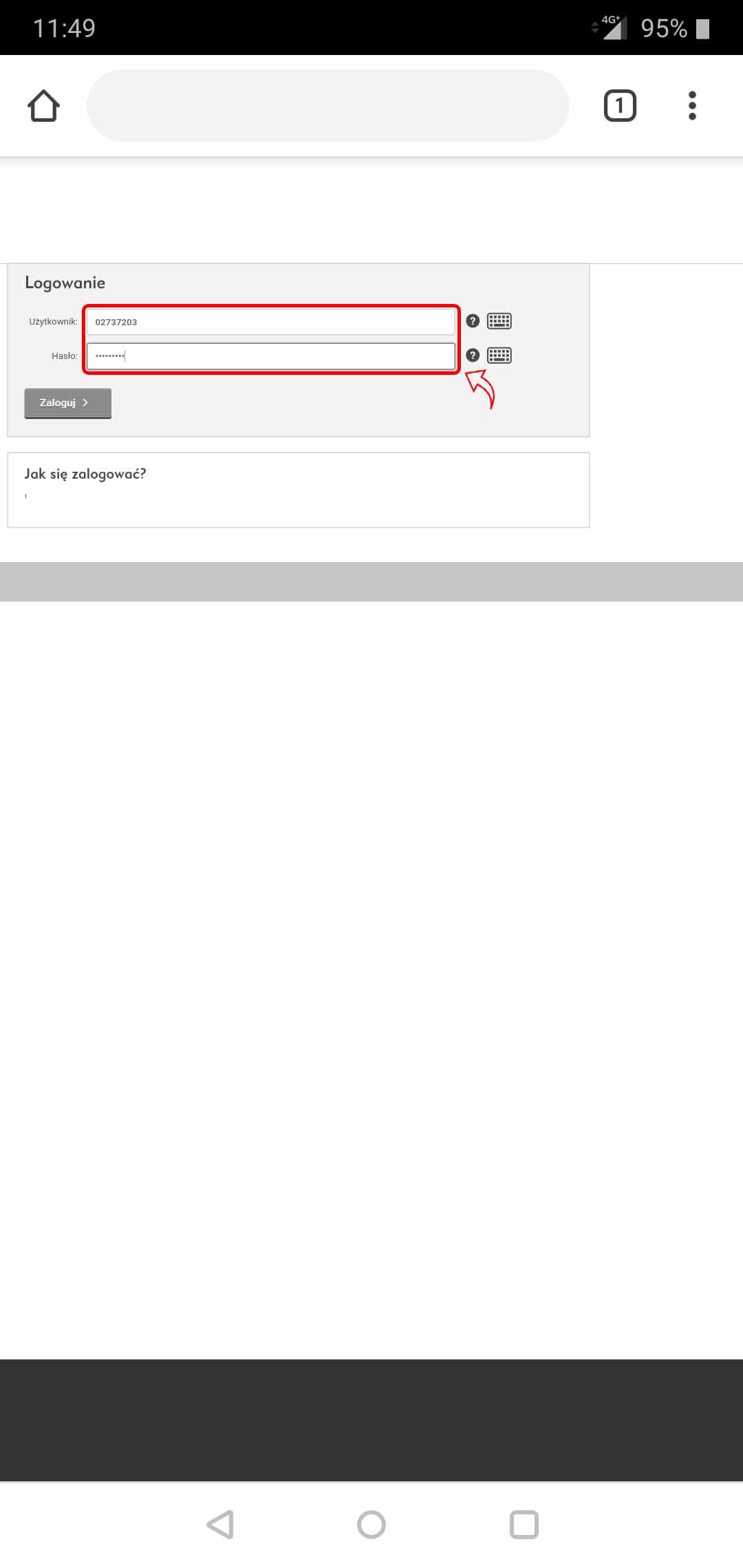
-
2. W panelu głównym wybierz zakładkę „Rachunki”.
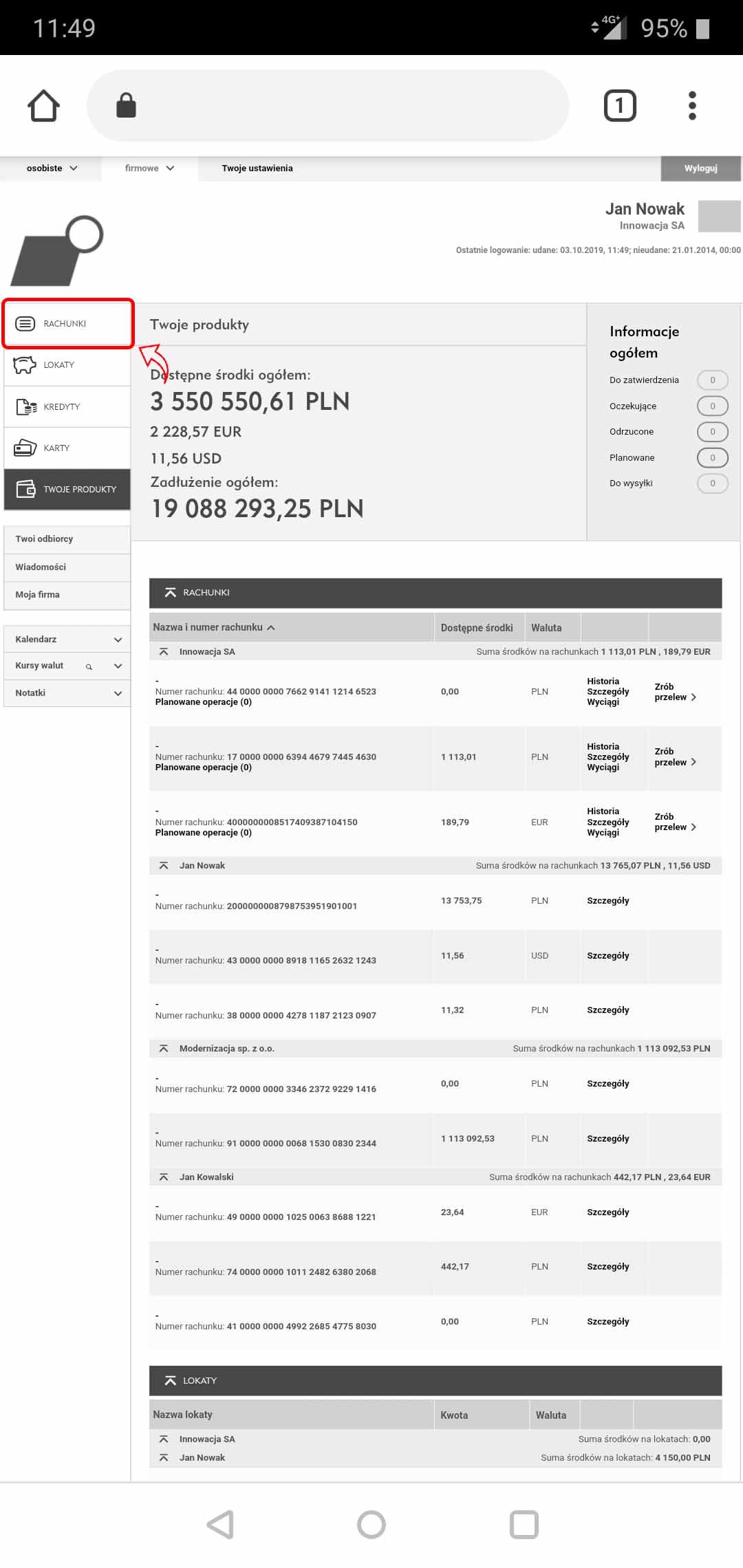
-
3. W zakładce „Rachunki” wybierz ikonę „Wyciągi” znajdującą się na belce menu pod informacją o rachunku.
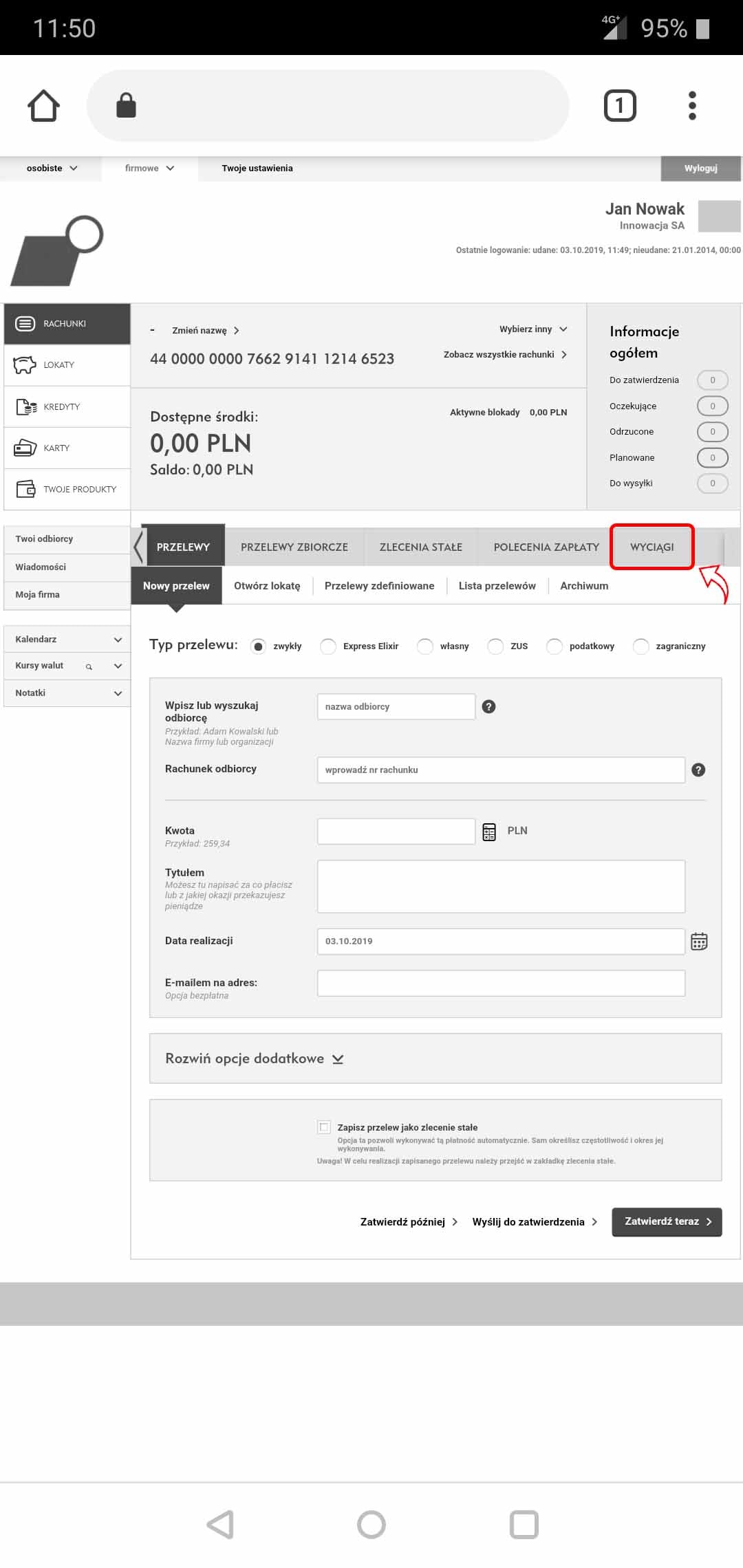
-
4. Pobierz wyciąg z 3 ostatnich miesięcy wpisując odpowiednie daty w oknie kalendarza. Po wybraniu odpowiedniego okresu czasowego wybierz przycisk „Generuj pdf”.
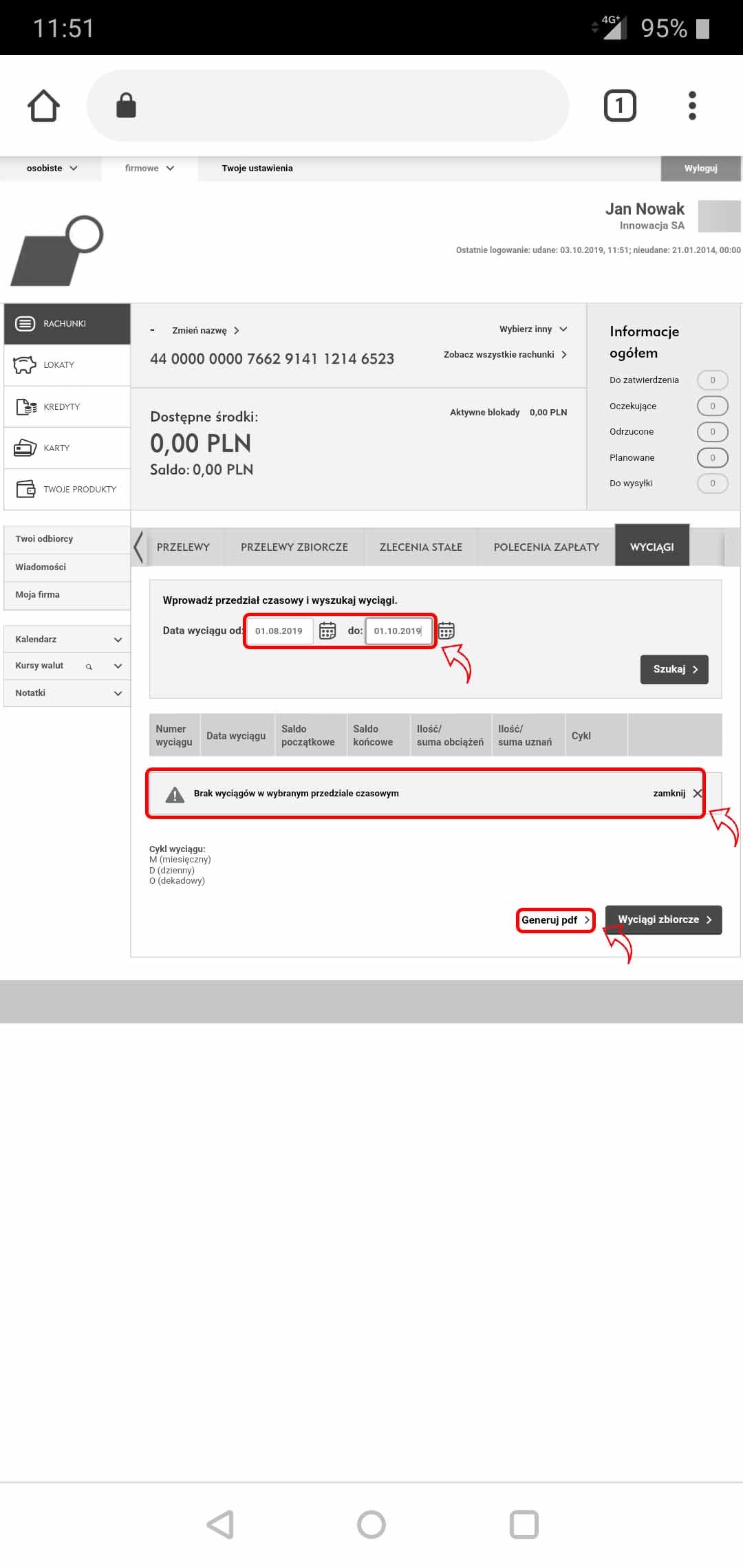
Dla Twojej wygody przygotowaliśmy tutorial, jak pobrać wyciąg z konta Twojego banku.
Możesz wybrać rodzaj podglądu, który bardziej Ci odpowiada - strona Twojego banku zostanie wyświetlona w podglądzie na telefon lub desktop:
-
1. Zaloguj się do konta poprzez stronę www.
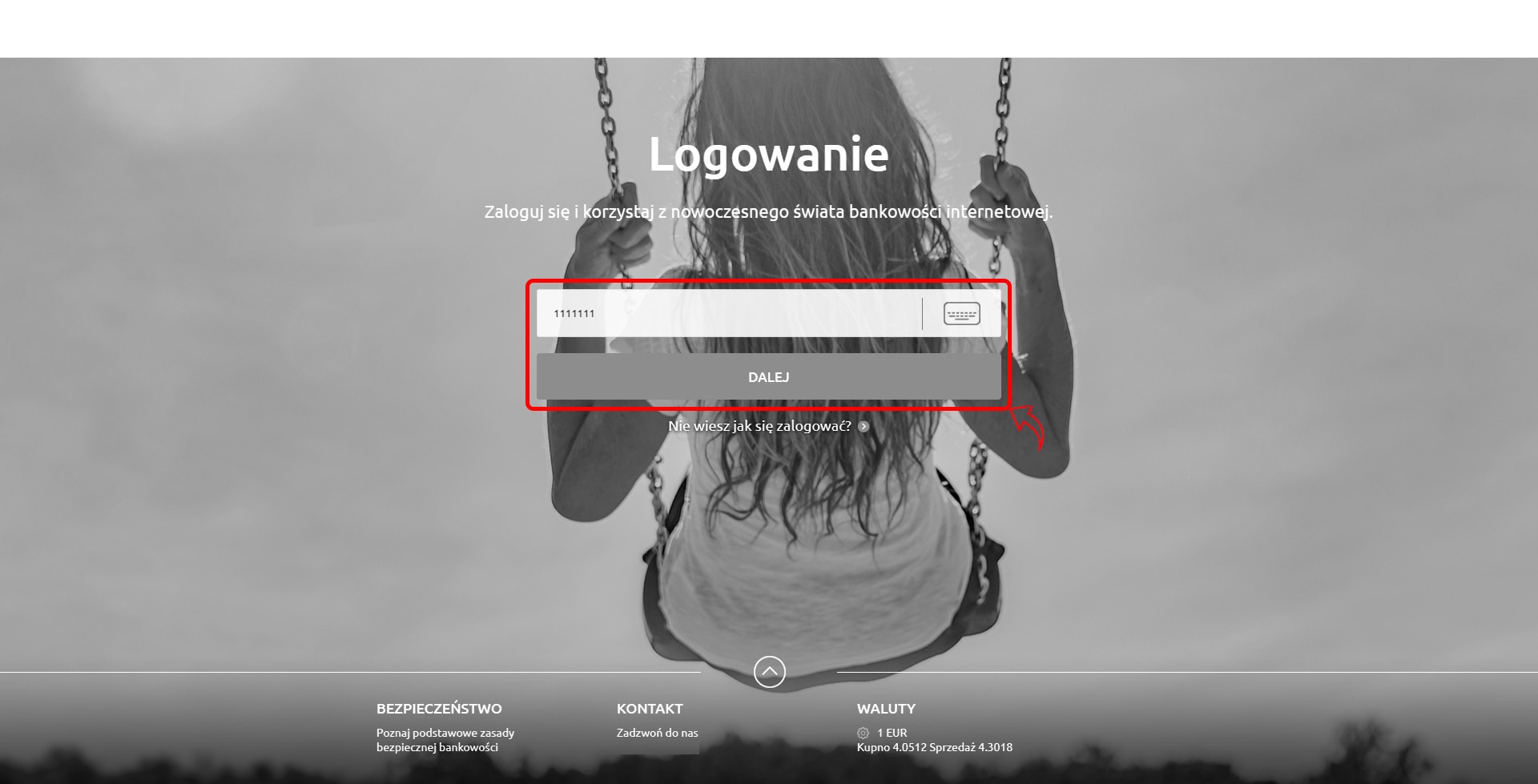
-
2. W panelu głównym wybierz zakładkę „Historia”.
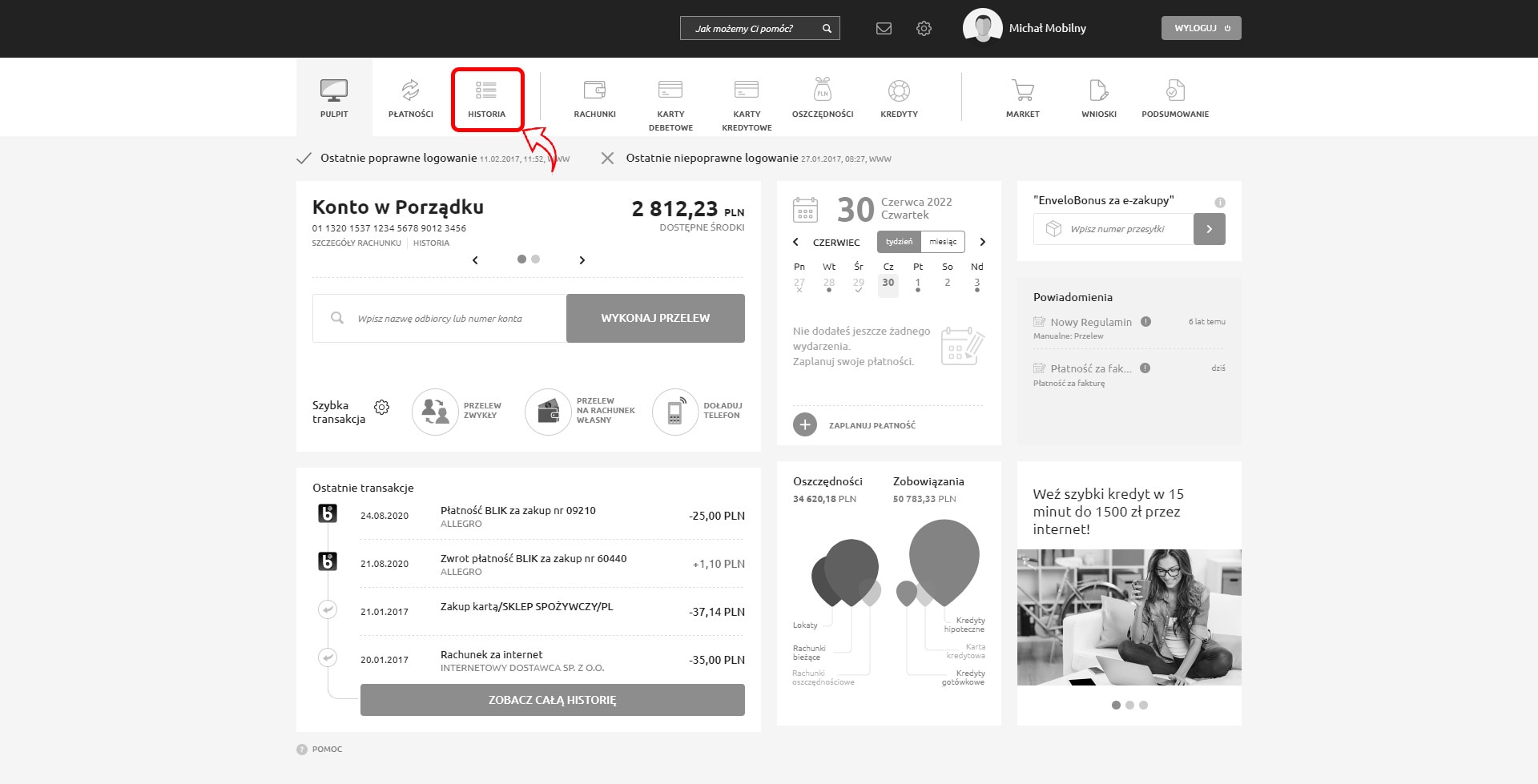
-
3. W zakładce „Historia” wybierz konto oraz interesujący Cię okres, z którego chcesz pozyskać wyciąg konta. Następnie wybierz przycisk „POBIERZ TRANSAKCJE”.

-
4. Wybierz format w jakim chcesz pobrać dokument.
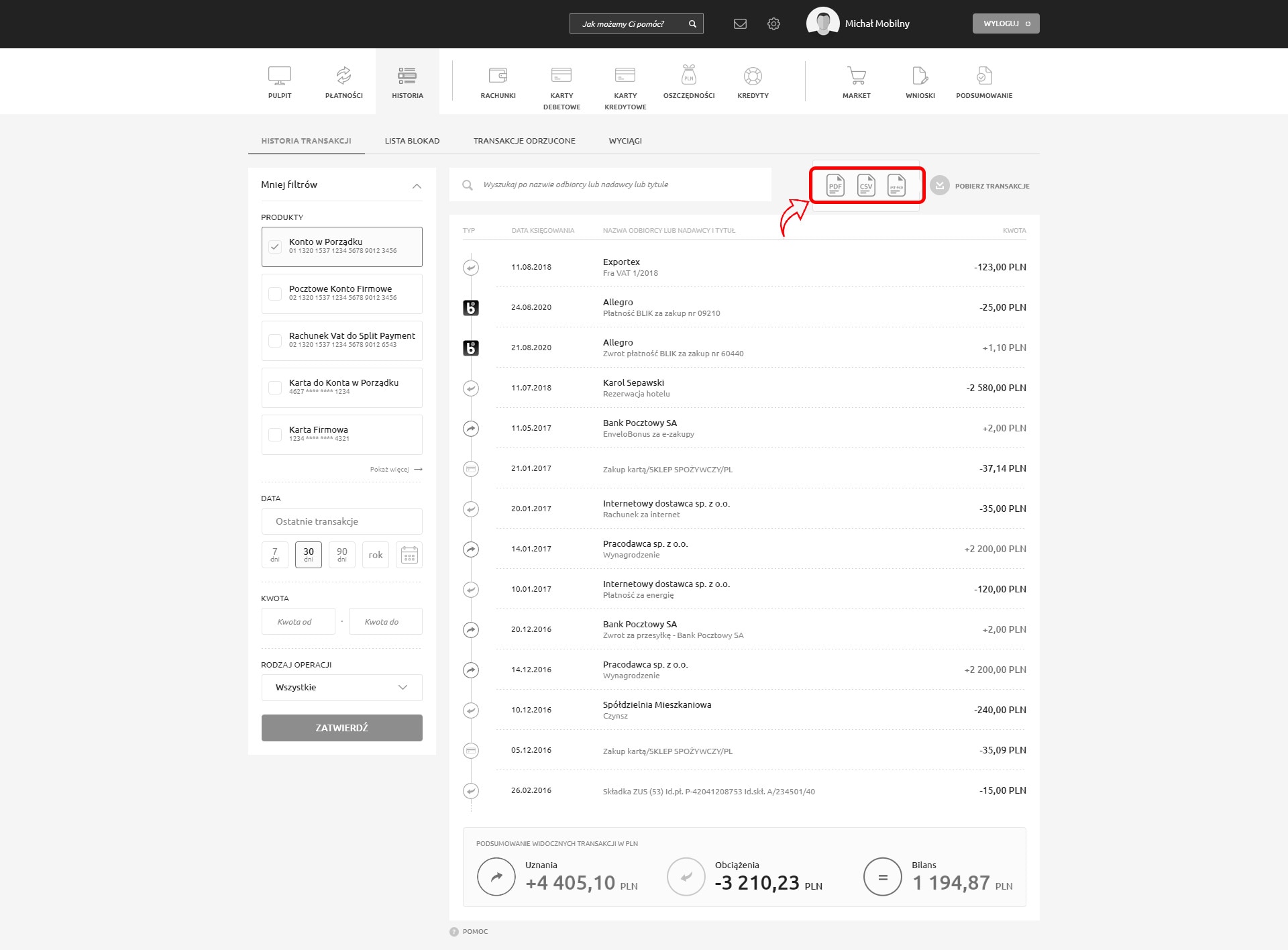
Dla Twojej wygody przygotowaliśmy tutorial, jak pobrać wyciąg z konta Twojego banku.
Możesz wybrać rodzaj podglądu, który bardziej Ci odpowiada - strona Twojego banku zostanie wyświetlona w podglądzie na telefon lub desktop:
-
1. Zaloguj się do konta poprzez stronę www.
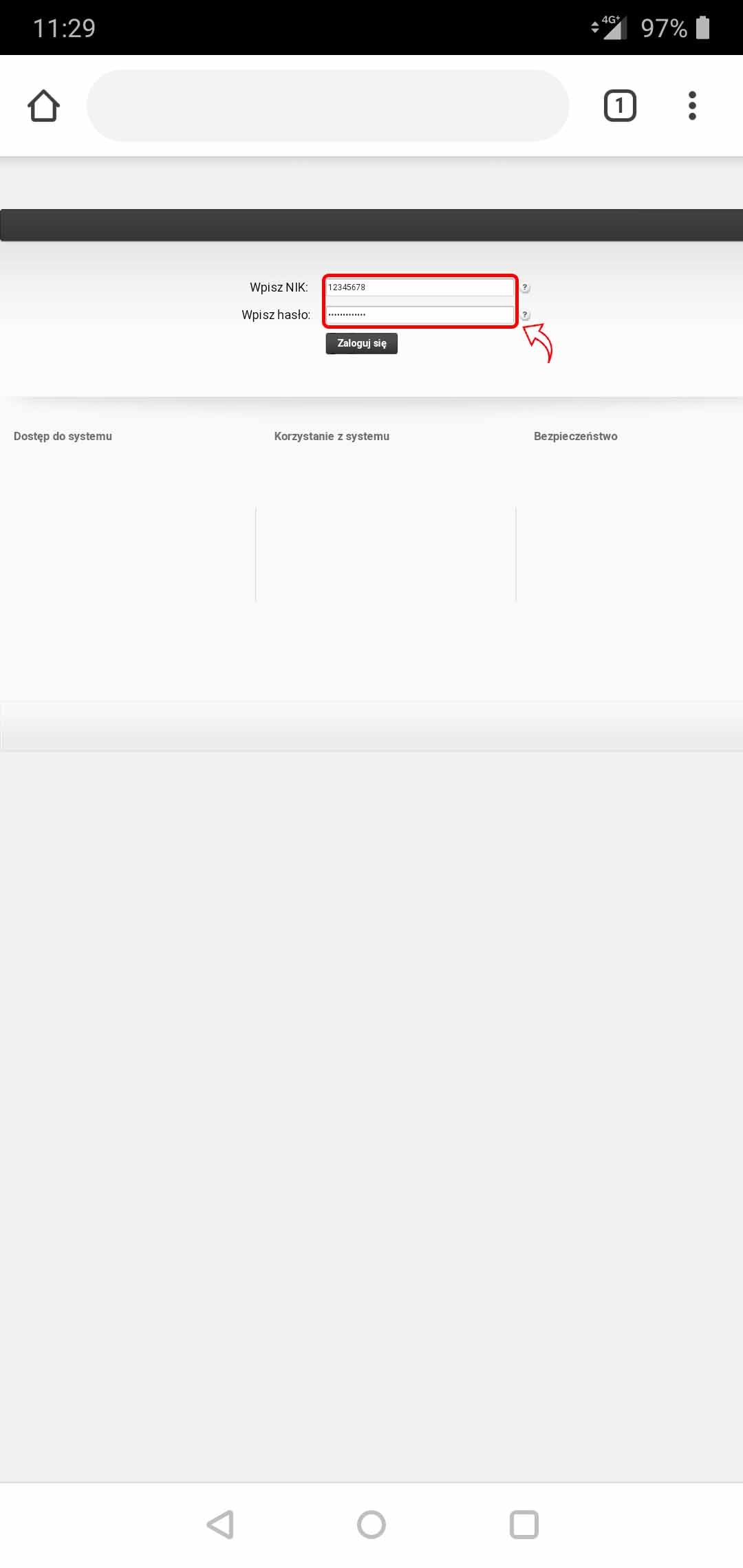
-
2. W panelu głównym wybierz zakładkę „Zobacz historię”.
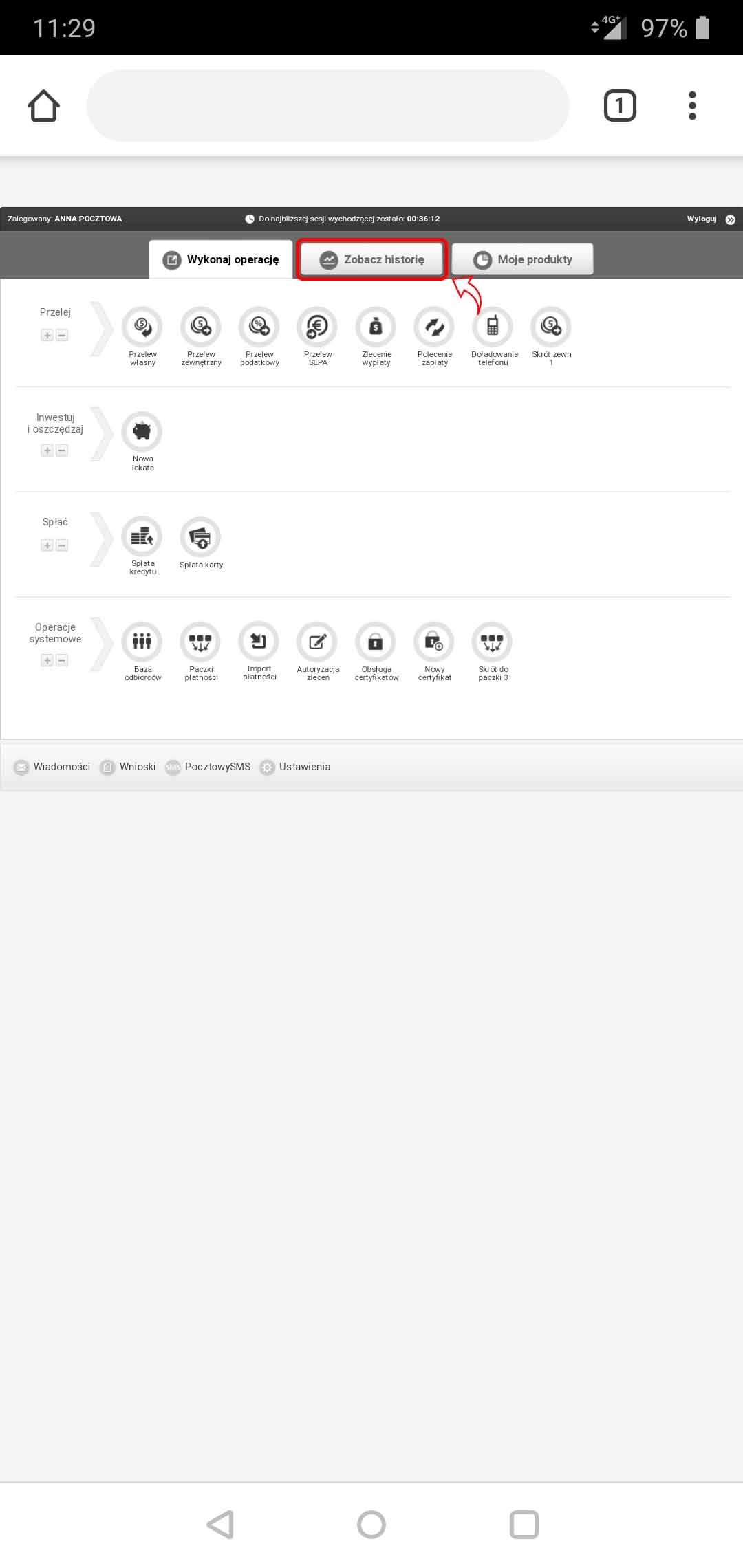
-
3. W zakładce „Zobacz historię” wybierz przycisk „Pobierz historię” znajdującą się na dolnej belce menu.
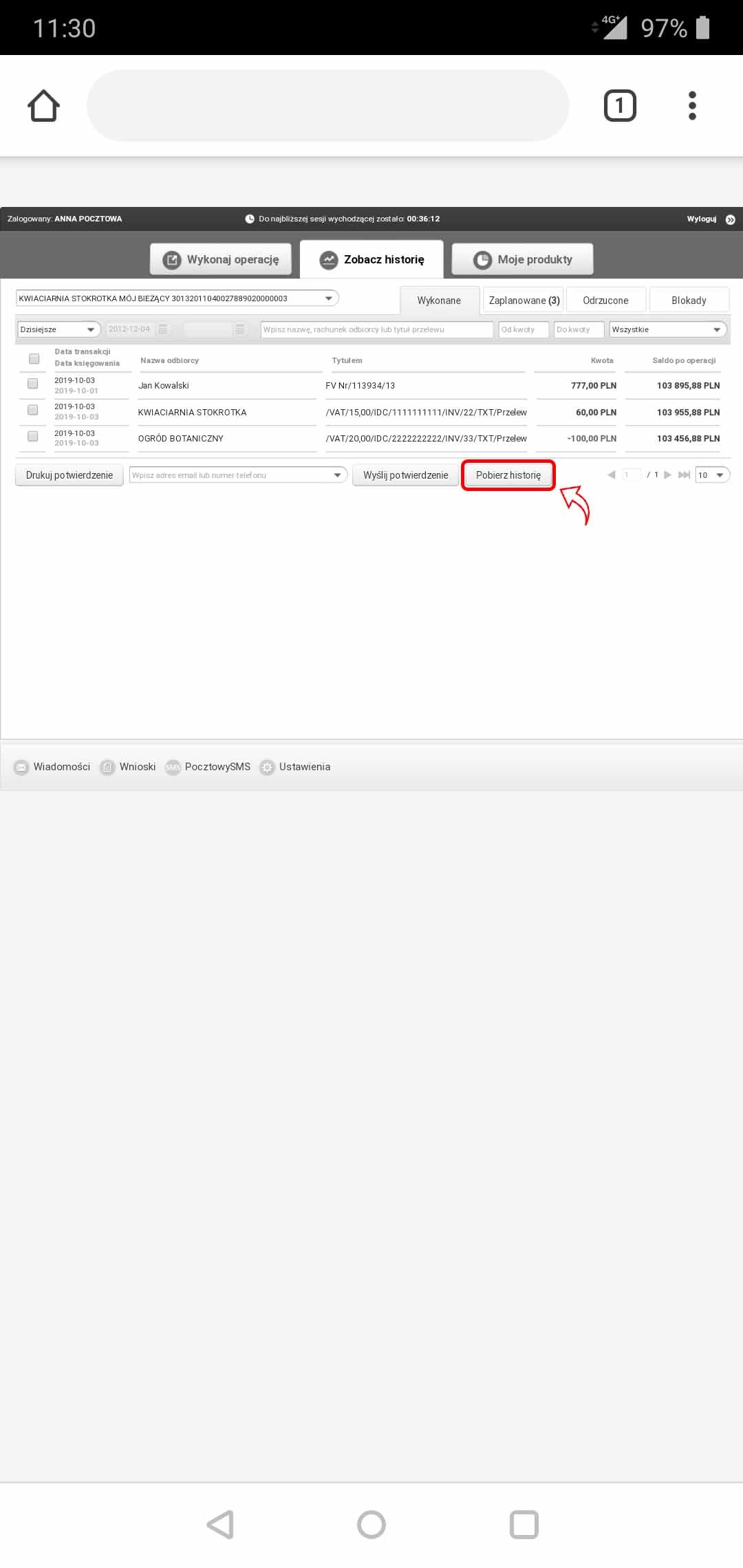
-
4. W zakładce „Pobierz historię” wybierz checkbox „Pobierz wyciąg”.
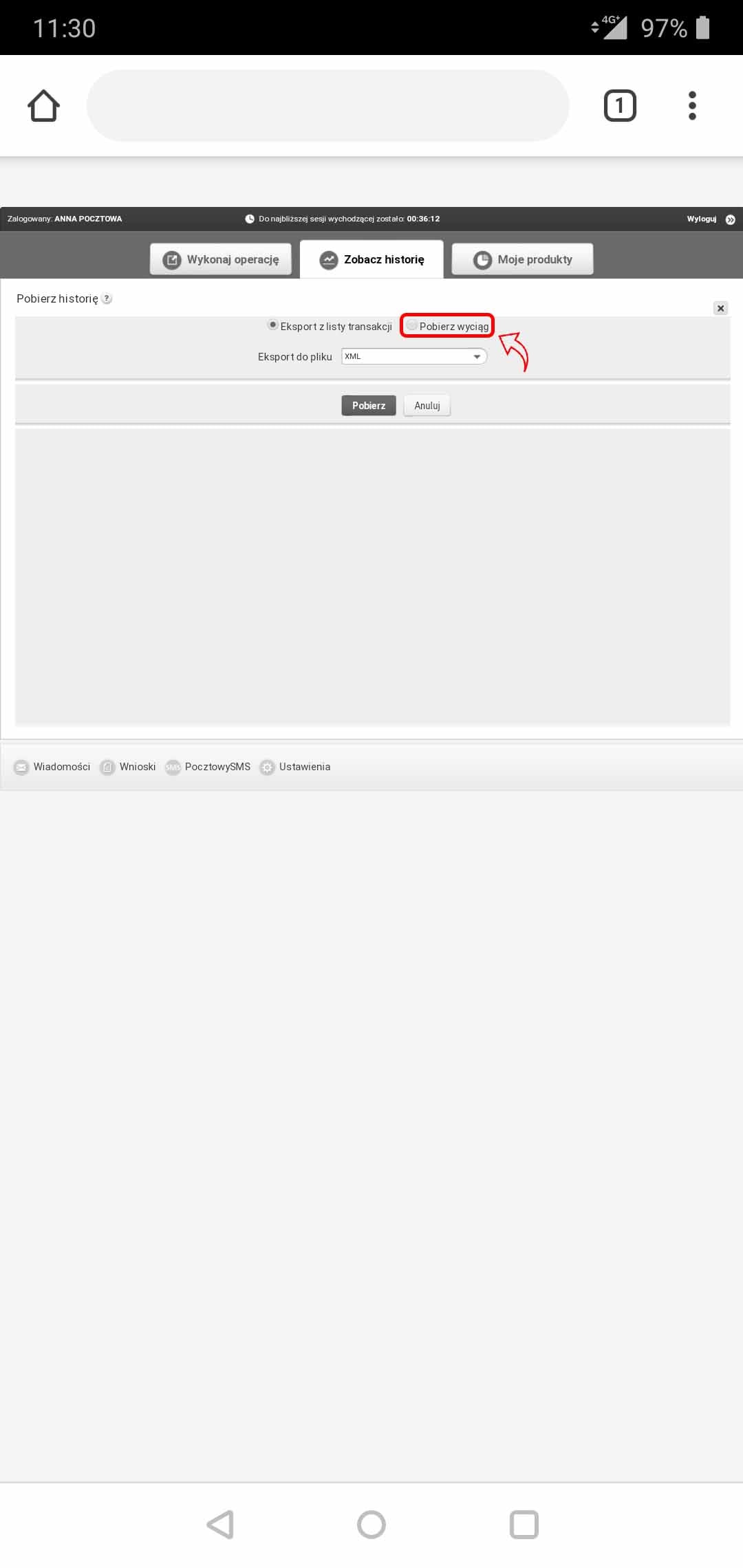
-
4. Zaznacz rachunek z którego chcesz pobrać wyciąg.
Zaznacz „Miesiąc” w oknie przedział czasowy, wybierz datę w oknie kalendarza oraz format „PDF” w oknie „Eksport do pliku”.
Kliknij przycisk „Pobierz”
Operację powtórz dla 3 ostatnich miesięcy.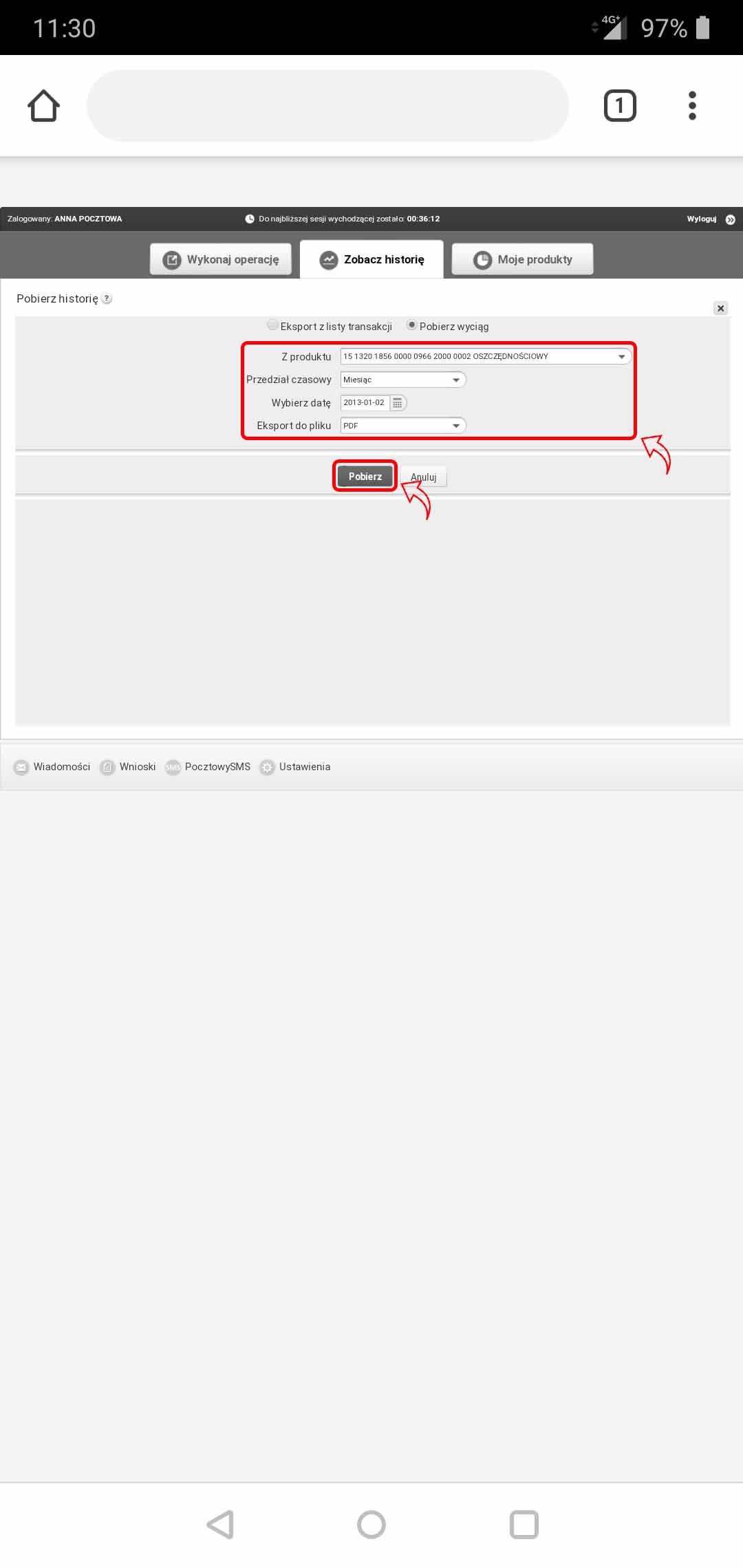
Dla Twojej wygody przygotowaliśmy tutorial, jak pobrać wyciąg z konta Twojego banku.
Możesz wybrać rodzaj podglądu, który bardziej Ci odpowiada - strona Twojego banku zostanie wyświetlona w podglądzie na telefon lub desktop:
-
1. Zaloguj się do konta poprzez stronę www.
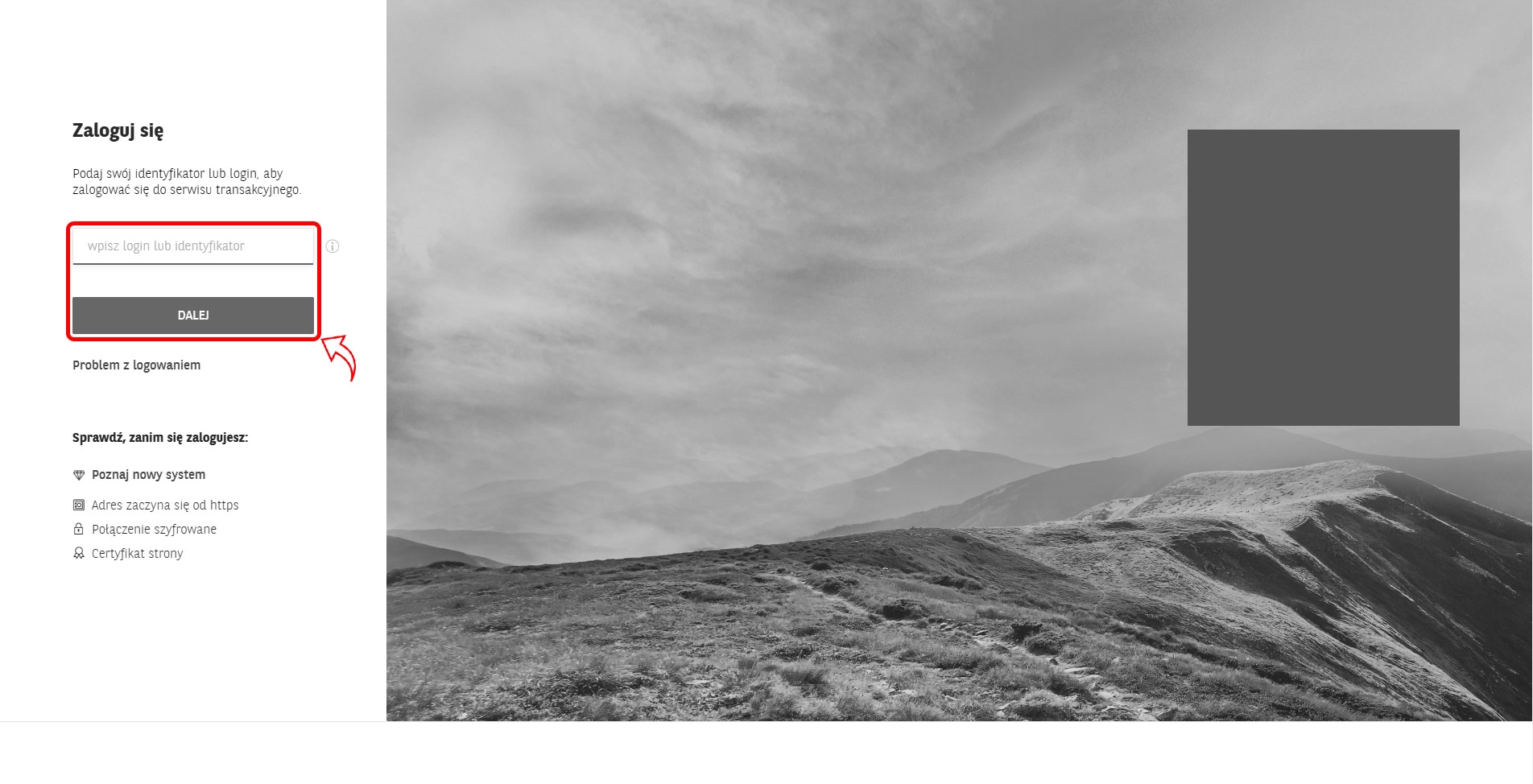
-
2. W panelu głównym wybierz zakładkę „Historia”.
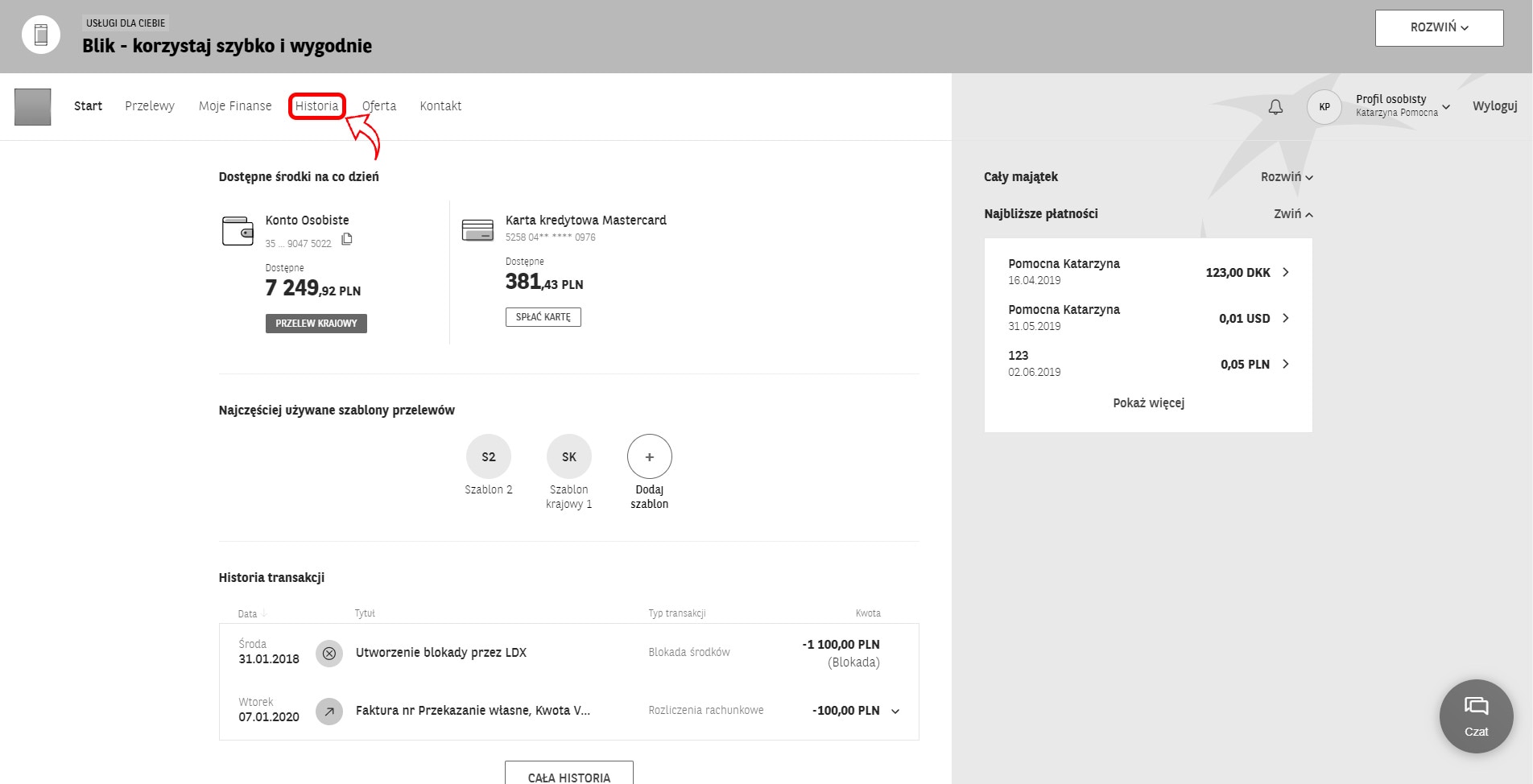
-
3. W zakładce „Historia” wybierz okres, z którego chcesz pozyskać wyciąg konta a następnie wybierz format pliku w jakim chcesz pobrać dokument.
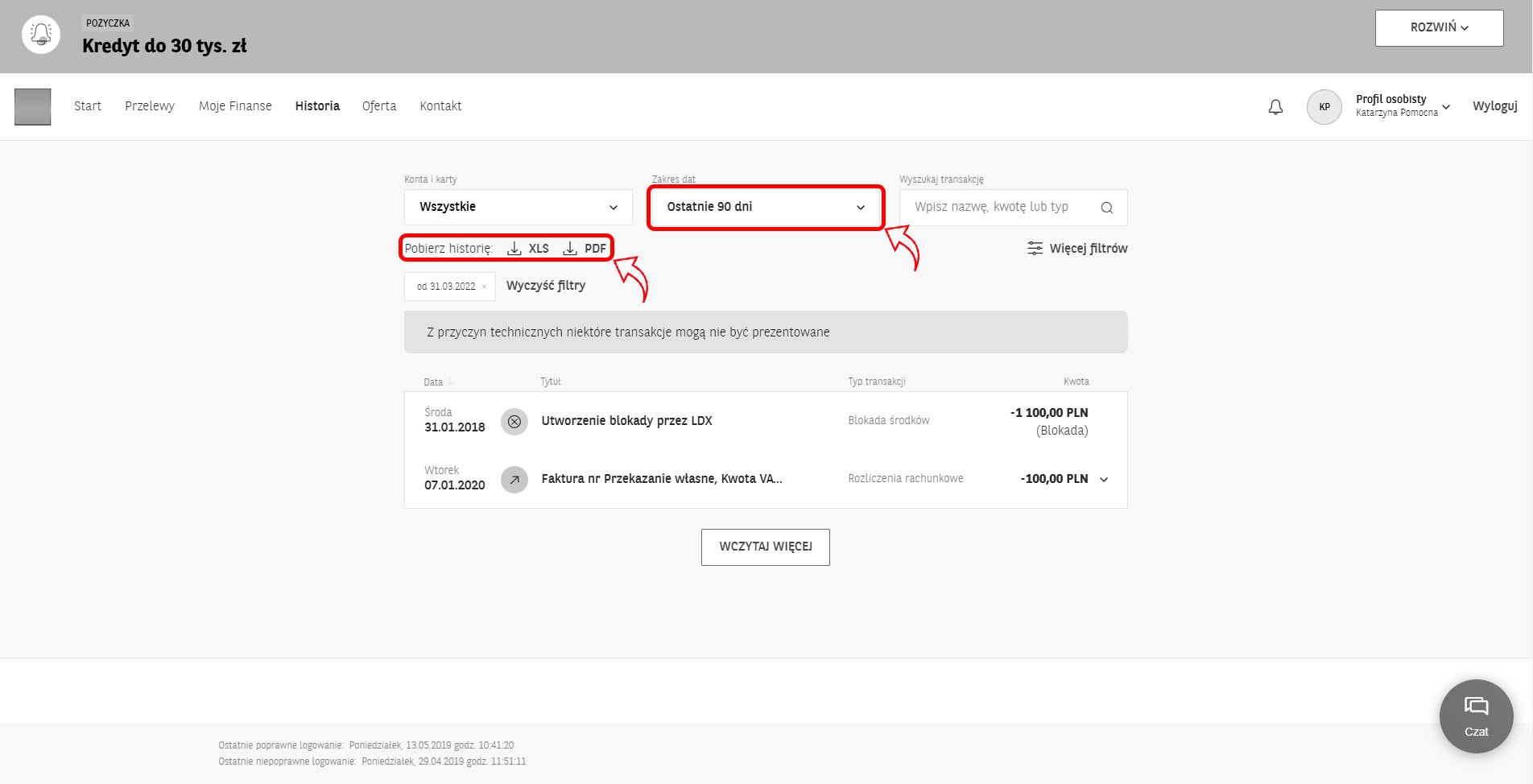
Dla Twojej wygody przygotowaliśmy tutorial, jak pobrać wyciąg z konta Twojego banku.
Możesz wybrać rodzaj podglądu, który bardziej Ci odpowiada - strona Twojego banku zostanie wyświetlona w podglądzie na telefon lub desktop:
-
1. Zaloguj się do konta poprzez stronę www.
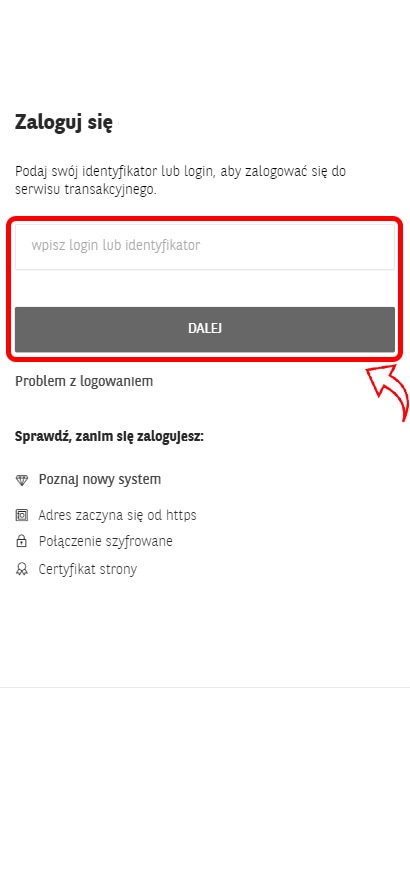
-
2. Wejdź do menu głównego.
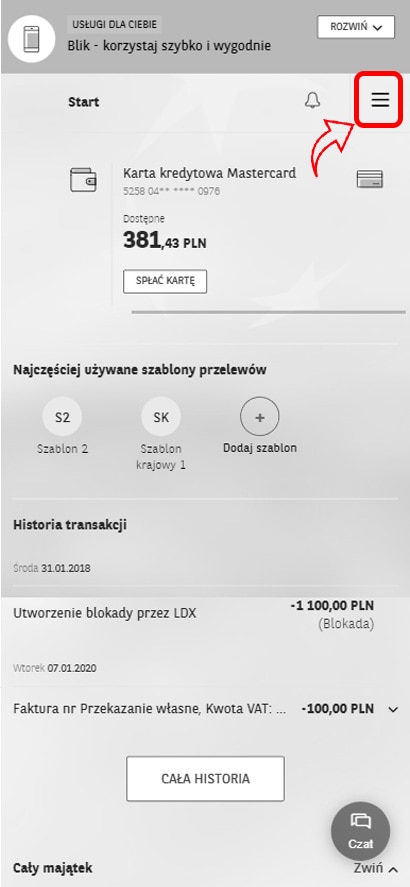
-
3. W MENU wybierz zakładkę „Historia”.
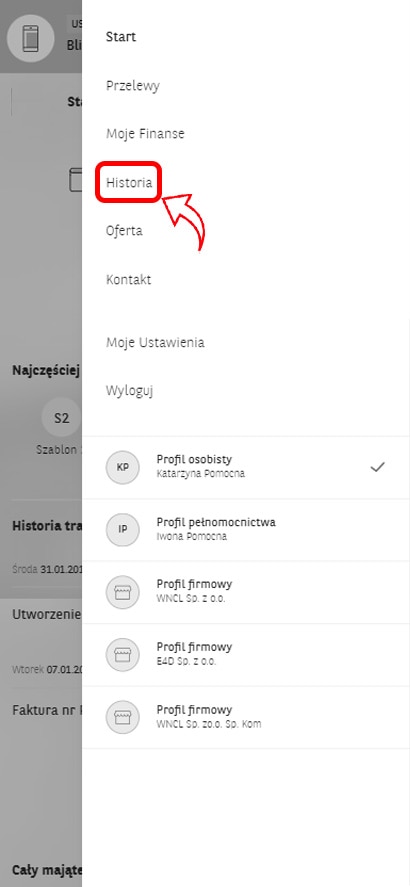
-
4. W zakładce „Historia” rozwiń filtry i opcje.

-
5. W zakładce „Historia” wybierz okres, z którego chcesz pozyskać wyciąg konta a następnie wybierz format pliku w jakim chcesz pobrać dokument.
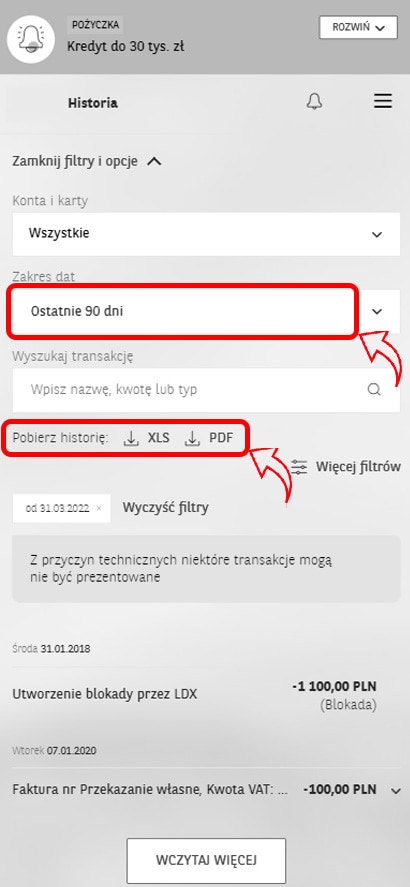
Dla Twojej wygody przygotowaliśmy tutorial, jak pobrać wyciąg z konta Twojego banku.
Możesz wybrać rodzaj podglądu, który bardziej Ci odpowiada - strona Twojego banku zostanie wyświetlona w podglądzie na telefon lub desktop:
-
1. Zaloguj się do konta poprzez stronę www.
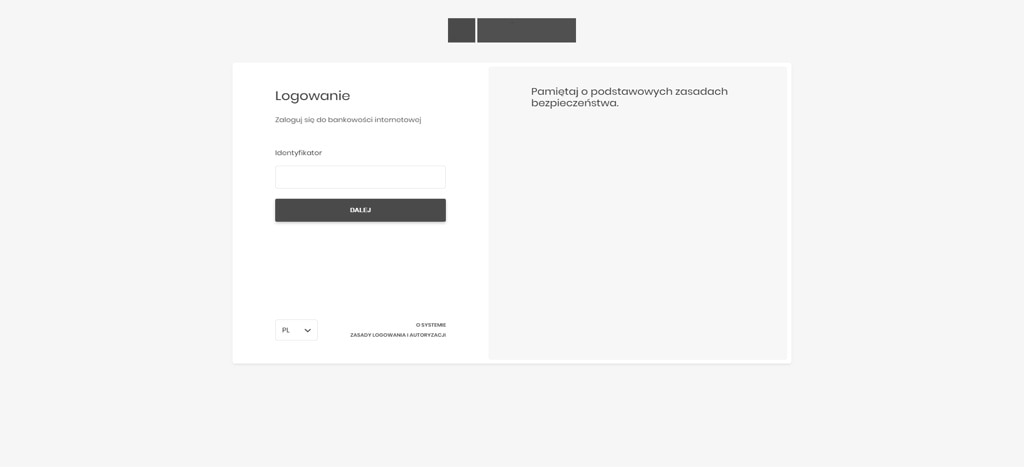
-
2. W panelu głównym wybierz zakładkę „Rachunki.

-
3. W zakładce „Rachunki” wybierz konto z którego chcesz pobrać wyciąg. W oknie „Okres” wybierz 3 ostatnie miesiące i kliknij przycisk „szukaj”. Kliknij przycisk „pobierz wyciąg” w celu pobrania wyciągu.
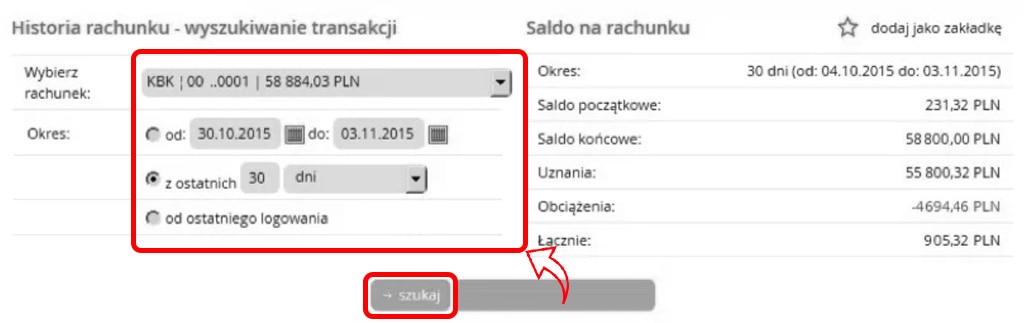
-
4. Wybierz format pliku w jakim chcesz pobrać dokument i wybierz przycisk „eksportuj historię do pliku”.
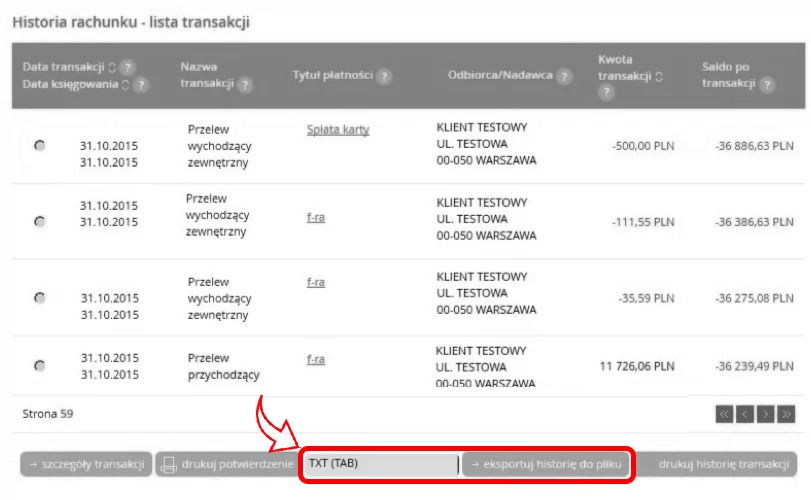
Dla Twojej wygody przygotowaliśmy tutorial, jak pobrać wyciąg z konta Twojego banku.
Możesz wybrać rodzaj podglądu, który bardziej Ci odpowiada - strona Twojego banku zostanie wyświetlona w podglądzie na telefon lub desktop:
-
1. Zaloguj się do konta poprzez stronę www.
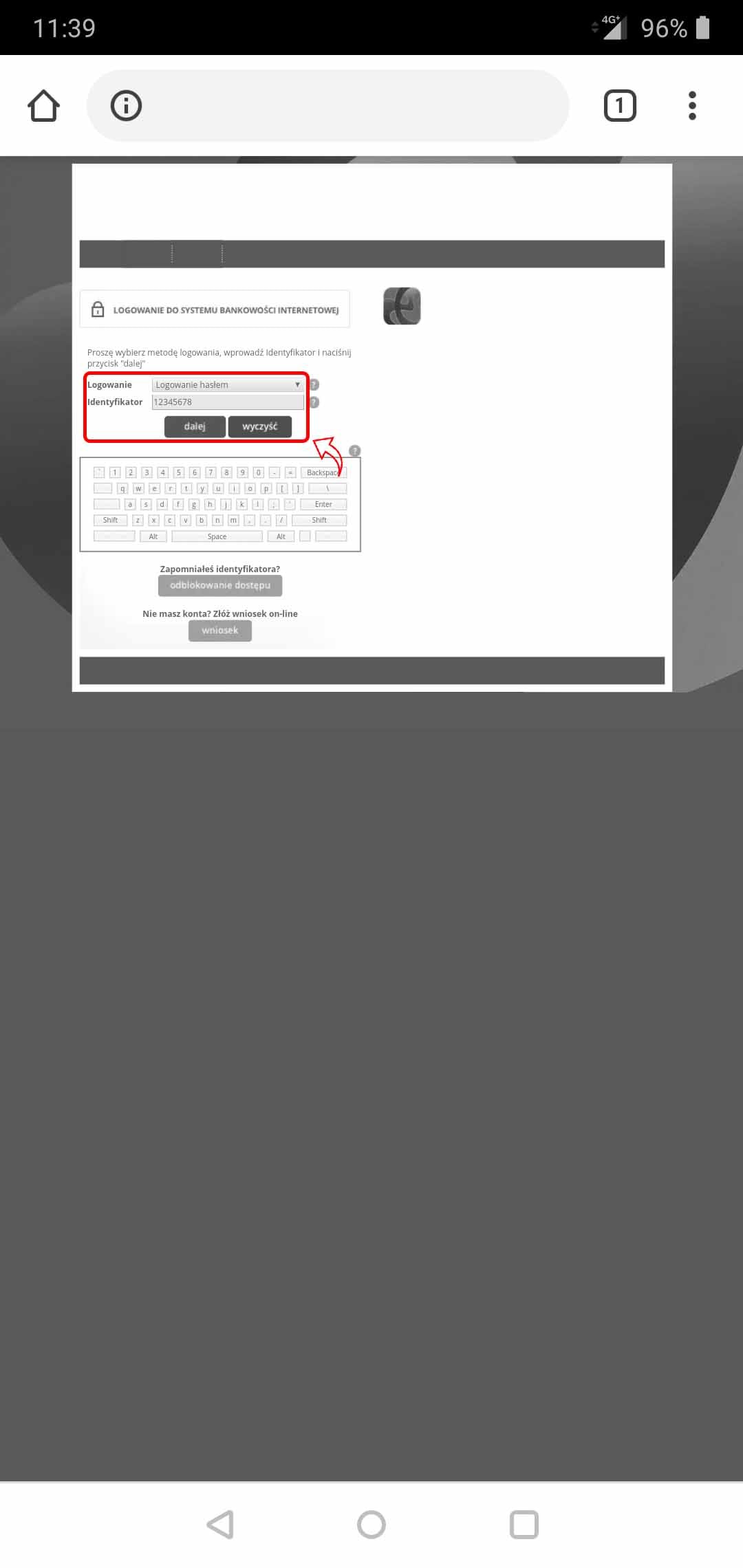
-
2. W panelu głównym wybierz zakładkę „Rachunki” i przycisk „wyciąg z rachunku”.
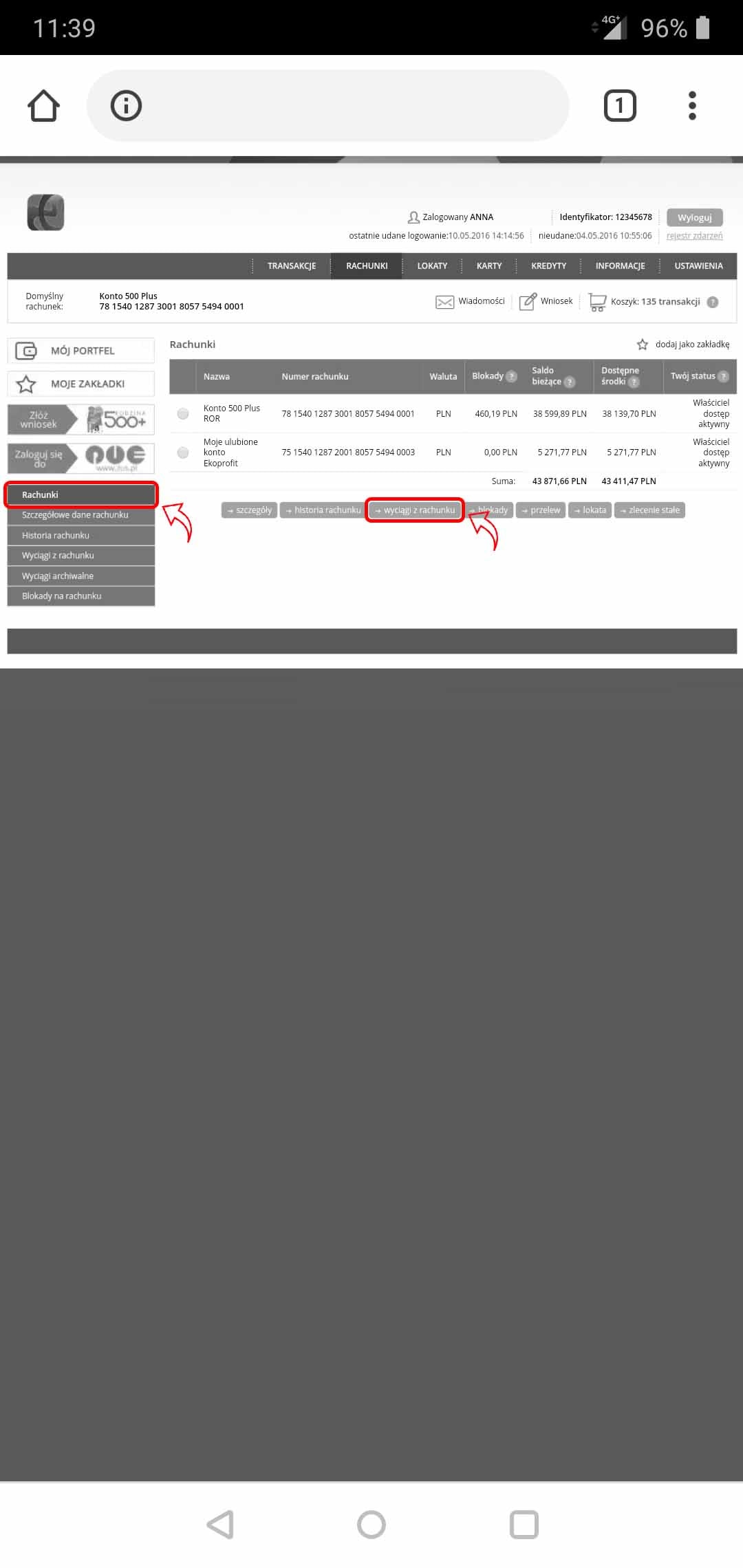
-
3. W zakładce „Wyciągi z rachunku” wybierz konto z którego chcesz pobrać wyciąg.
W oknie „Okres” wybierz 3 ostatnie miesiące i kliknij przycisk „szukaj”.
Kliknij przycisk „pobierz wyciąg” w celu pobrania wyciągu.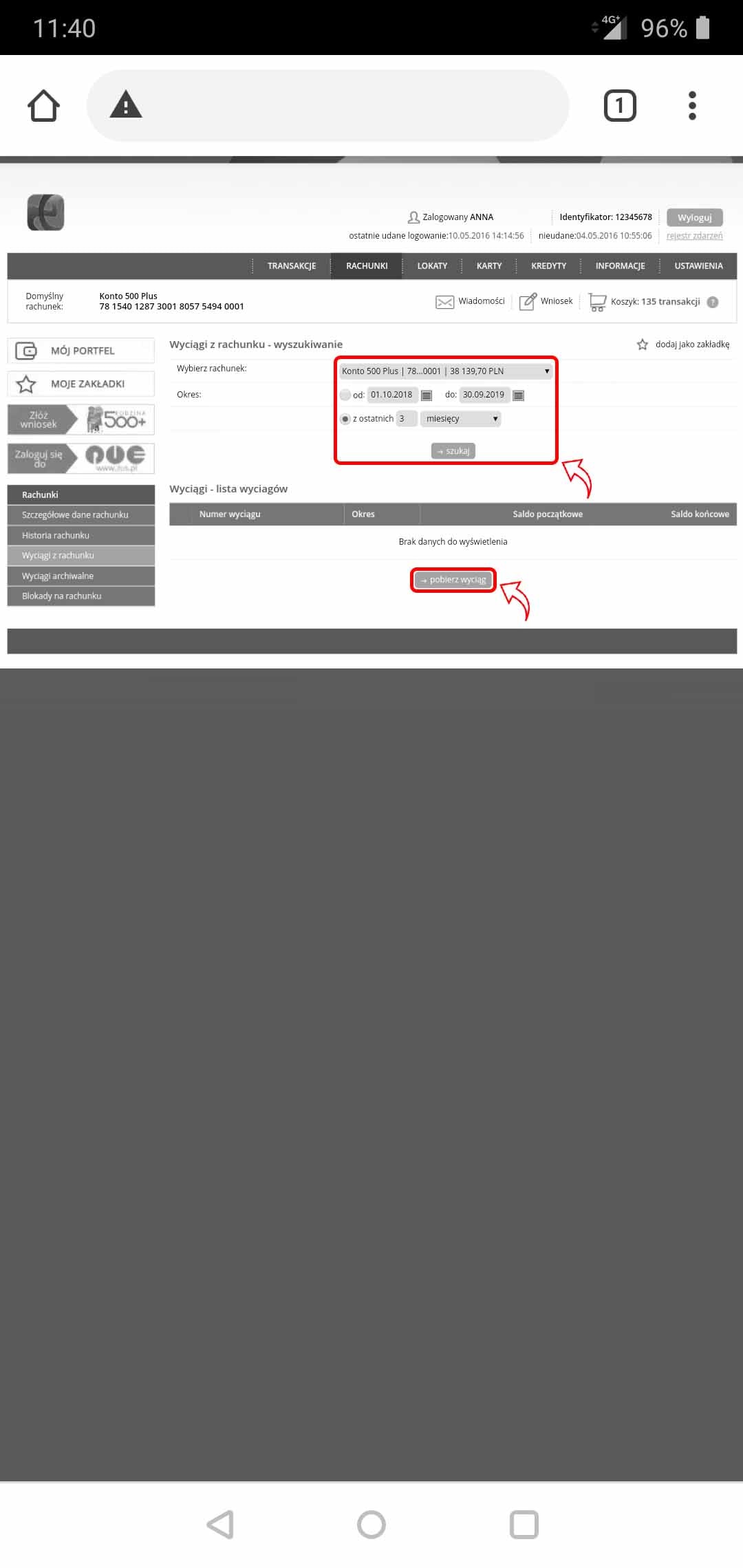
Dla Twojej wygody przygotowaliśmy tutorial, jak pobrać wyciąg z konta Twojego banku.
Możesz wybrać rodzaj podglądu, który bardziej Ci odpowiada - strona Twojego banku zostanie wyświetlona w podglądzie na telefon lub desktop:
-
1. Zaloguj się do konta poprzez stronę www.

-
2. W panelu głównym wybierz zakładkę „Historia”.
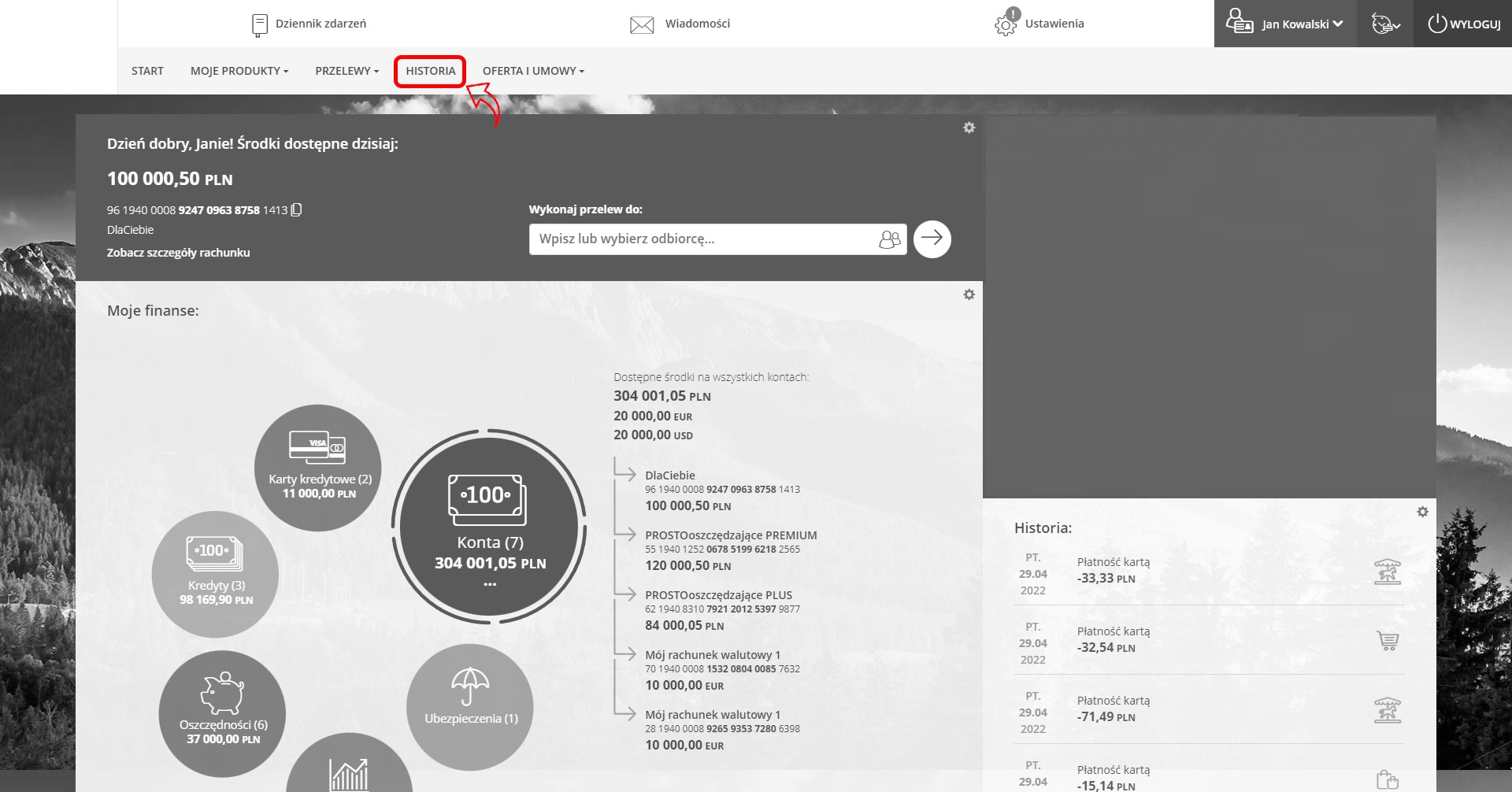
-
3. W zakładce „Historia” wybierz interesujący Cię okres, z którego chcesz pozyskać wyciąg konta. Następnie wybierz „Pobierz listę transakcji”.
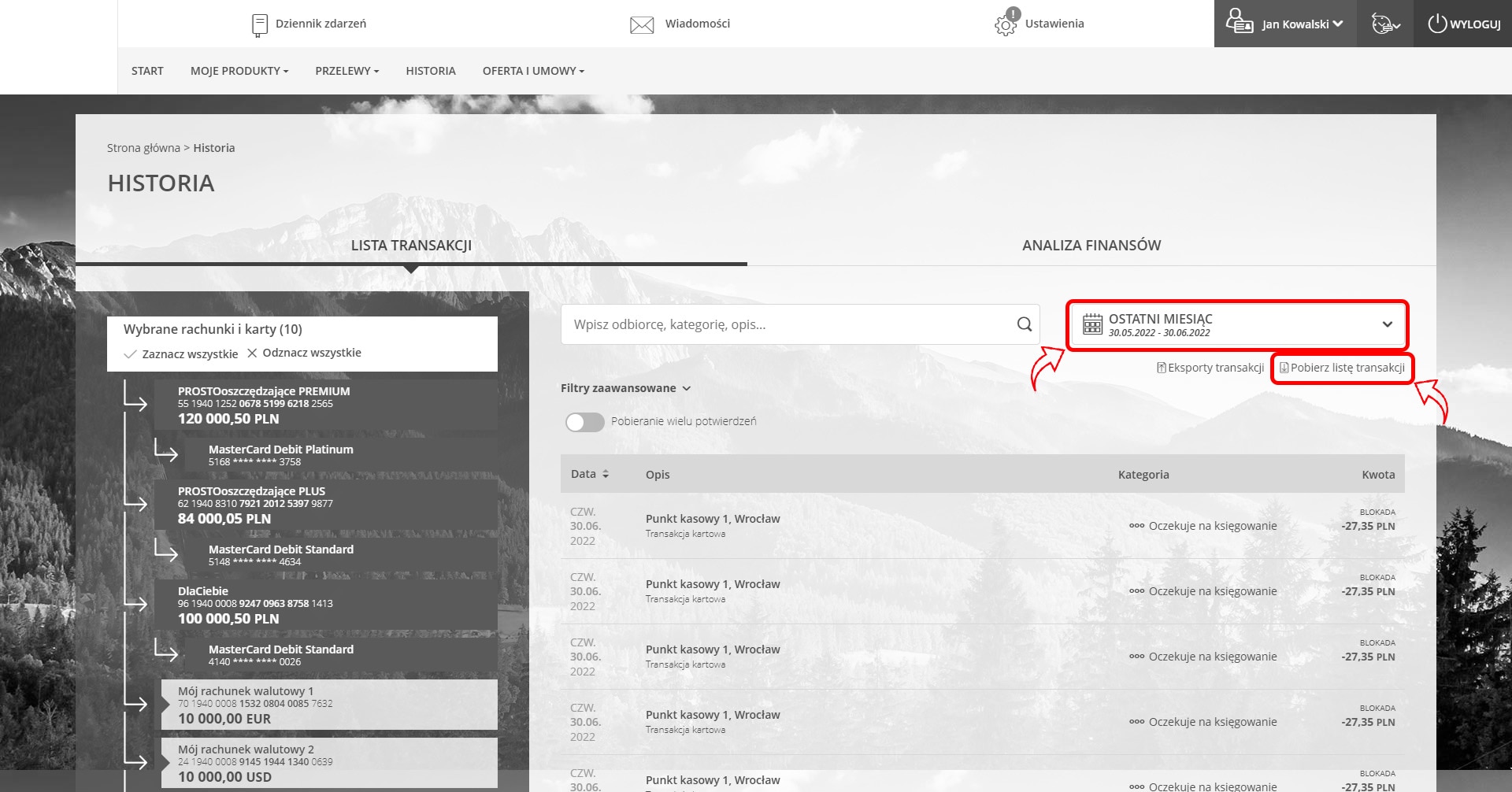
-
4. Wybierz format w jakim chcesz pobrać dokument.
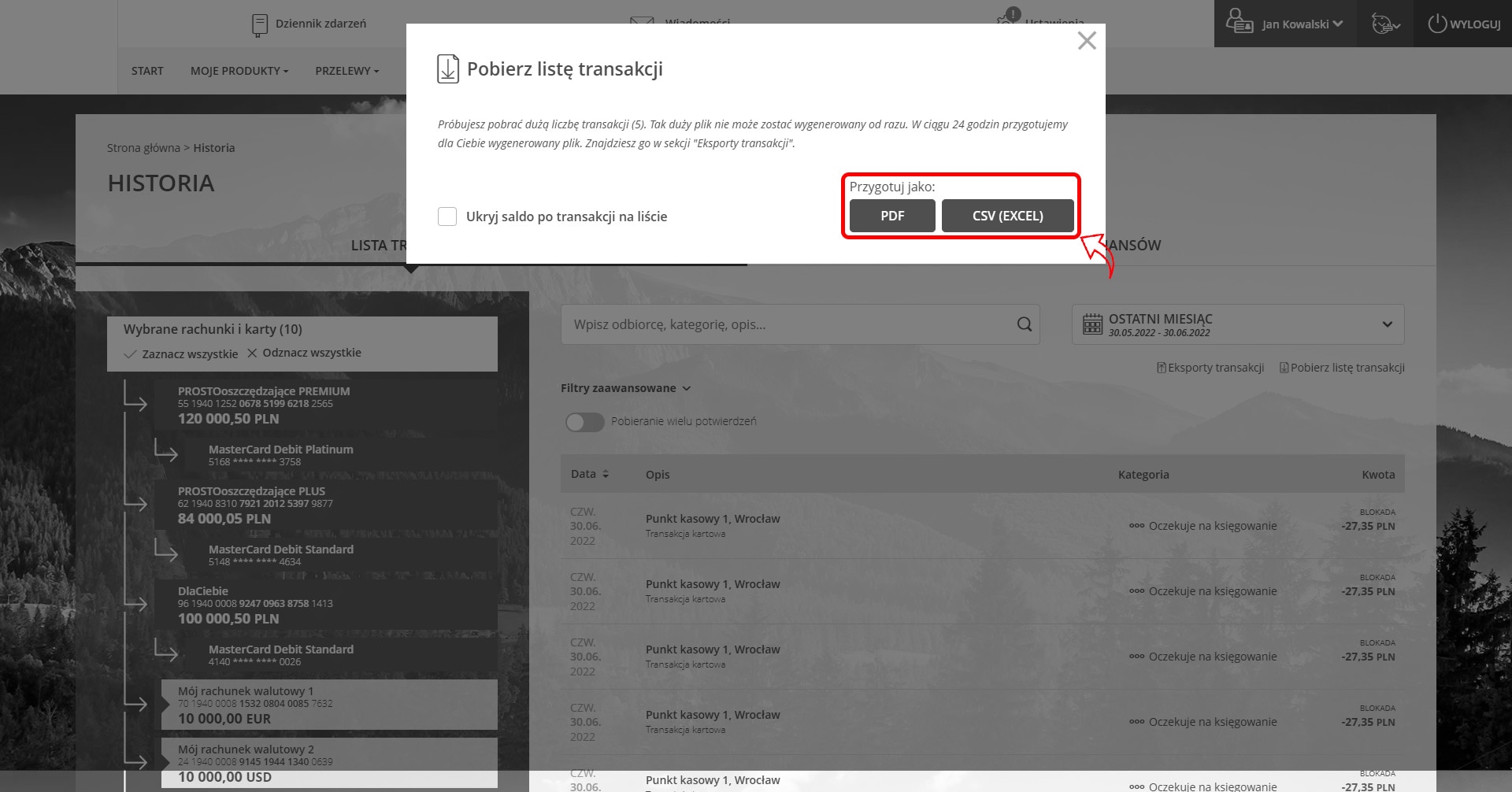
Dla Twojej wygody przygotowaliśmy tutorial, jak pobrać wyciąg z konta Twojego banku.
Możesz wybrać rodzaj podglądu, który bardziej Ci odpowiada - strona Twojego banku zostanie wyświetlona w podglądzie na telefon lub desktop:
-
1. Zaloguj się do konta poprzez stronę www.
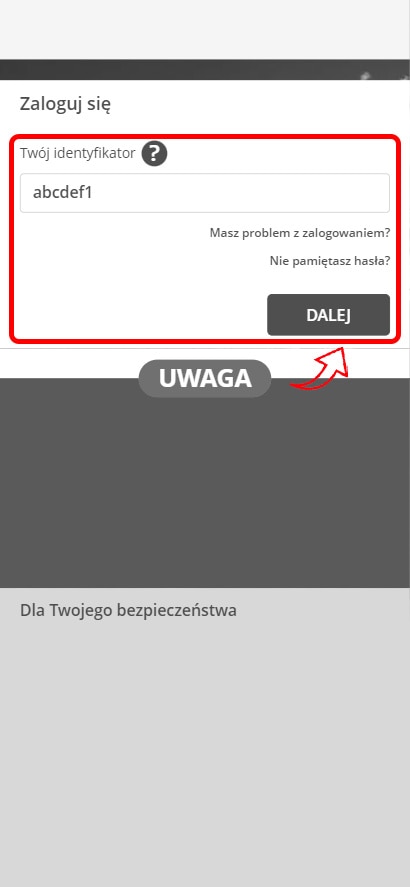
-
2. W panelu głównym wybierz zakładkę „Historia”.
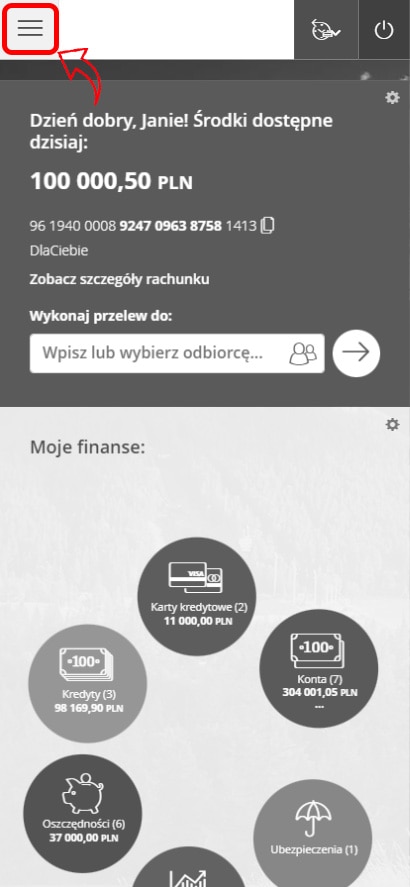
-
3. W zakładce „Historia” wybierz interesujący Cię okres, z którego chcesz pozyskać wyciąg konta. Następnie wybierz „Pobierz listę transakcji”.
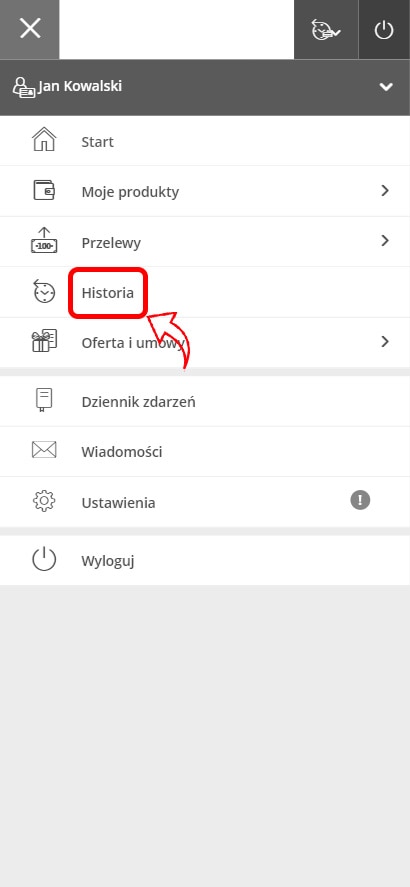
-
4. Wybierz format w jakim chcesz pobrać dokument.
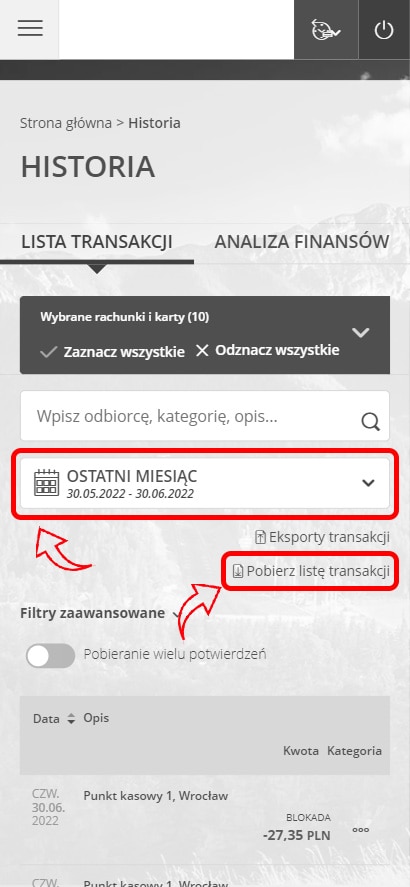
Dla Twojej wygody przygotowaliśmy tutorial, jak pobrać wyciąg z konta Twojego banku.
Możesz wybrać rodzaj podglądu, który bardziej Ci odpowiada - strona Twojego banku zostanie wyświetlona w podglądzie na telefon lub desktop:
-
1. Zaloguj się do konta poprzez stronę www.

-
2. W panelu głównym kliknij przycisk „przejdź do historii”.
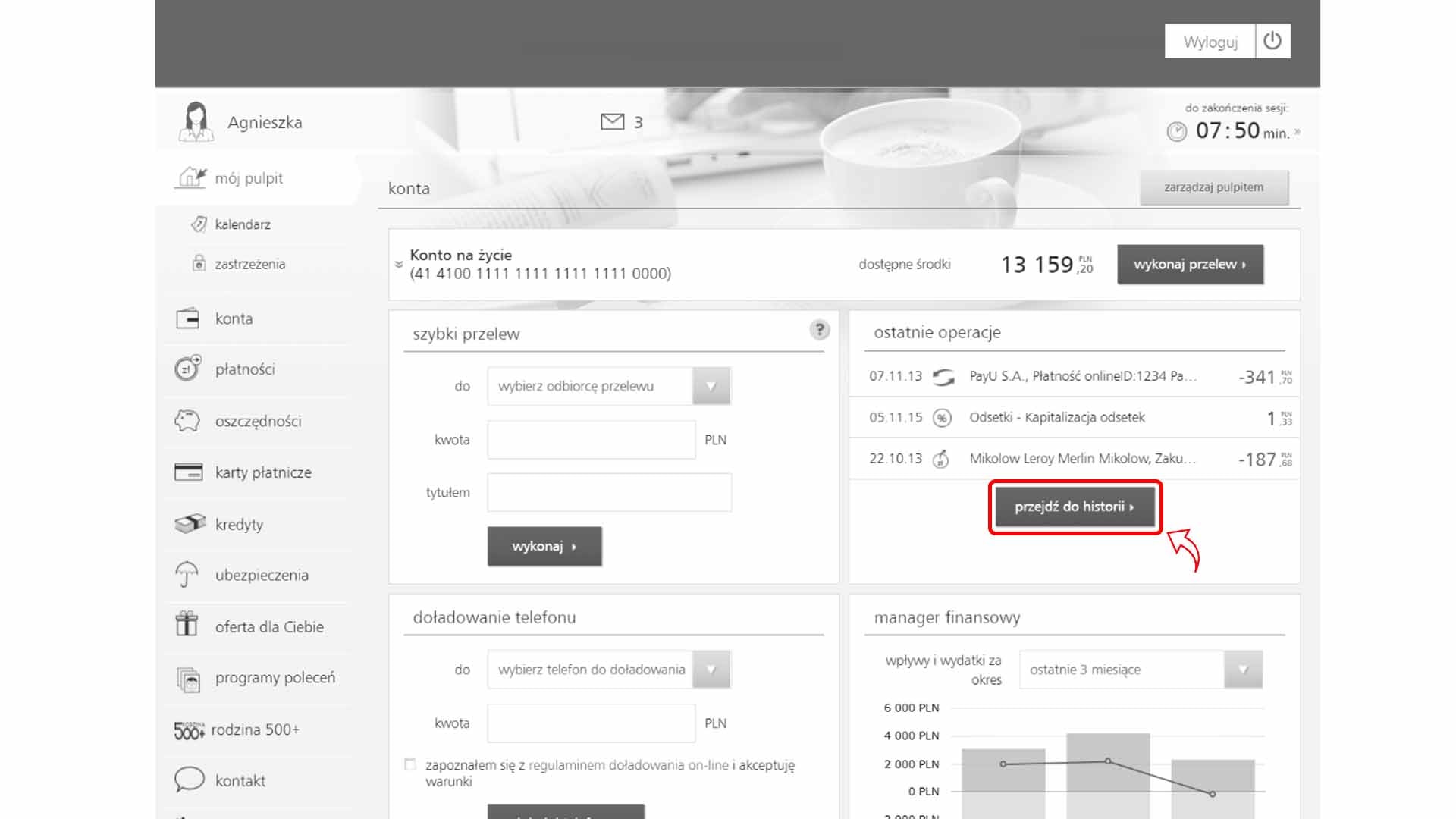
-
3. W zakładce „historia konta” wybierz w oknie okres za jaki chcesz pobrać wyciąg i kliknij przycisk „zatwierdź”.
Na dole wybierz format pliku i kliknij przycisk „pobierz”.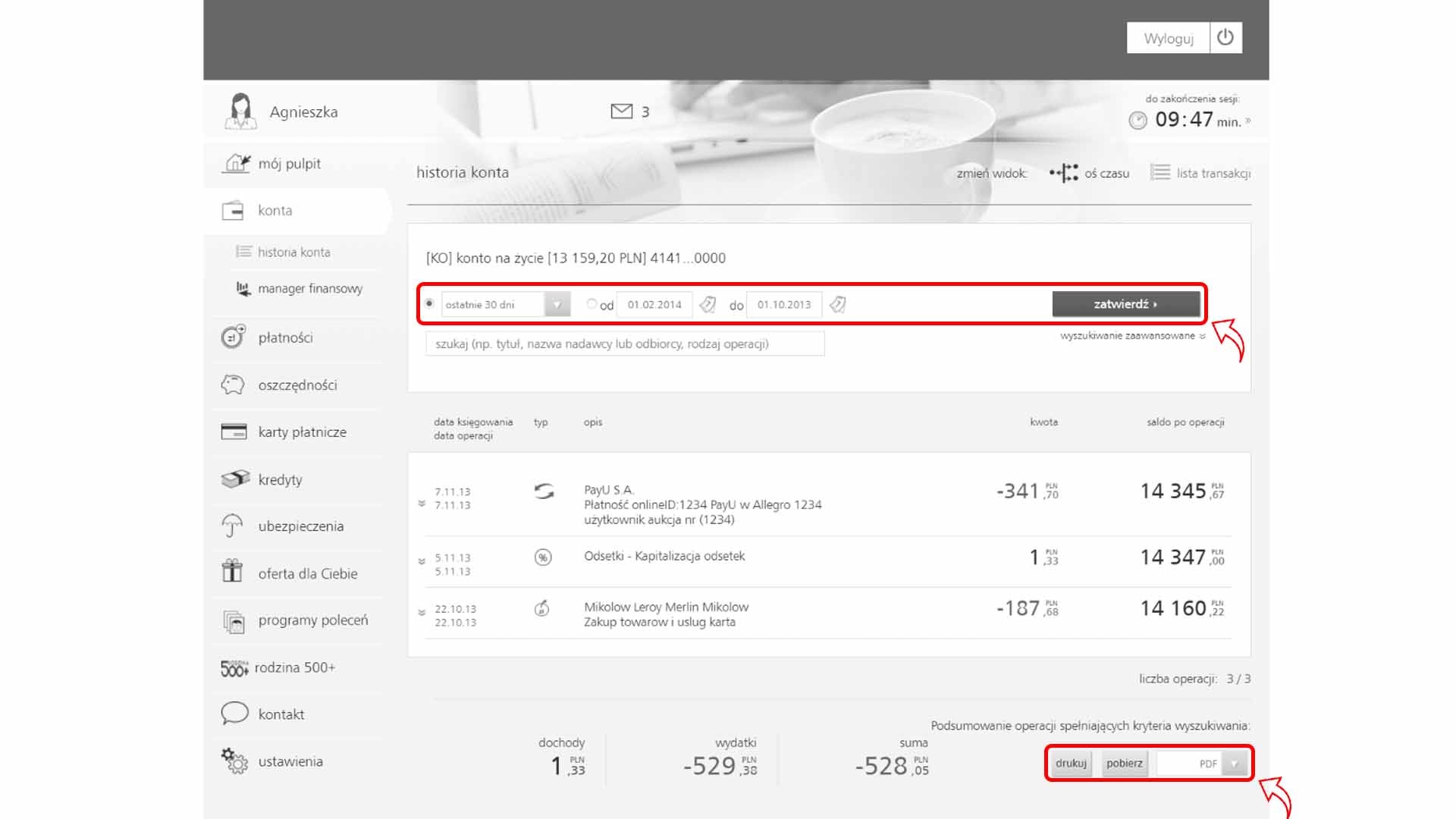
Dla Twojej wygody przygotowaliśmy tutorial, jak pobrać wyciąg z konta Twojego banku.
Możesz wybrać rodzaj podglądu, który bardziej Ci odpowiada - strona Twojego banku zostanie wyświetlona w podglądzie na telefon lub desktop:
-
1. Zaloguj się do konta poprzez stronę www.
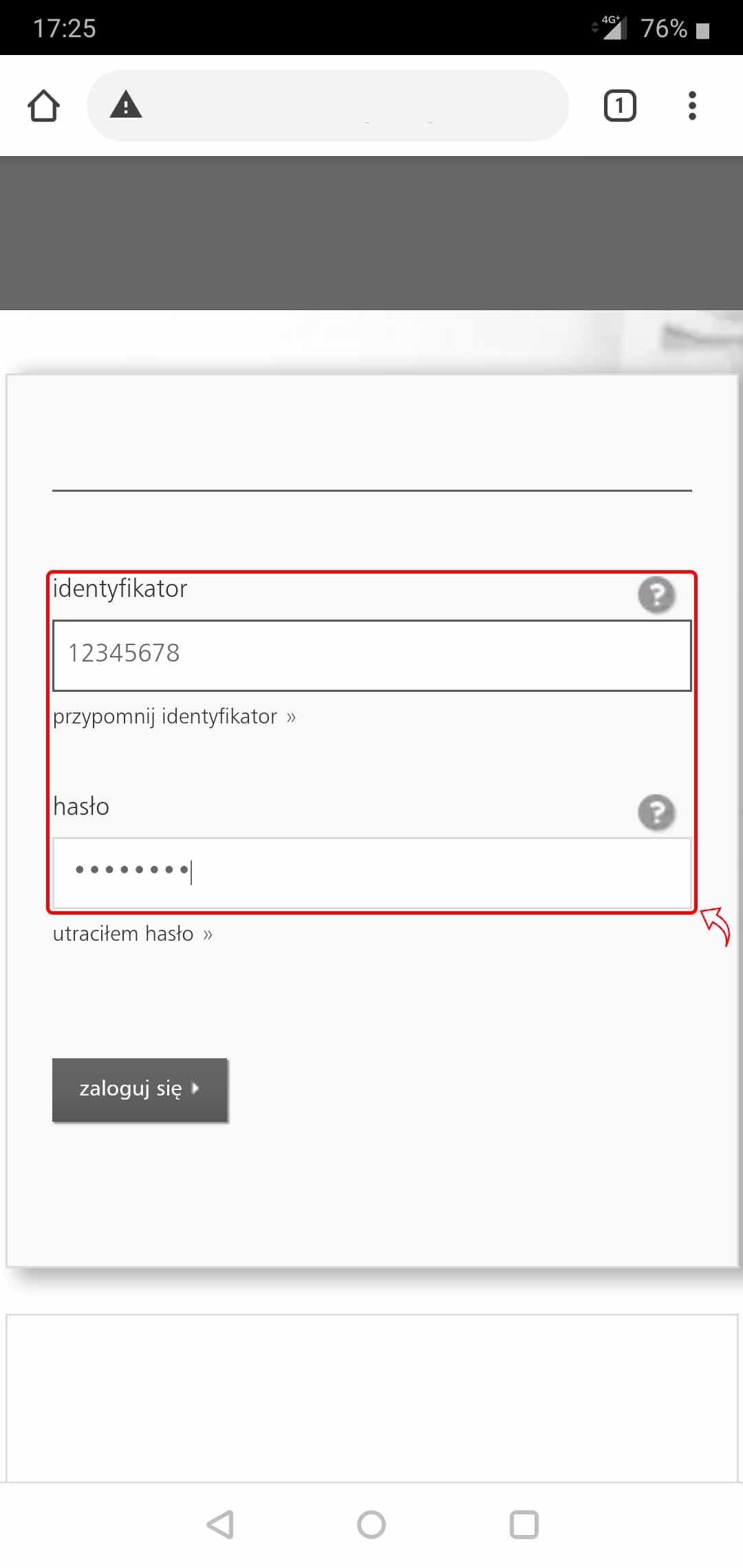
-
2. W panelu głównym wybierz konto, dla którego chcesz pobrać wyciąg.
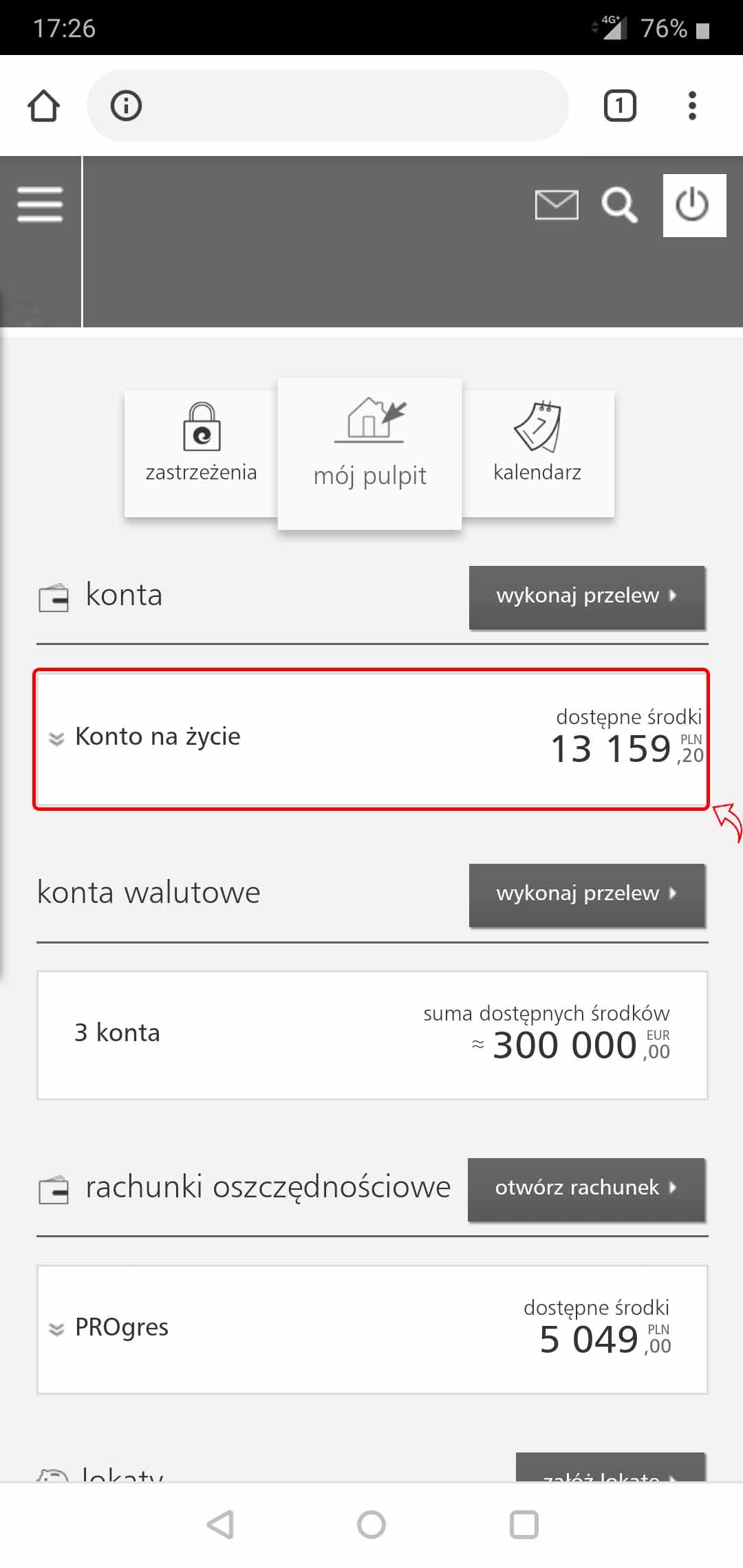
-
3. Wybierz przycisk „historia konta”.
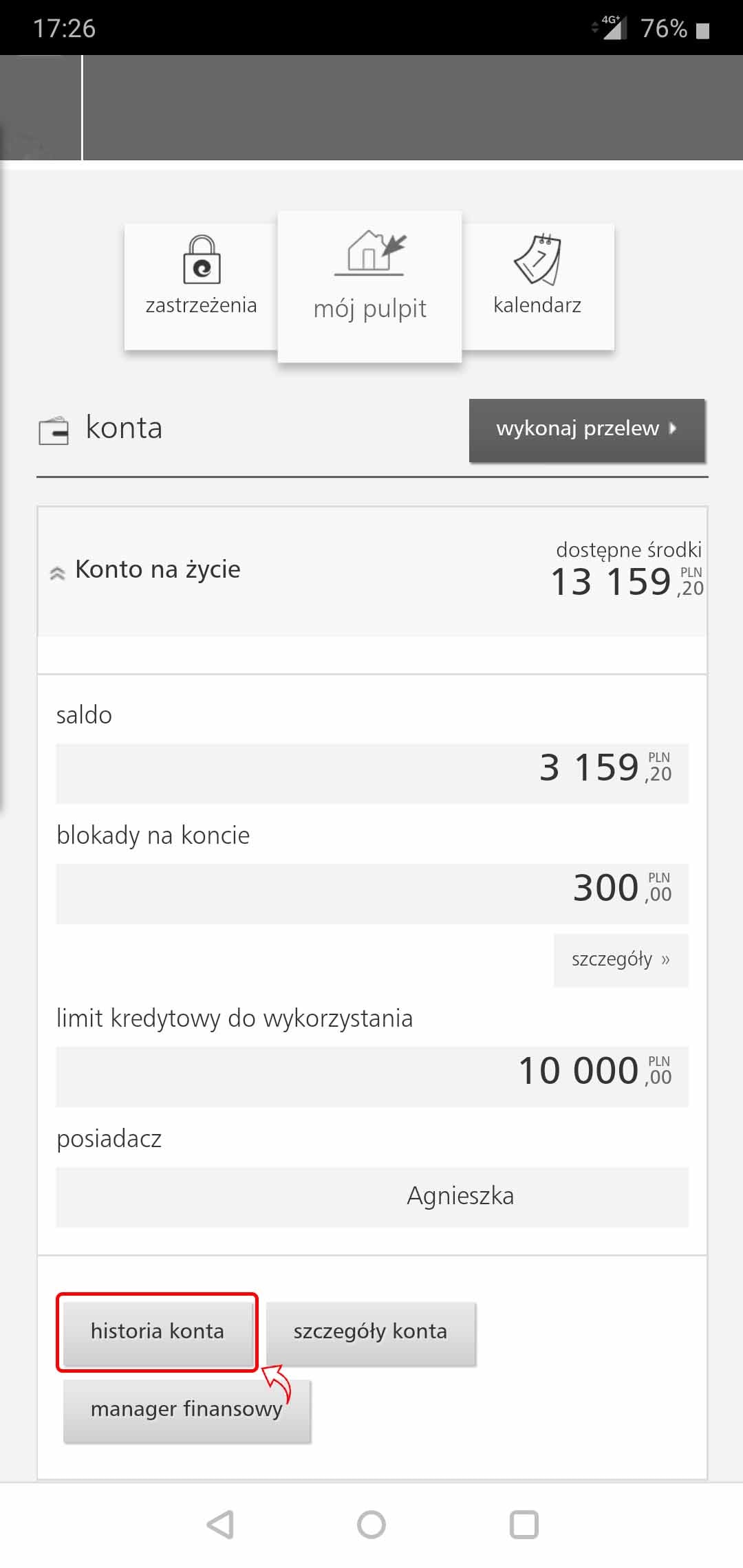
-
4. Wybierz okres ostatnich 3 miesięcy.
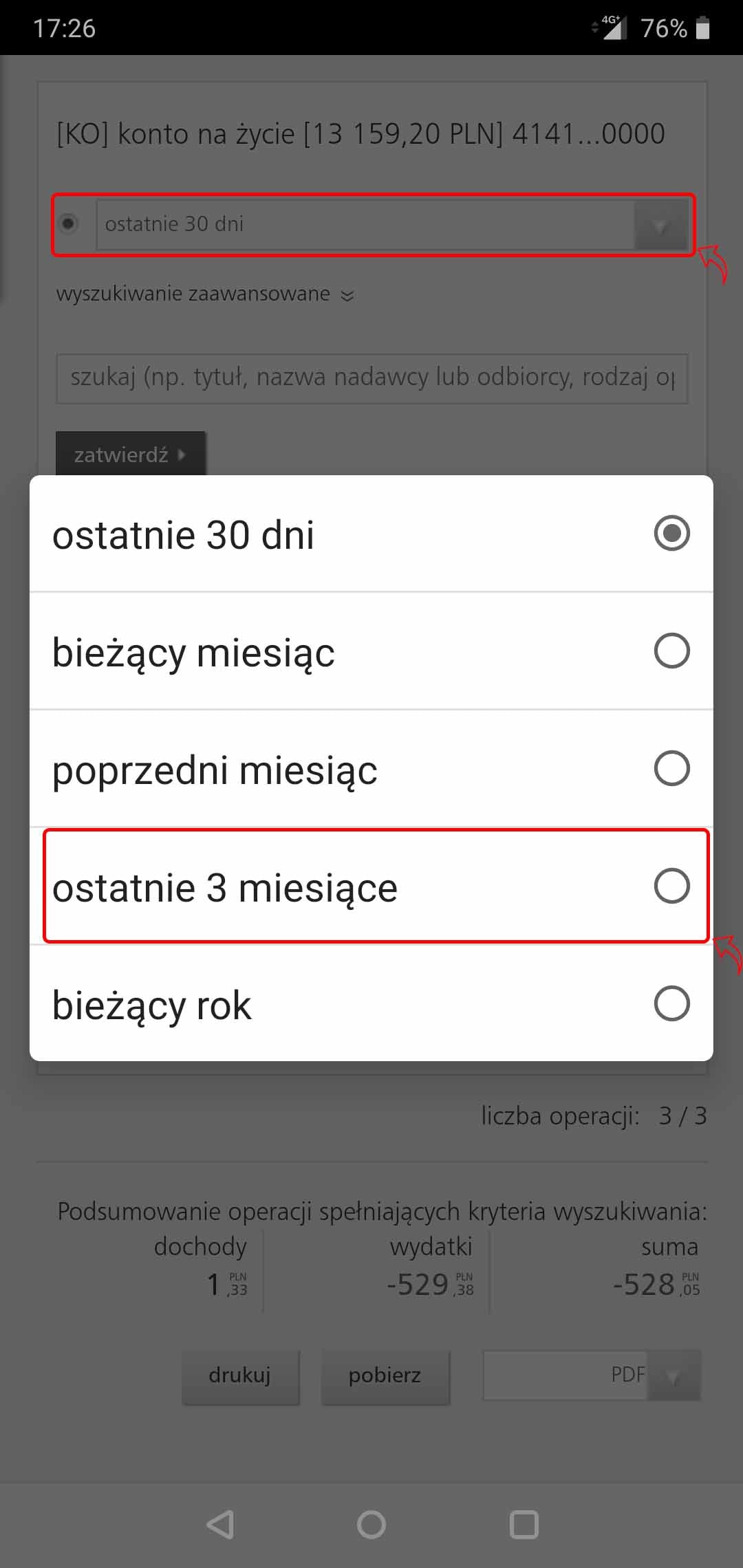
-
5. Wybierz przycisk “zatwierdź”, następnie wybierz format pliku do pobrania i kliknij przycisk “pobierz”.
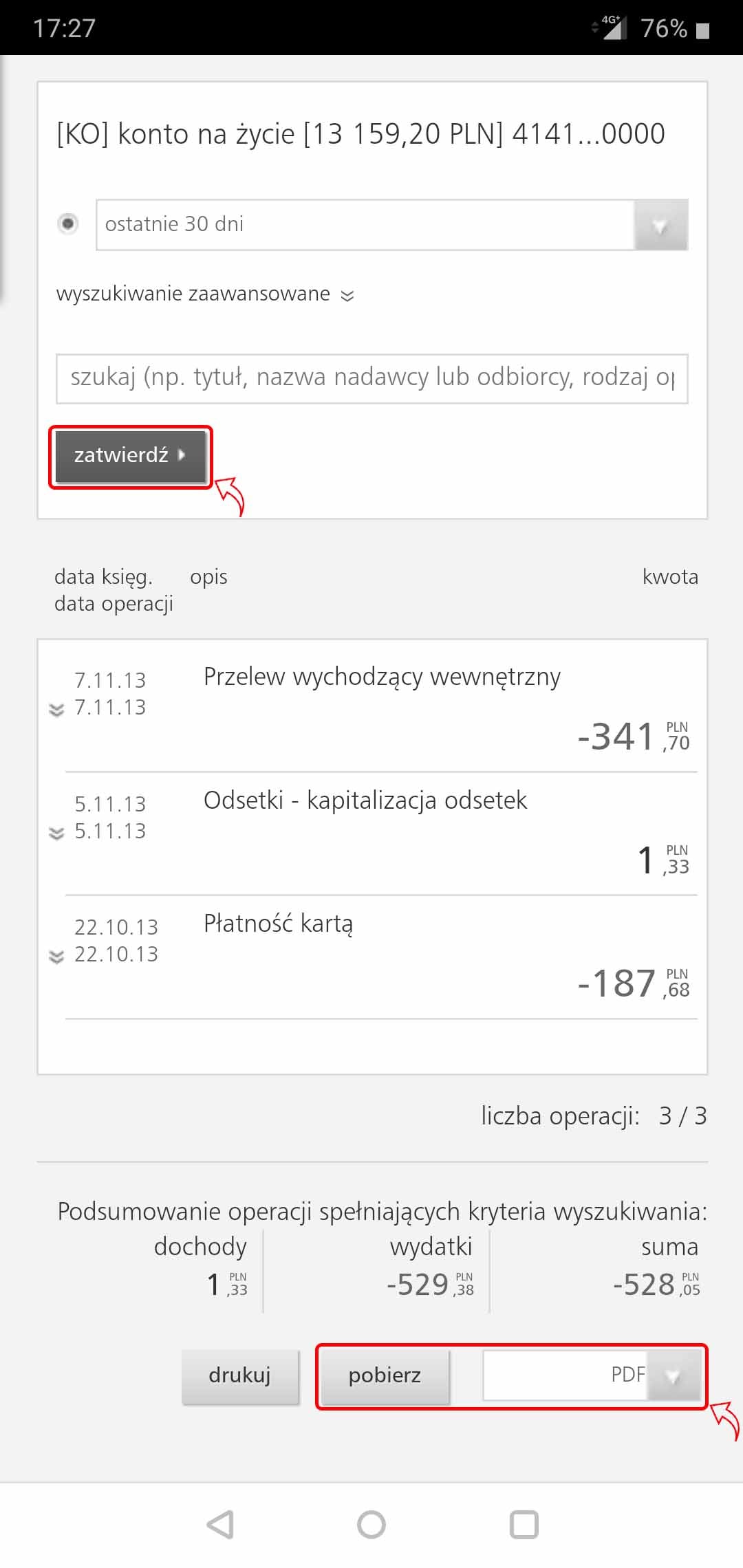
Dla Twojej wygody przygotowaliśmy tutorial, jak pobrać wyciąg z konta Twojego banku.
-
1. Zaloguj się do konta poprzez stronę www.
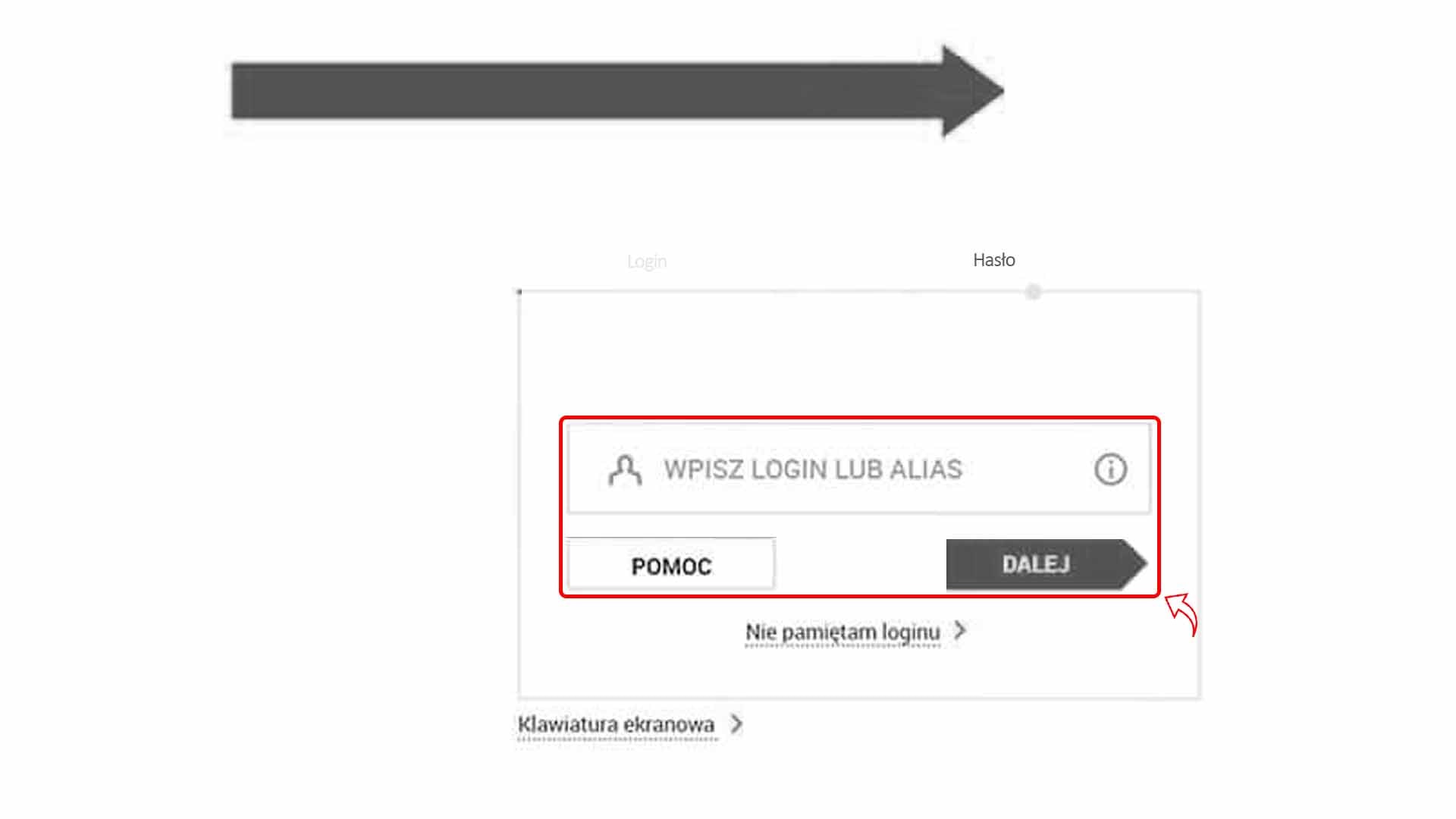
-
2. W panelu głównym kliknij przycisk „Historia” dla rachunku, z którego chcesz pobrać historię transakcji.
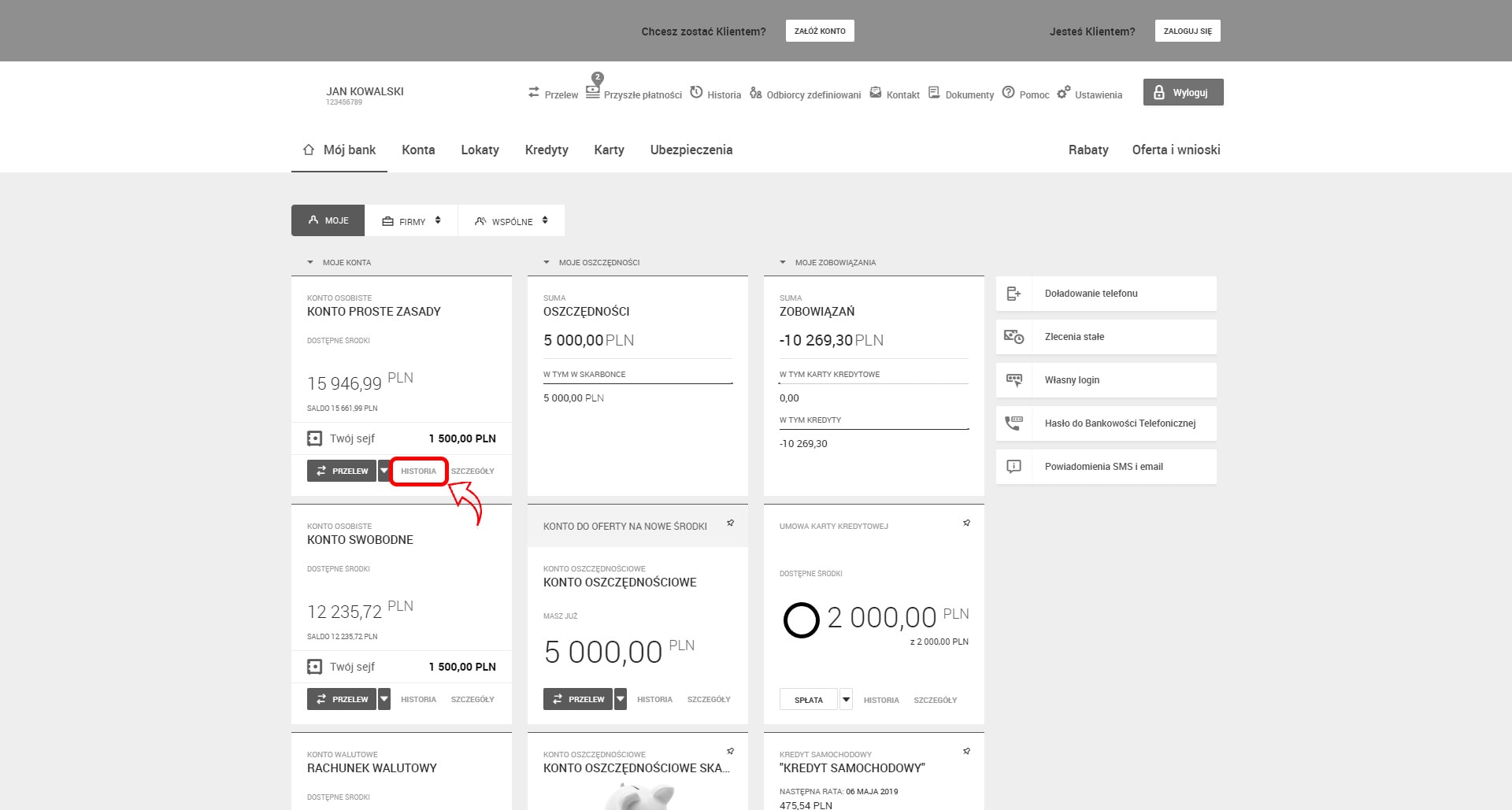
-
3. W zakładce „Historia” wybierz interesujący Cię okres, z którego chcesz pozyskać wyciąg konta. Następnie wybierz ikonę „Drukuj historię”.
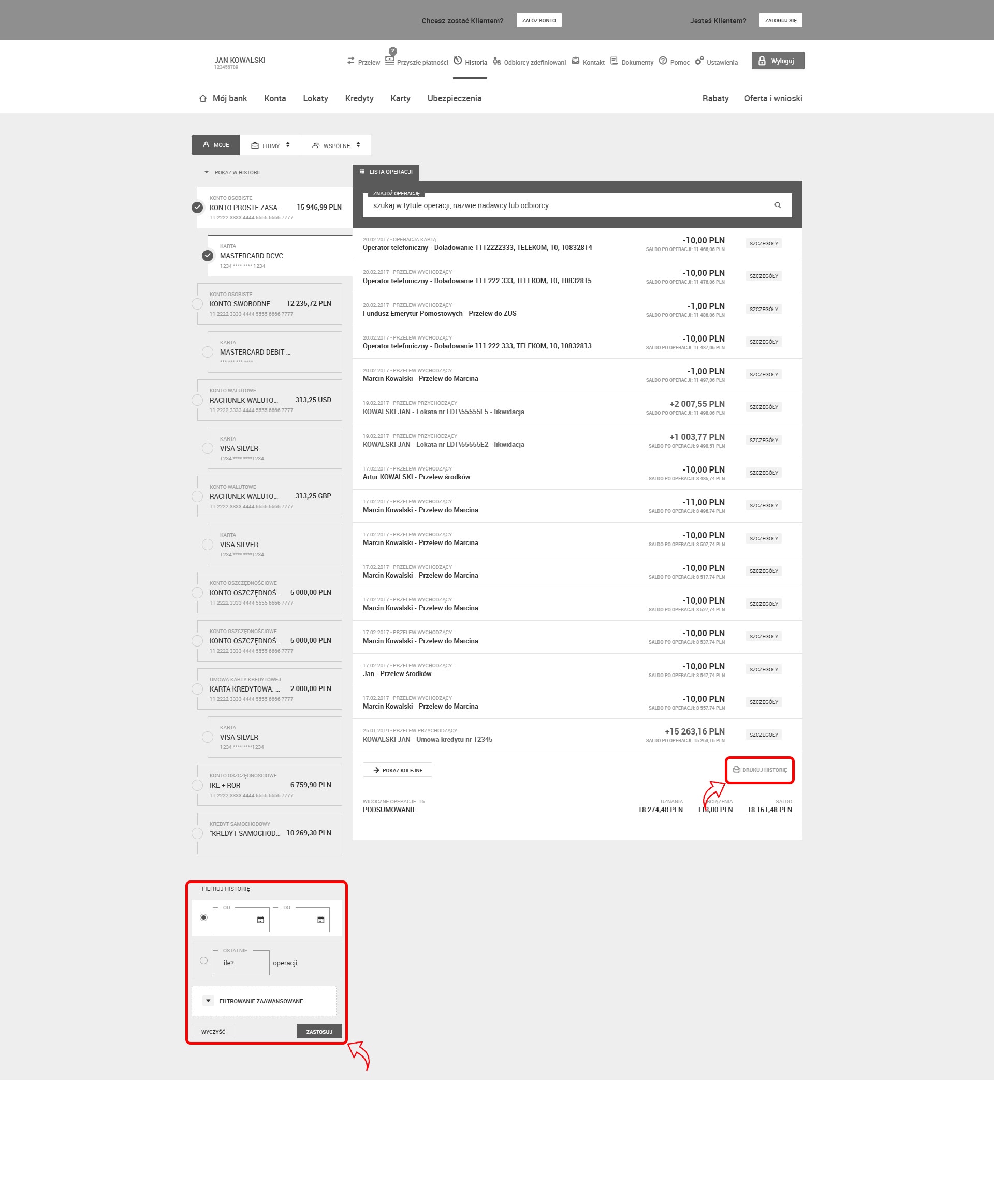
-
4. Pobierz lub wydrukuj dokument.
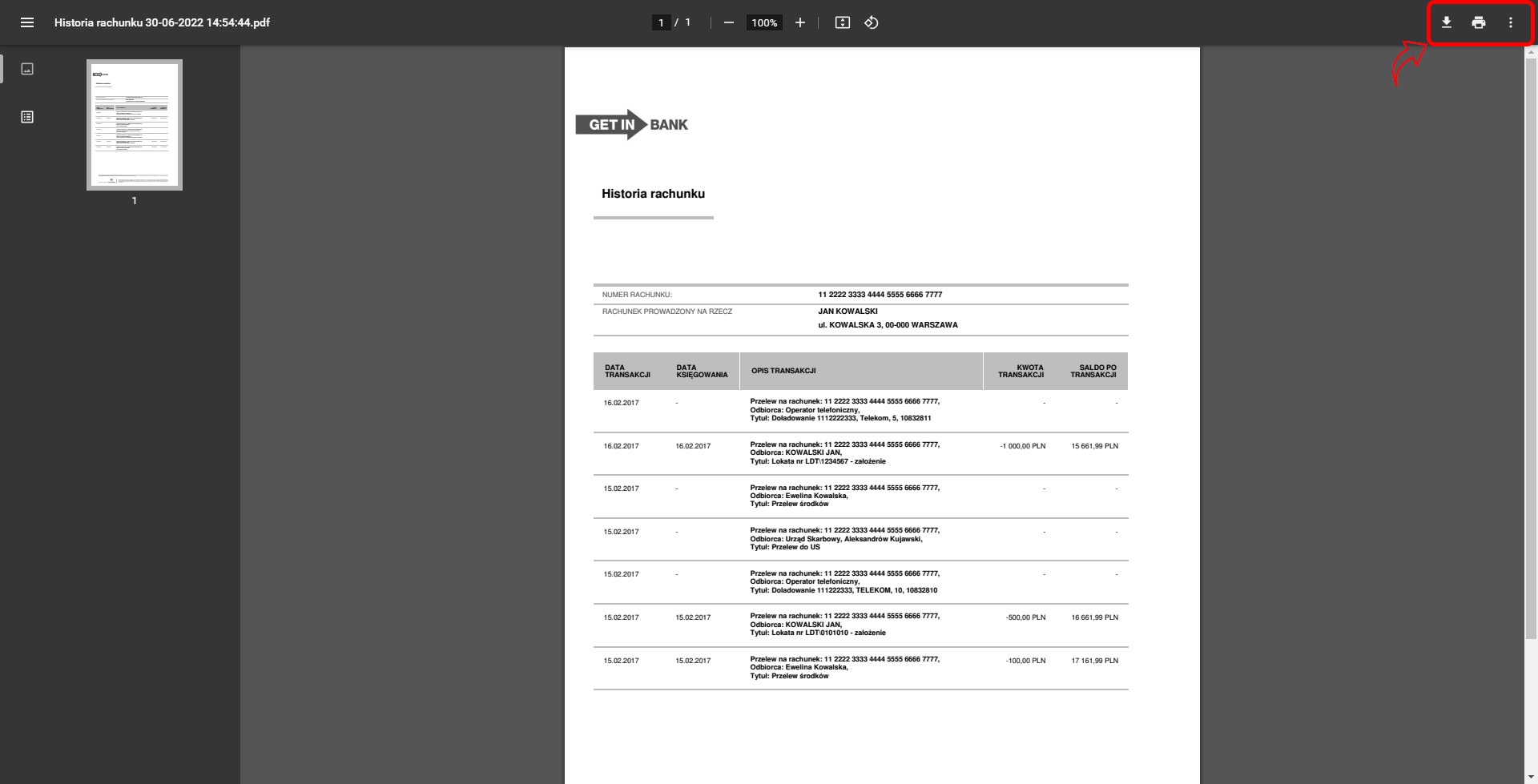
Dla Twojej wygody przygotowaliśmy tutorial, jak pobrać wyciąg z konta Twojego banku.
-
1. Zaloguj się do konta poprzez stronę www.
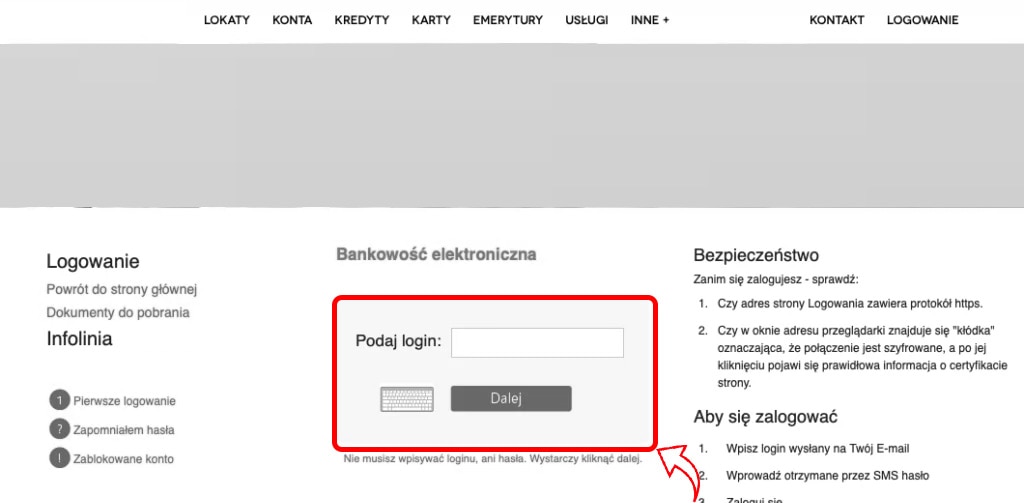
-
2. W panelu głównym wybierz rachunek i wybierz przycisk „Historia”.
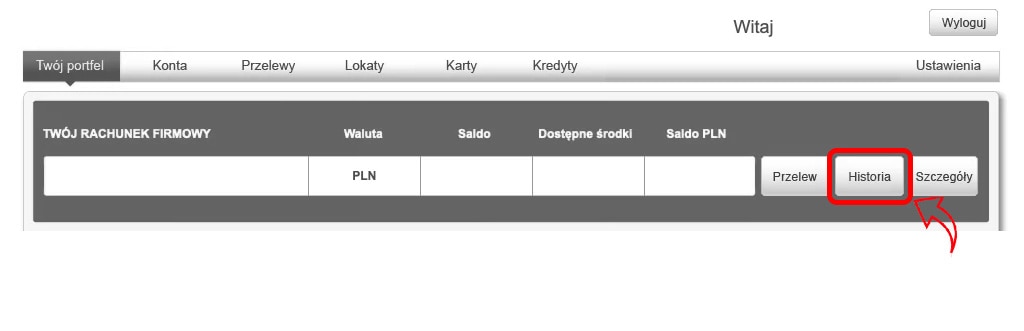
-
3. W zakładce „Historia” wybierz interesujący Cię okres, z którego chcesz pozyskać wyciąg konta. Następnie wybierz przycisk „Pokaż”.
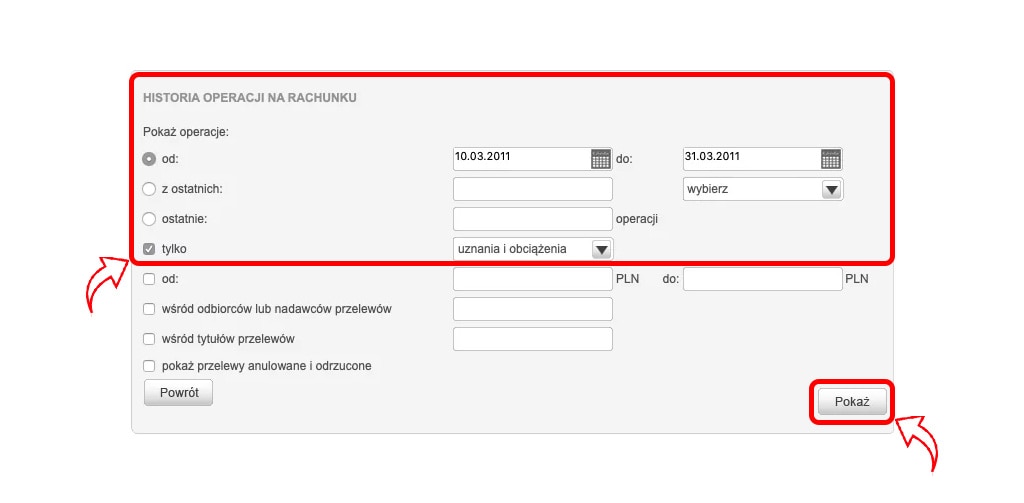
Dla Twojej wygody przygotowaliśmy tutorial, jak pobrać wyciąg z konta Twojego banku.
-
1. Zaloguj się do konta poprzez stronę www.
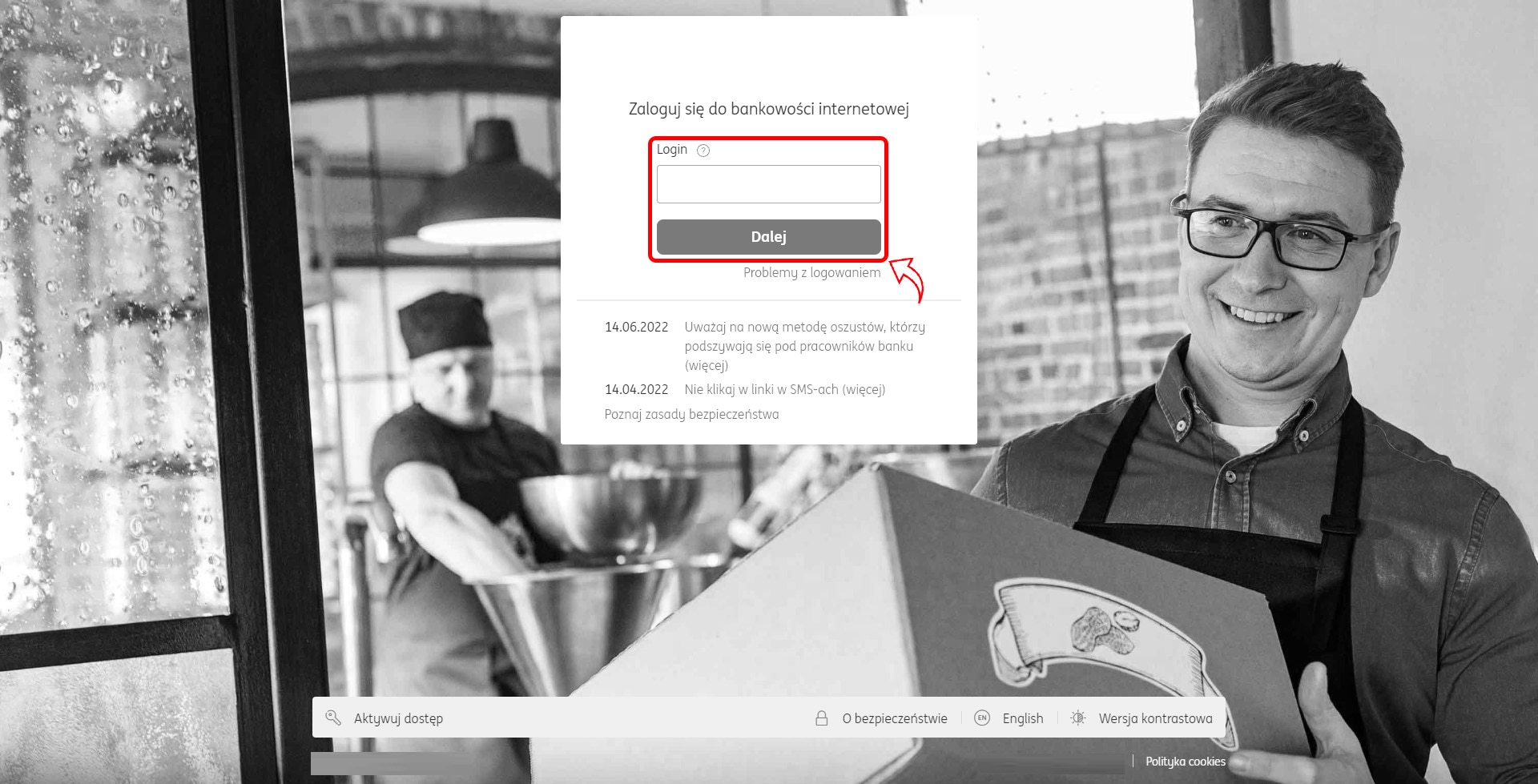
-
2. W panelu głównym wybierz zakładkę „Historia”.
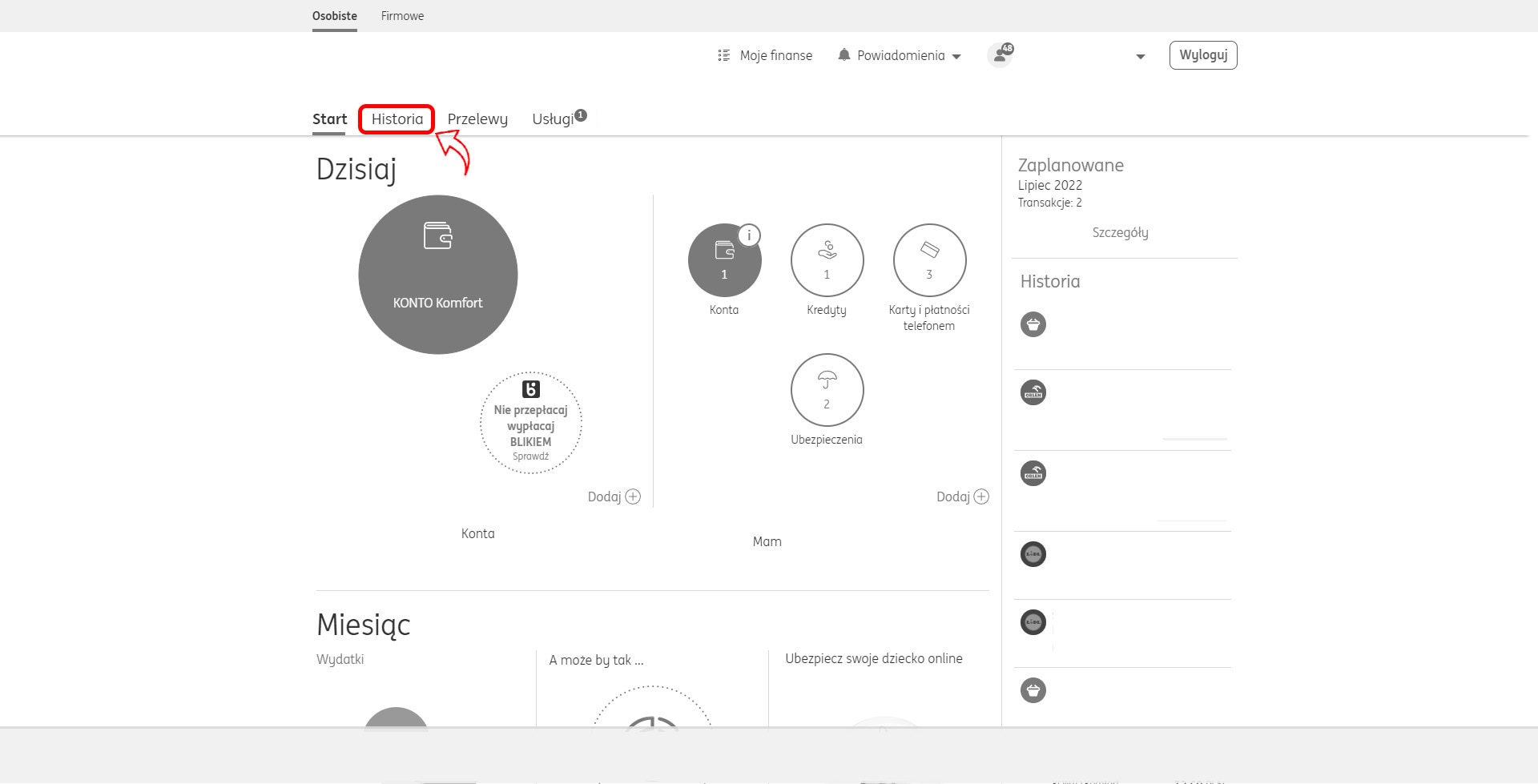
-
3. W zakładce „Historia” wybierz pozycję „Wyciągi”.
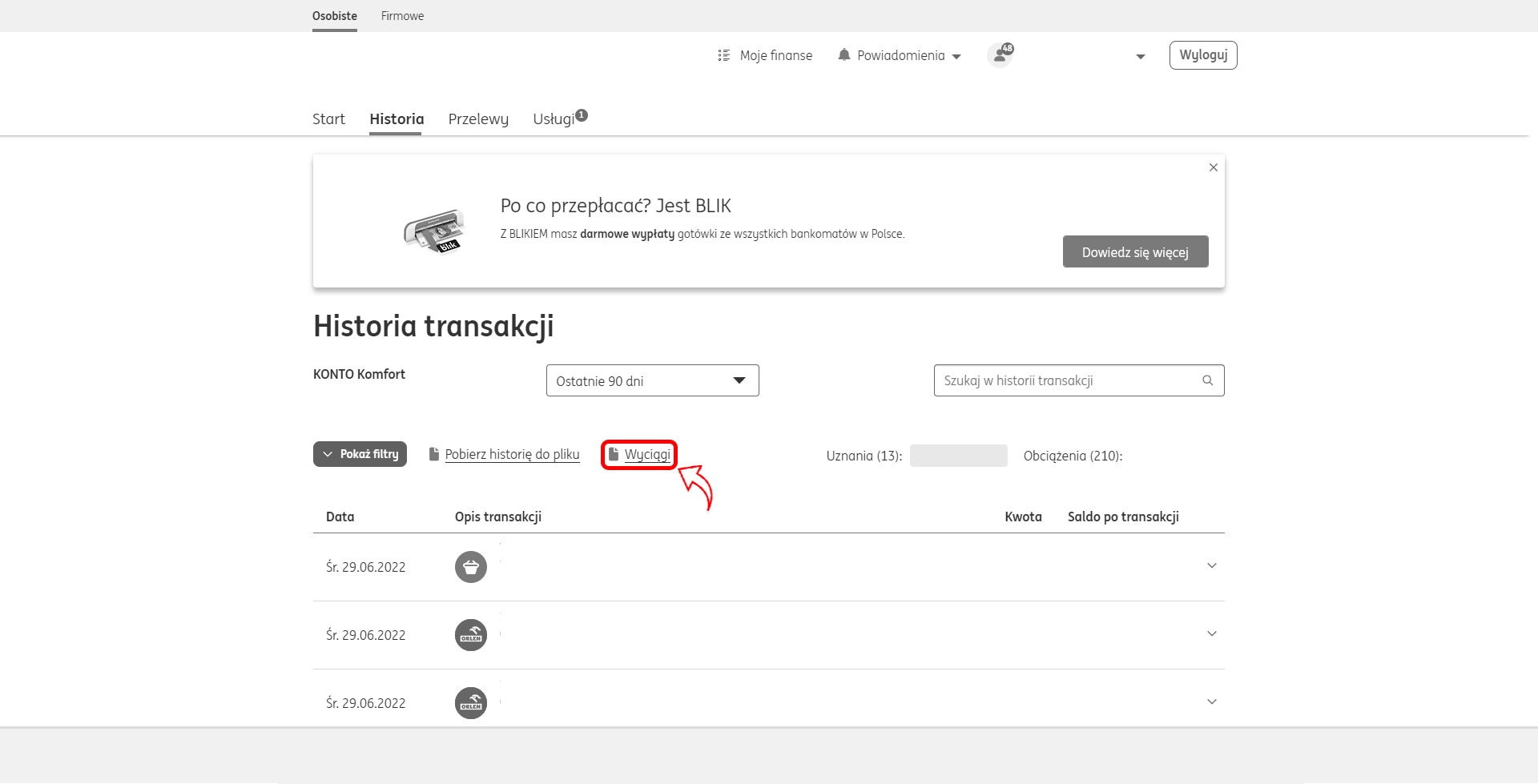
-
4. W zakładce „Wyciągi” wybierz interesujący Cię okres, z którego chcesz pozyskać wyciąg konta. Następnie wybierz format w jakim chcesz pobrać dokument.
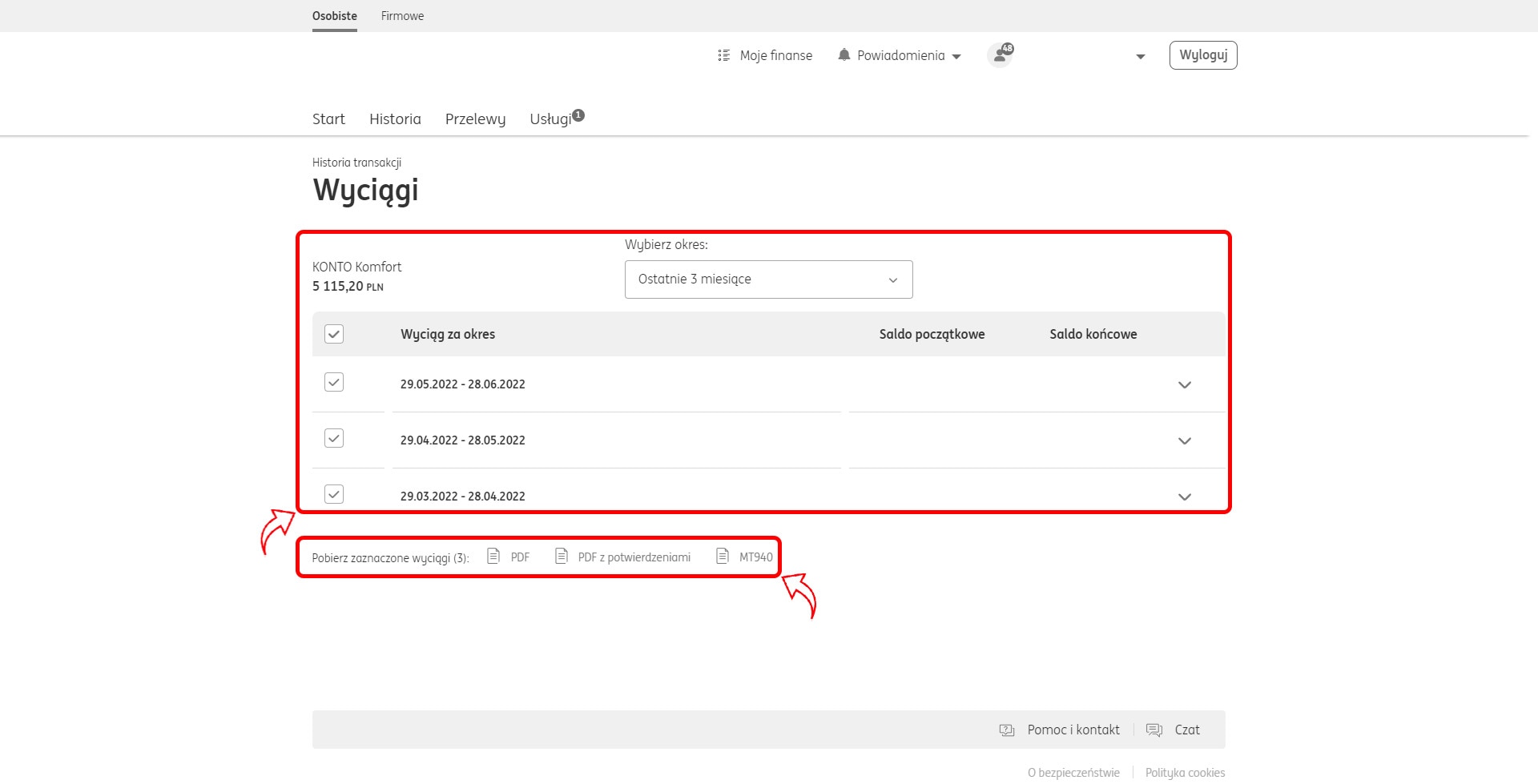
Dla Twojej wygody przygotowaliśmy tutorial, jak pobrać wyciąg z konta Twojego banku.
-
1. Zaloguj się do konta poprzez stronę www.
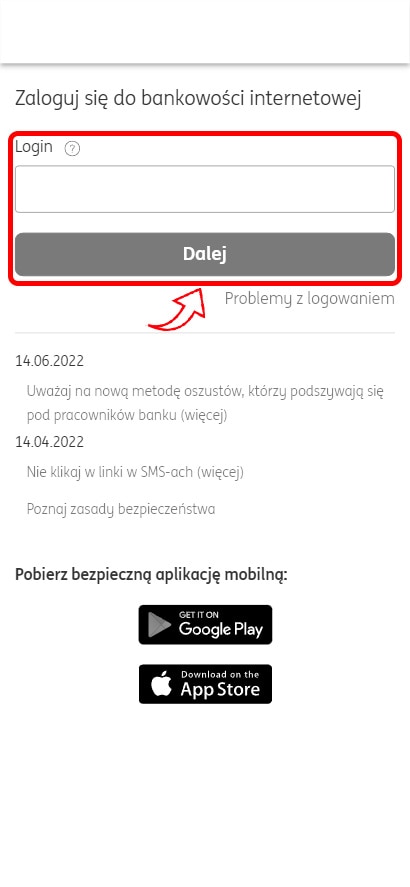
-
2. W panelu głównym wybierz zakładkę „Historia”.
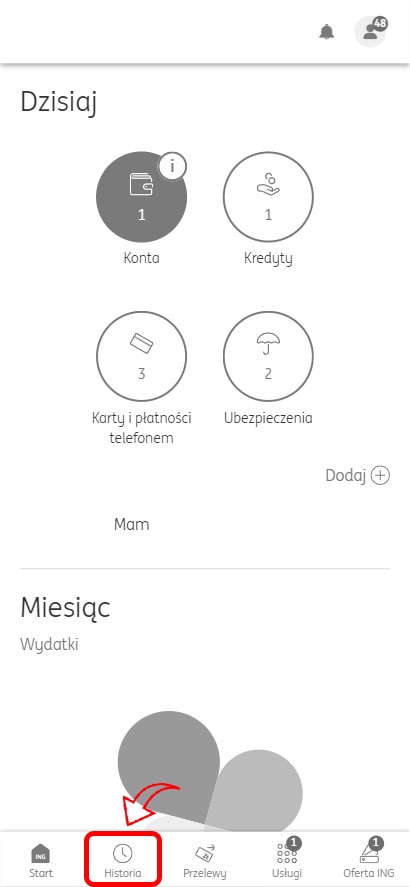
-
3. W zakładce „Historia” wybierz pozycję „Wyciągi”.
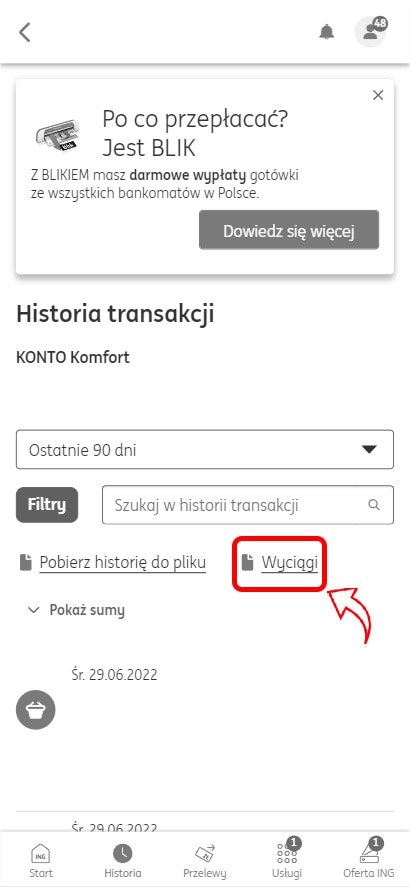
-
4. W zakładce „Wyciągi” wybierz interesujący Cię okres, z którego chcesz pozyskać wyciąg konta. Następnie wybierz format w jakim chcesz pobrać dokument.
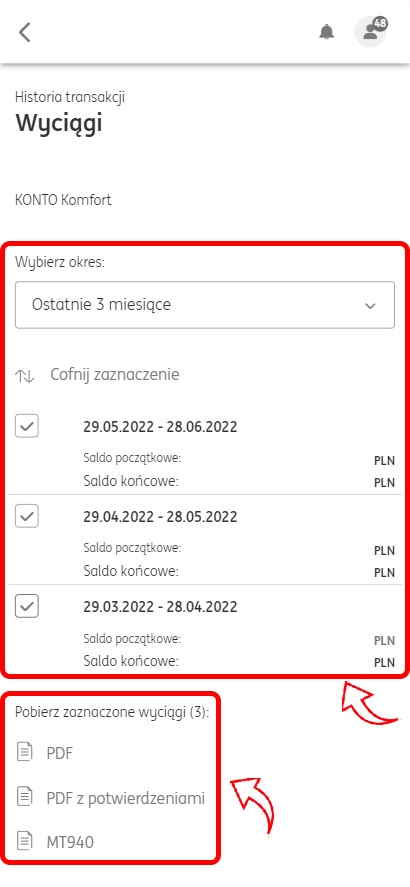
Dla Twojej wygody przygotowaliśmy tutorial, jak pobrać wyciąg z konta Twojego banku.
Możesz wybrać rodzaj podglądu, który bardziej Ci odpowiada - strona Twojego banku zostanie wyświetlona w podglądzie na telefon lub desktop:
-
1. Zaloguj się do konta poprzez stronę www.
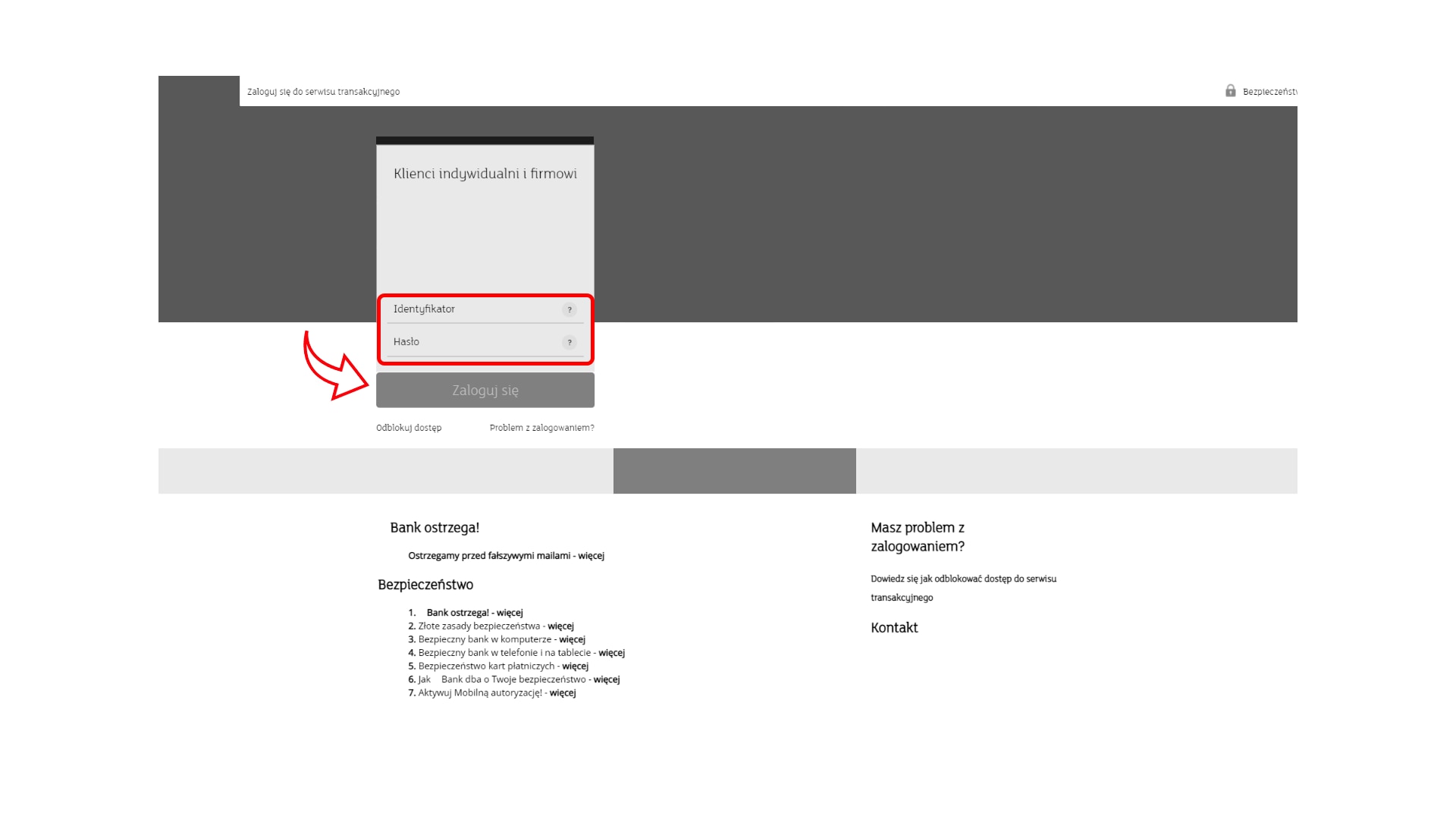
-
2. W panelu głównym wybierz zakładkę "Finanse" a następnie "Zestawienie operacji"
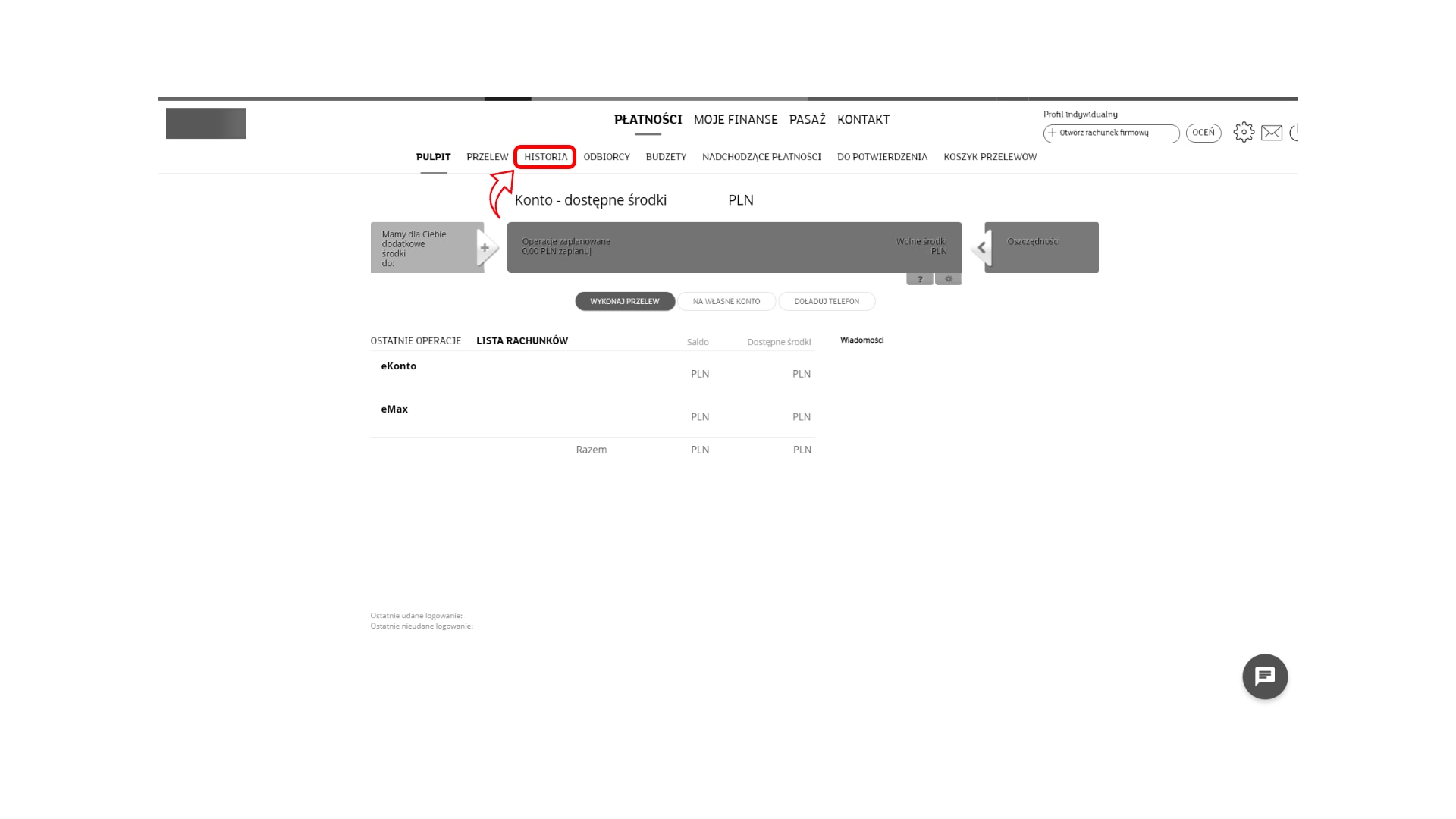
-
3.1 Wybierz rachunek z którego chcesz pobrać wyciąg.
3.2 Upewnij się, że w oknie „Rodzaj operacji” masz zaznaczone „Wszystkie”.
3.3 Zaznacz pole „wybierz okres” a następnie wybierz preferowany okres.
3.4 W oknie „Format zestawienia” wybierz format PDF.
3.5 Wciśnij przycisk „POBIERZ ZESTAWIENIE”.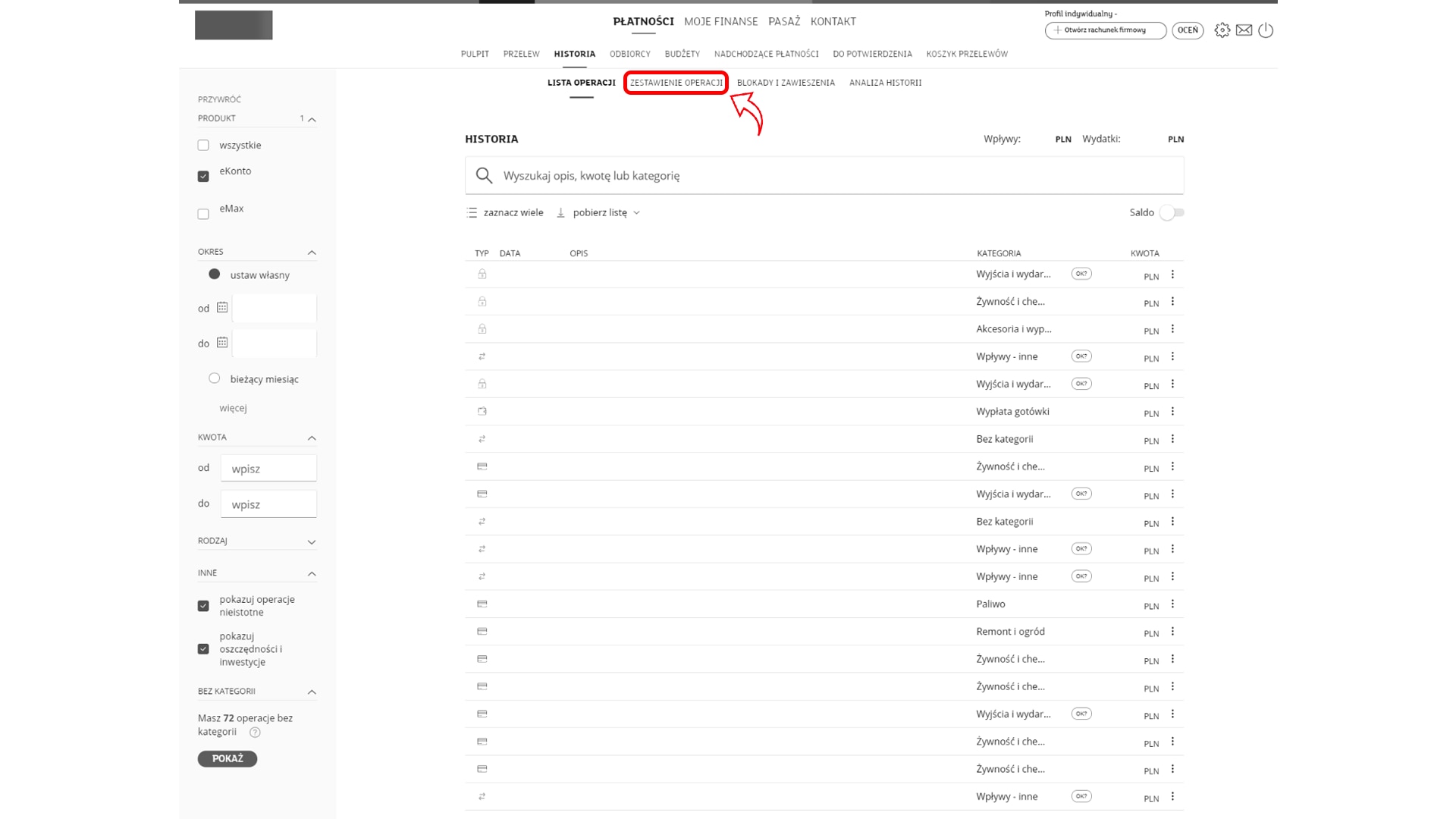
Dla Twojej wygody przygotowaliśmy tutorial, jak pobrać wyciąg z konta Twojego banku.
Możesz wybrać rodzaj podglądu, który bardziej Ci odpowiada - strona Twojego banku zostanie wyświetlona w podglądzie na telefon lub desktop:
-
1. Zaloguj się do konta poprzez stronę www.
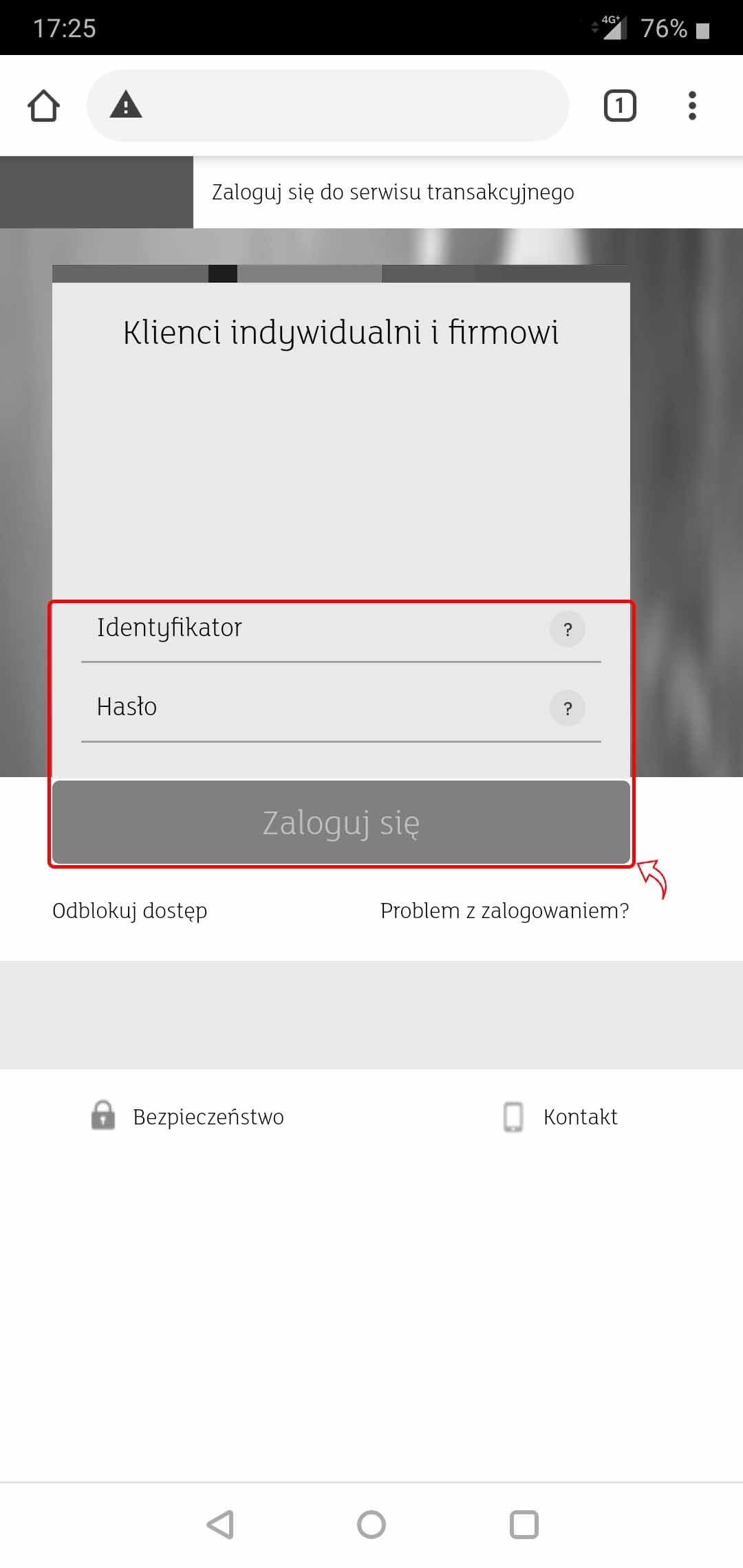
-
2. W panelu głównym wybierz zakładkę „Historia”.
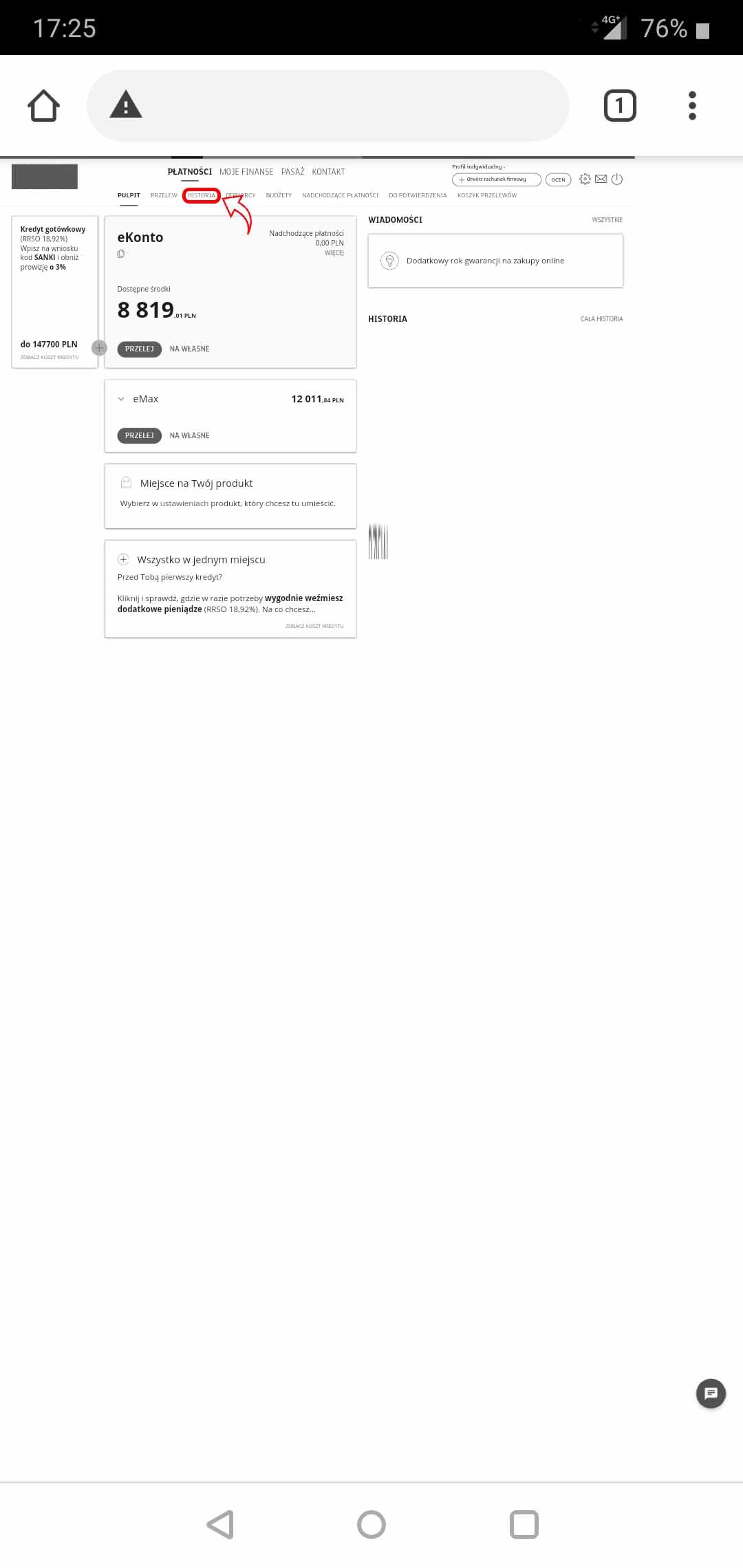
-
3. W zakładce historia wybierz ikonę „ZESTAWIENIE OPERACJI”.
Wybierz rachunek z którego chcesz pobrać wyciąg.
Upewnij się, że w oknie „Rodzaj operacji” masz zaznaczone „Wszystkie”.
Zaznacz pole „ostatnie 3 miesiące”.
W oknie „Format zestawienia” wybierz format PDF.
Wciśnij przycisk „POBIERZ ZESTAWIENIE”.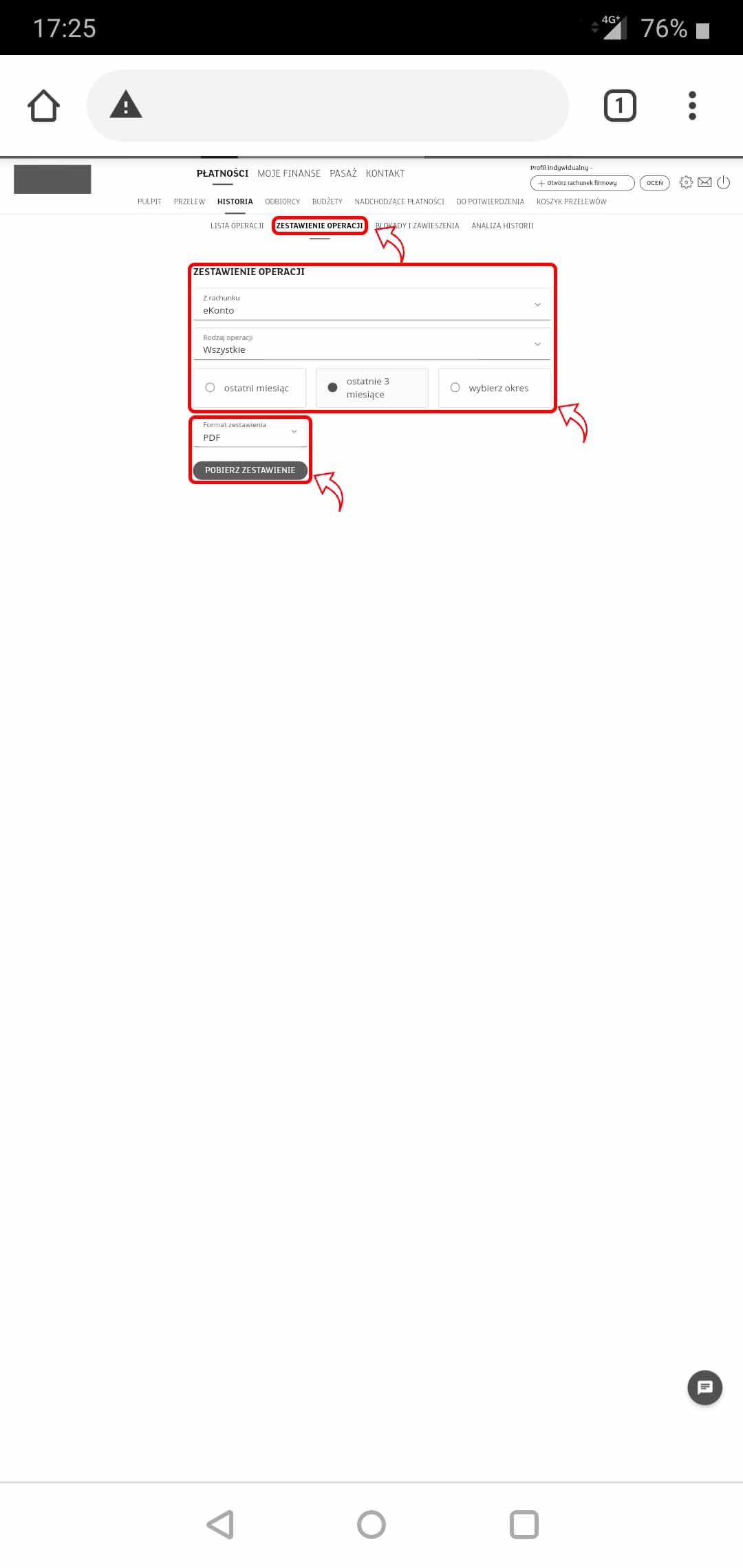
Dla Twojej wygody przygotowaliśmy tutorial, jak pobrać wyciąg z konta Twojego banku.
Możesz wybrać rodzaj podglądu, który bardziej Ci odpowiada - strona Twojego banku zostanie wyświetlona w podglądzie na telefon lub desktop:
-
1. Zaloguj się do konta poprzez stronę www.
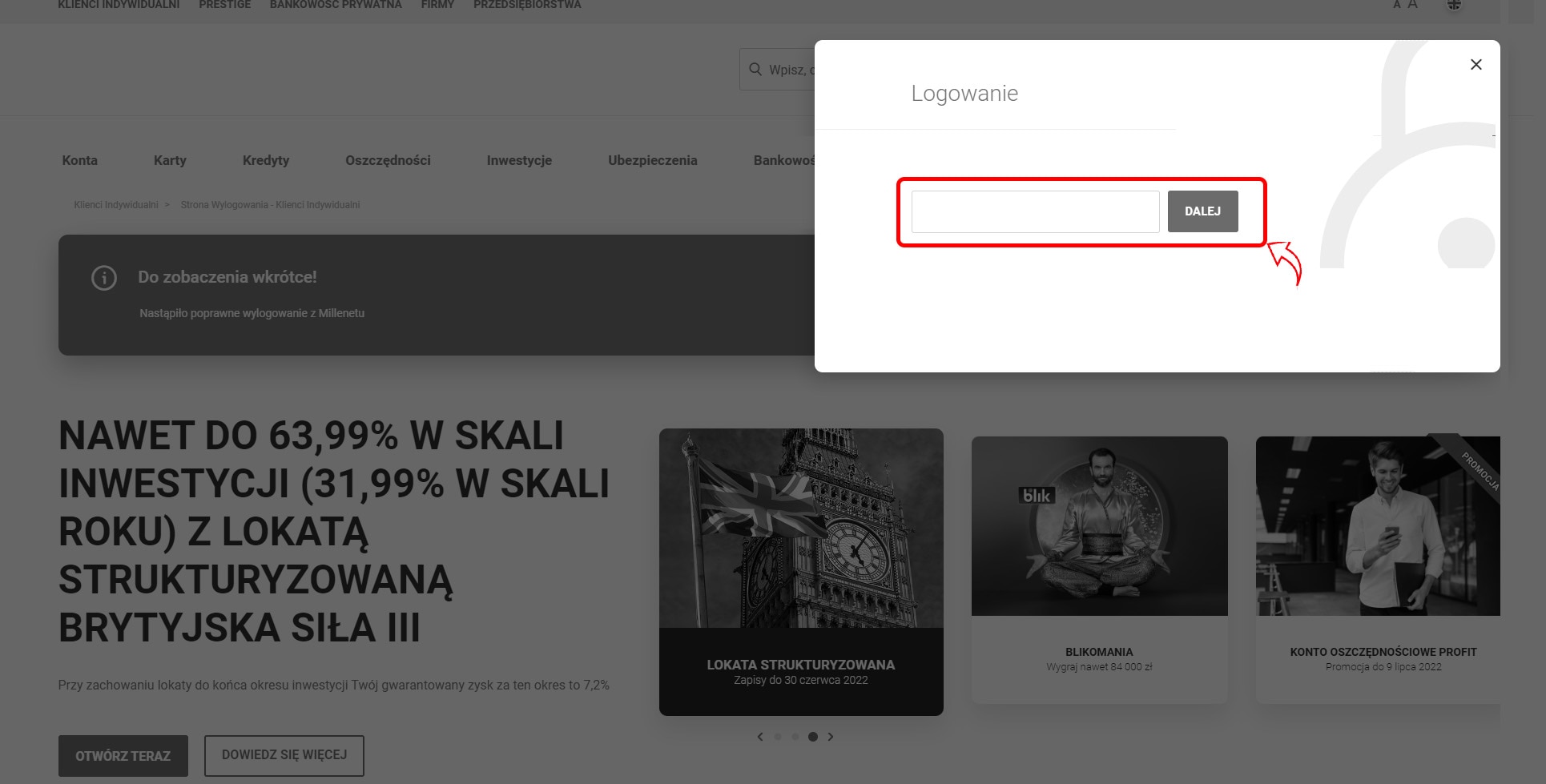
-
2. W panelu głównym wybierz zakładkę „Moje Finanse” a następnie „Wyciąg z historii transakcji”.
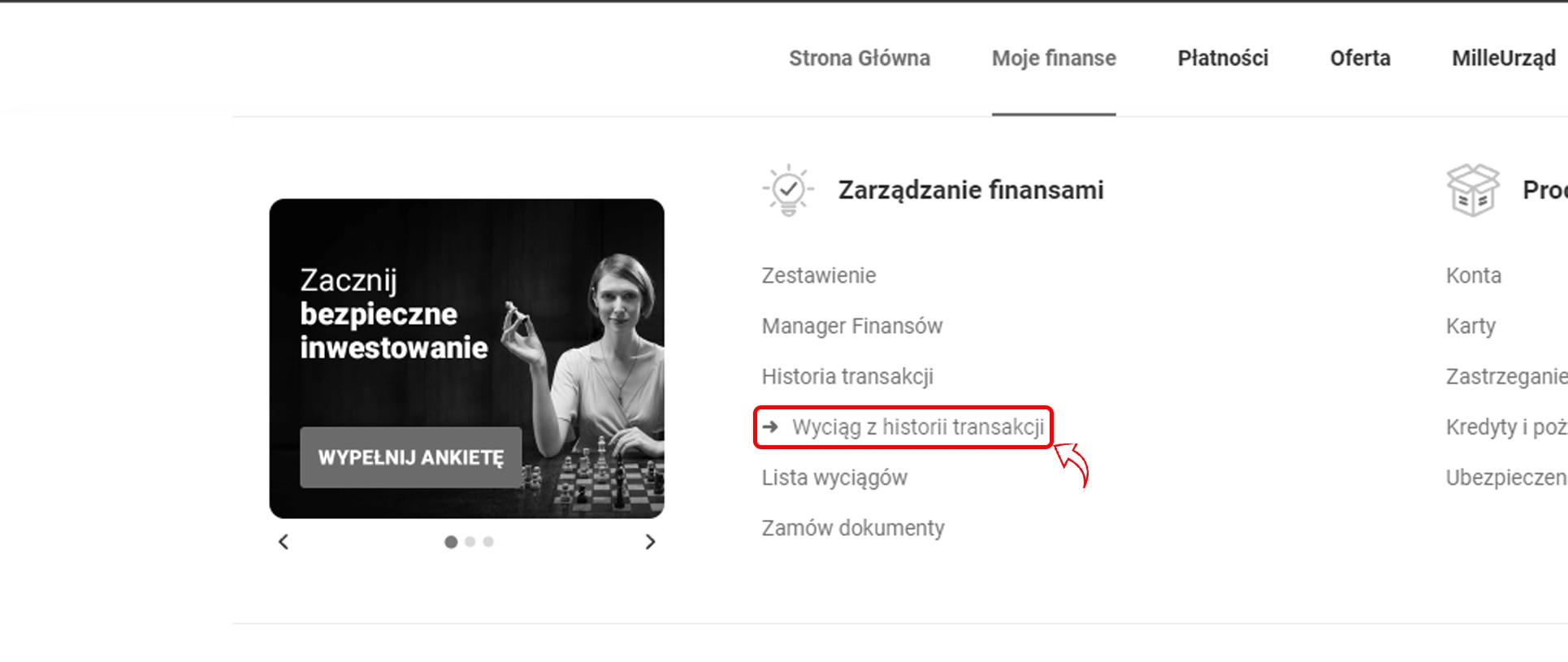
-
3. W zakładce „Wyciąg z historii transakcji” wybierz konto oraz interesujący Cię okres, z którego chcesz pozyskać wyciąg konta. Następnie wybierz format dokumentu i naciśnij przycisk przycisk „Pobierz”.
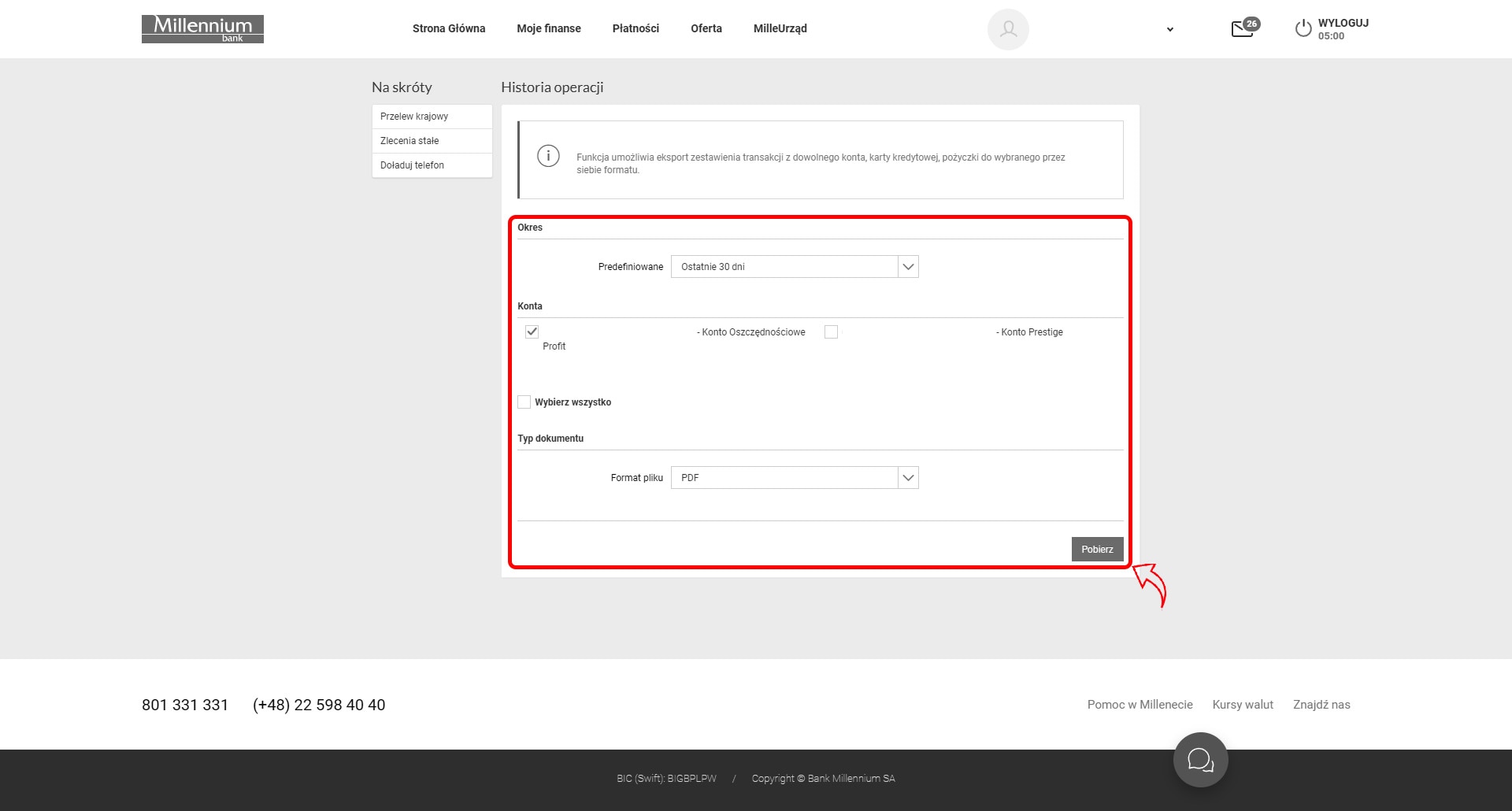
Dla Twojej wygody przygotowaliśmy tutorial, jak pobrać wyciąg z konta Twojego banku.
Możesz wybrać rodzaj podglądu, który bardziej Ci odpowiada - strona Twojego banku zostanie wyświetlona w podglądzie na telefon lub desktop:
-
1. Zaloguj się do konta poprzez stronę www.
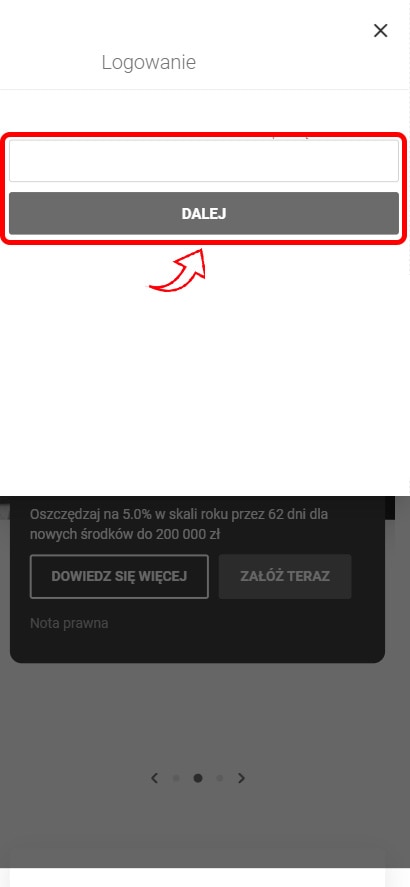
-
2. W panelu głównym wybierz zakładkę „Moje Finanse” a następnie „Wyciąg z historii transakcji”.
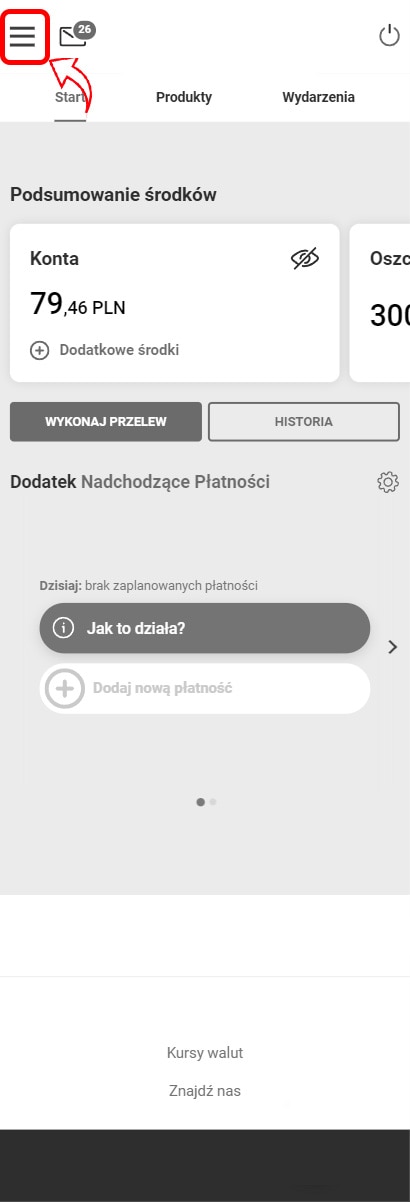
-
3. W zakładce „Wyciąg z historii transakcji” wybierz konto oraz interesujący Cię okres, z którego chcesz pozyskać wyciąg konta. Następnie wybierz format dokumentu i naciśnij przycisk przycisk „Pobierz”.
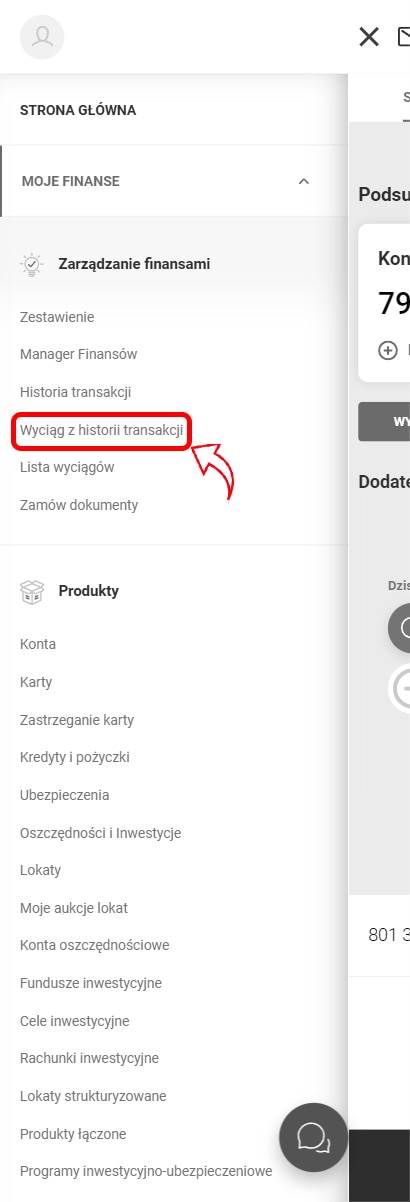
Dla Twojej wygody przygotowaliśmy tutorial, jak pobrać wyciąg z konta Twojego banku.
-
1. Zaloguj się do konta poprzez stronę www.
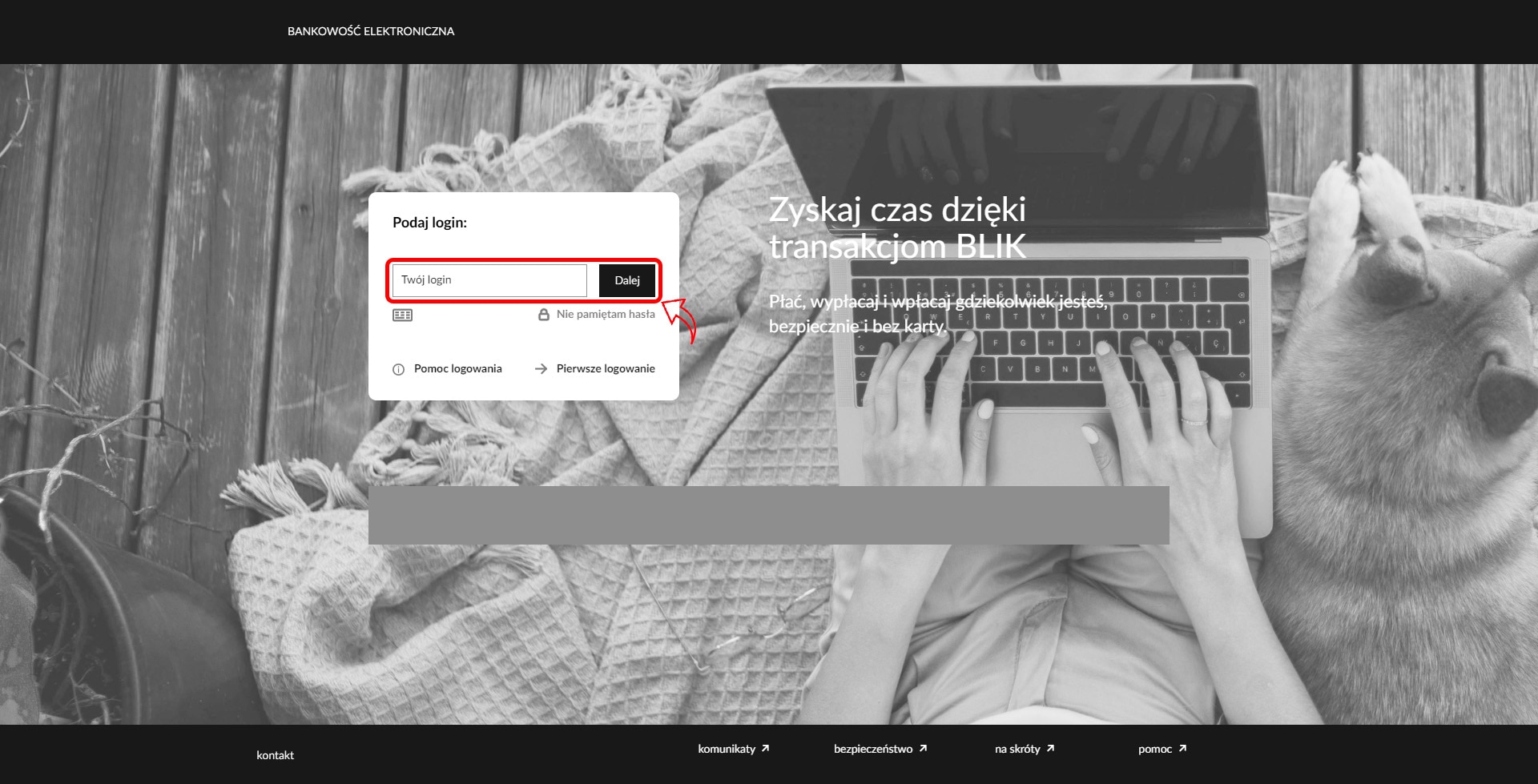
-
2. W panelu głównym wybierz zakładkę „Konta”, następnie wybierz konto dla którego chcesz pobrać wyciąg bankowy.
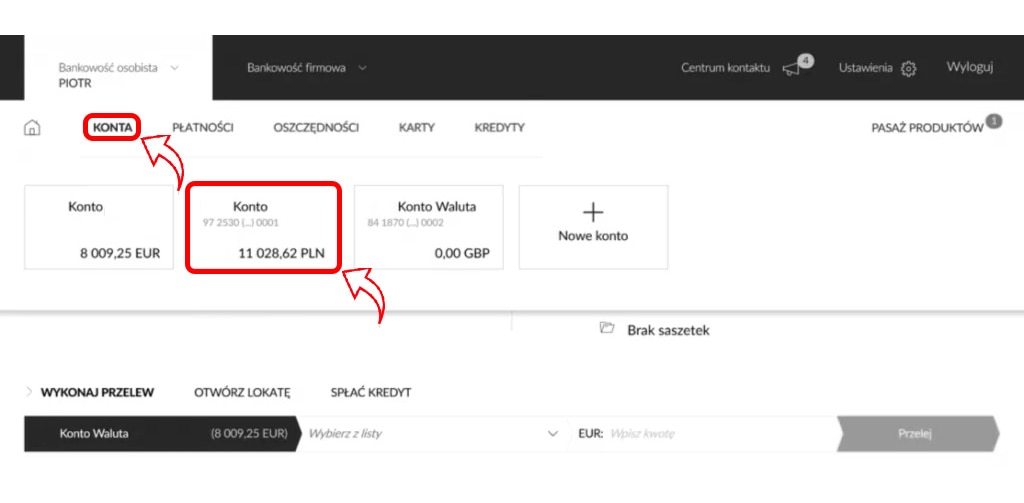
-
3. W zakładce wybranego konta, wybierz pozycję „Operacje na koncie” a następnie „Wyciągi”.
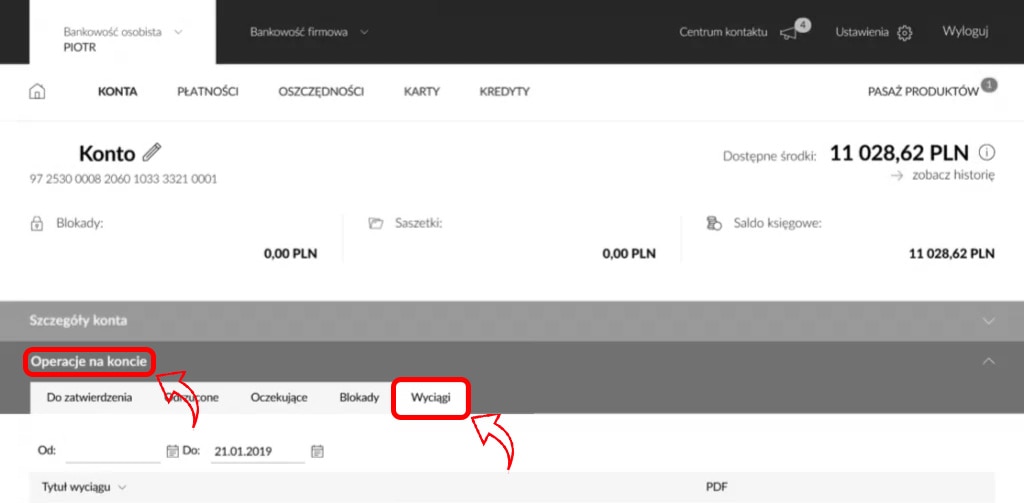
-
4. W zakładce „Wyciągi” wybierz interesujący Cię okres, z którego chcesz pozyskać wyciąg konta. Następnie wybierz wyciągi, które chcesz pobrać.
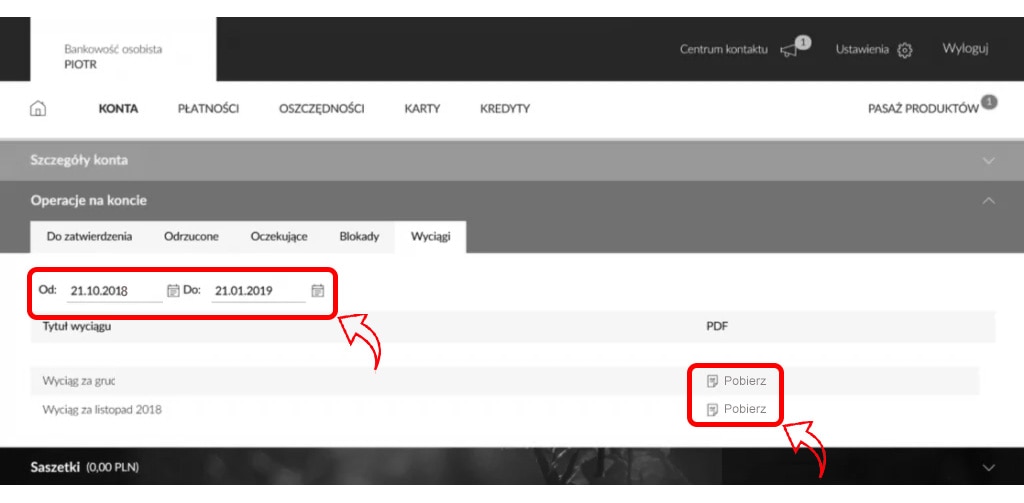
Dla Twojej wygody przygotowaliśmy tutorial, jak pobrać wyciąg z konta Twojego banku.
Możesz wybrać rodzaj podglądu, który bardziej Ci odpowiada - strona Twojego banku zostanie wyświetlona w podglądzie na telefon lub desktop:
-
1. Zaloguj się do konta poprzez stronę www.
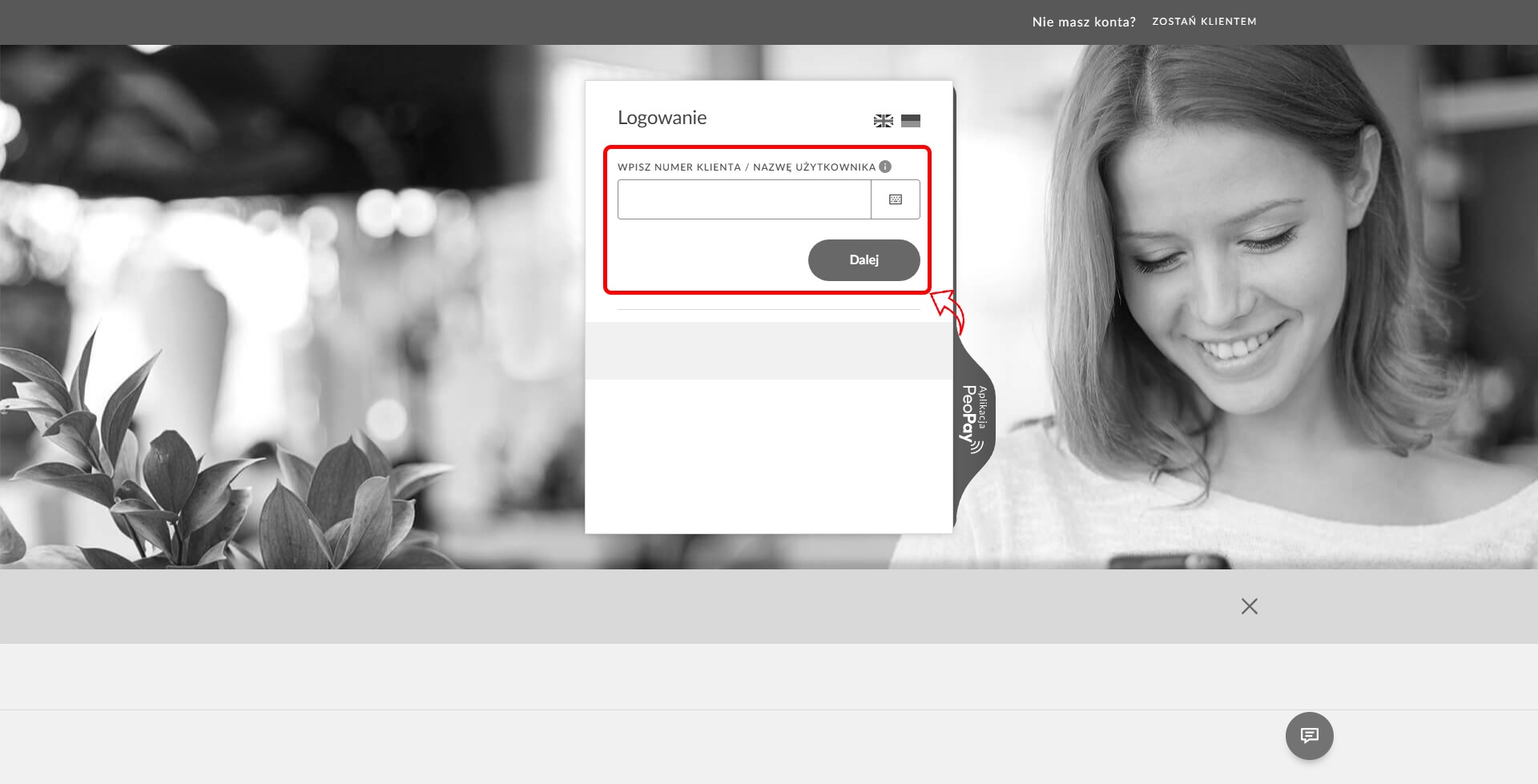
-
2. W panelu głównym wybierz rachunek i wybierz przycisk „Wyciągi”.

-
3. W zakładce „Wyciągi” wybierz interesujący Cię okres, z którego chcesz pozyskać wyciąg konta. Następnie pobierz interesujące Cię dokumenty.
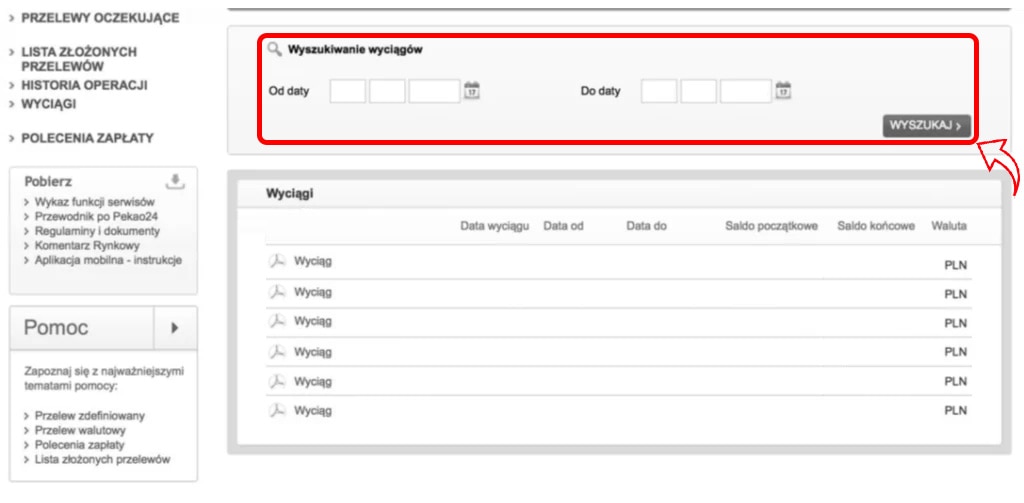
Dla Twojej wygody przygotowaliśmy tutorial, jak pobrać wyciąg z konta Twojego banku.
Możesz wybrać rodzaj podglądu, który bardziej Ci odpowiada - strona Twojego banku zostanie wyświetlona w podglądzie na telefon lub desktop:
-
1. Zaloguj się do konta poprzez stronę www.
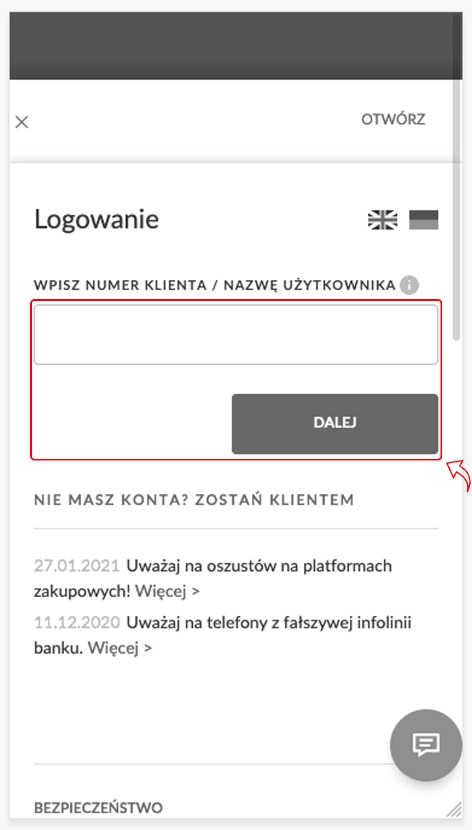
-
2. W panelu głównym wybierz zakładkę “HISTORIA”.
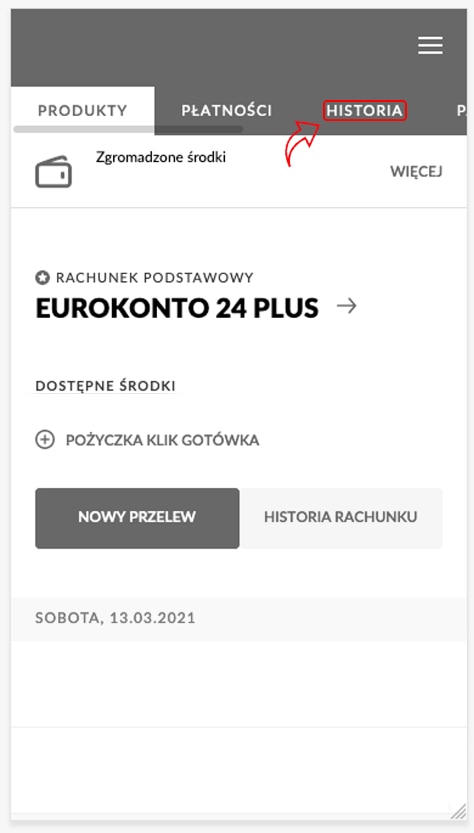
-
3. Wybierz przycisk “EKSPORTUJ HISTORIĘ OPERACJI”.
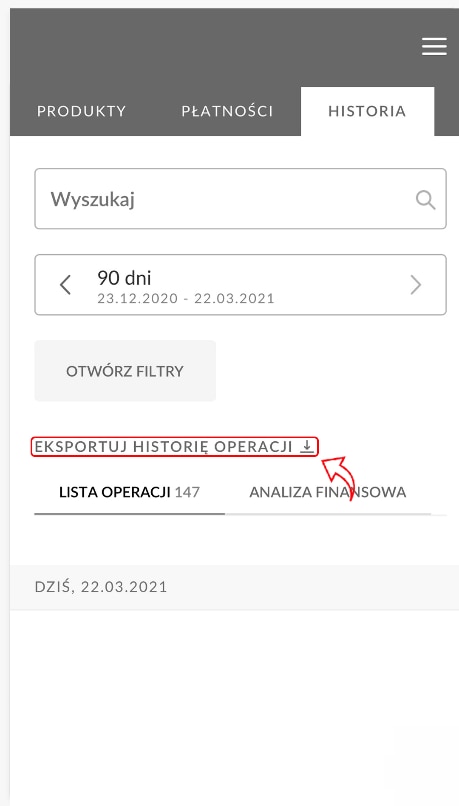
-
4. Wybierz interesujący cię format pliku i wybierz dla niego przycisk „POBIERZ” w celu zapisania pliku na urządzeniu.
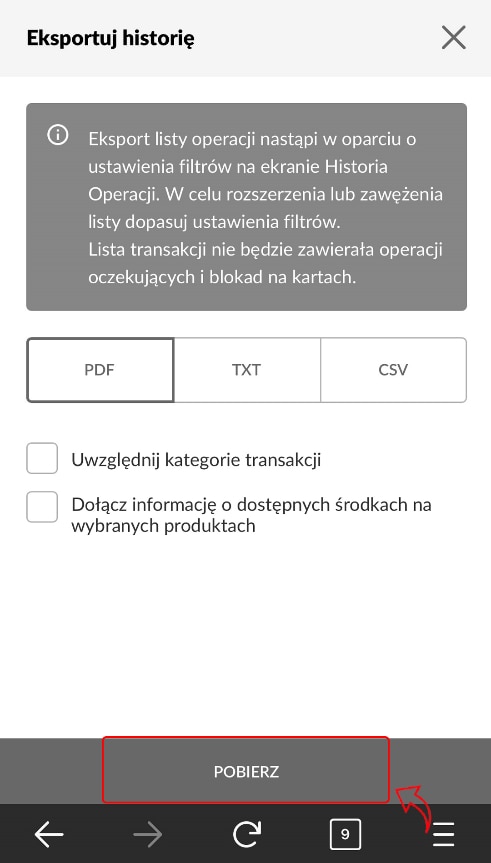
Dla Twojej wygody przygotowaliśmy tutorial, jak pobrać wyciąg z konta Twojego banku.
-
1. Zaloguj się do konta poprzez stronę www.
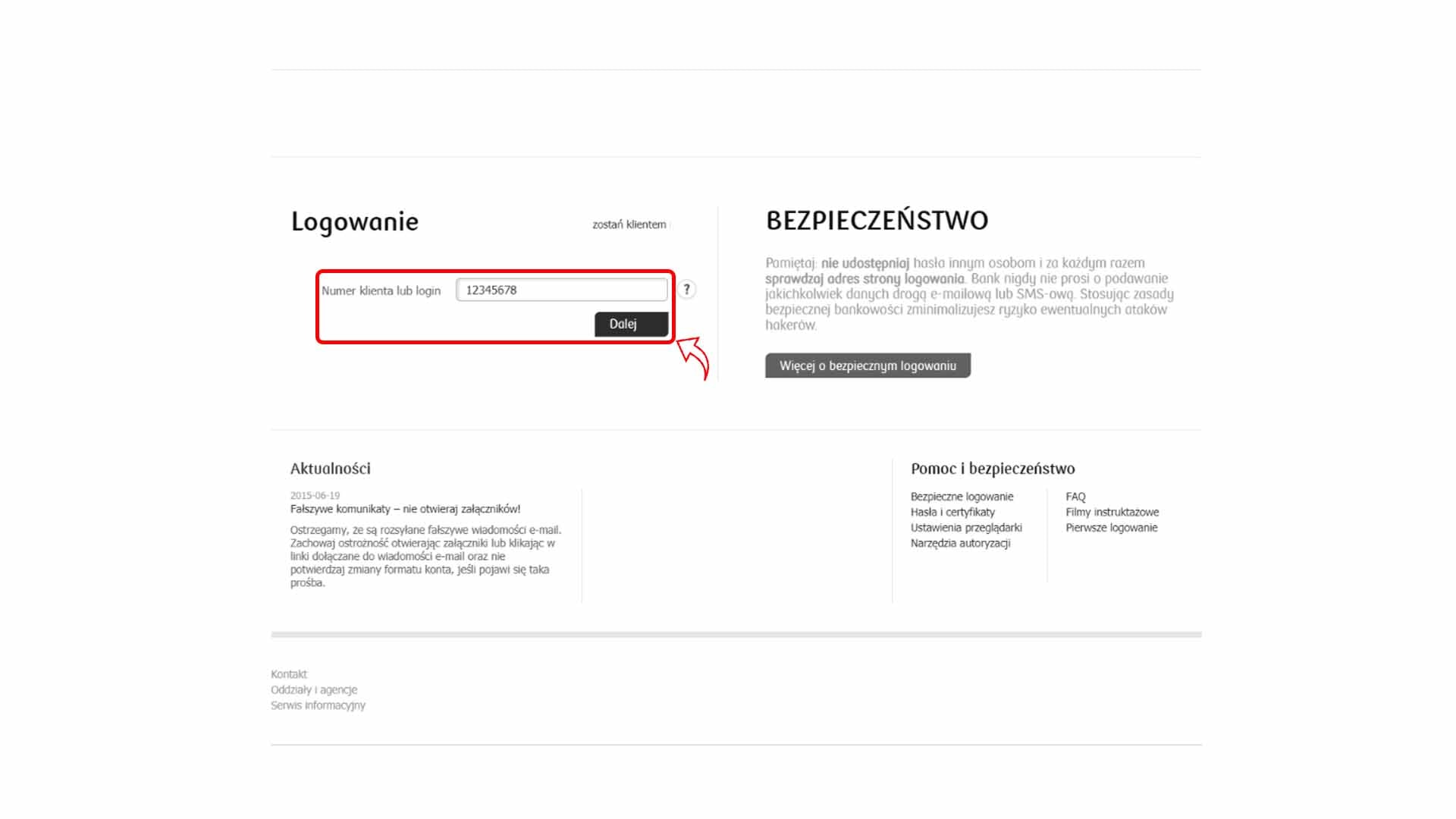
-
2. W panelu głównym wybierz zakładkę "Historia"
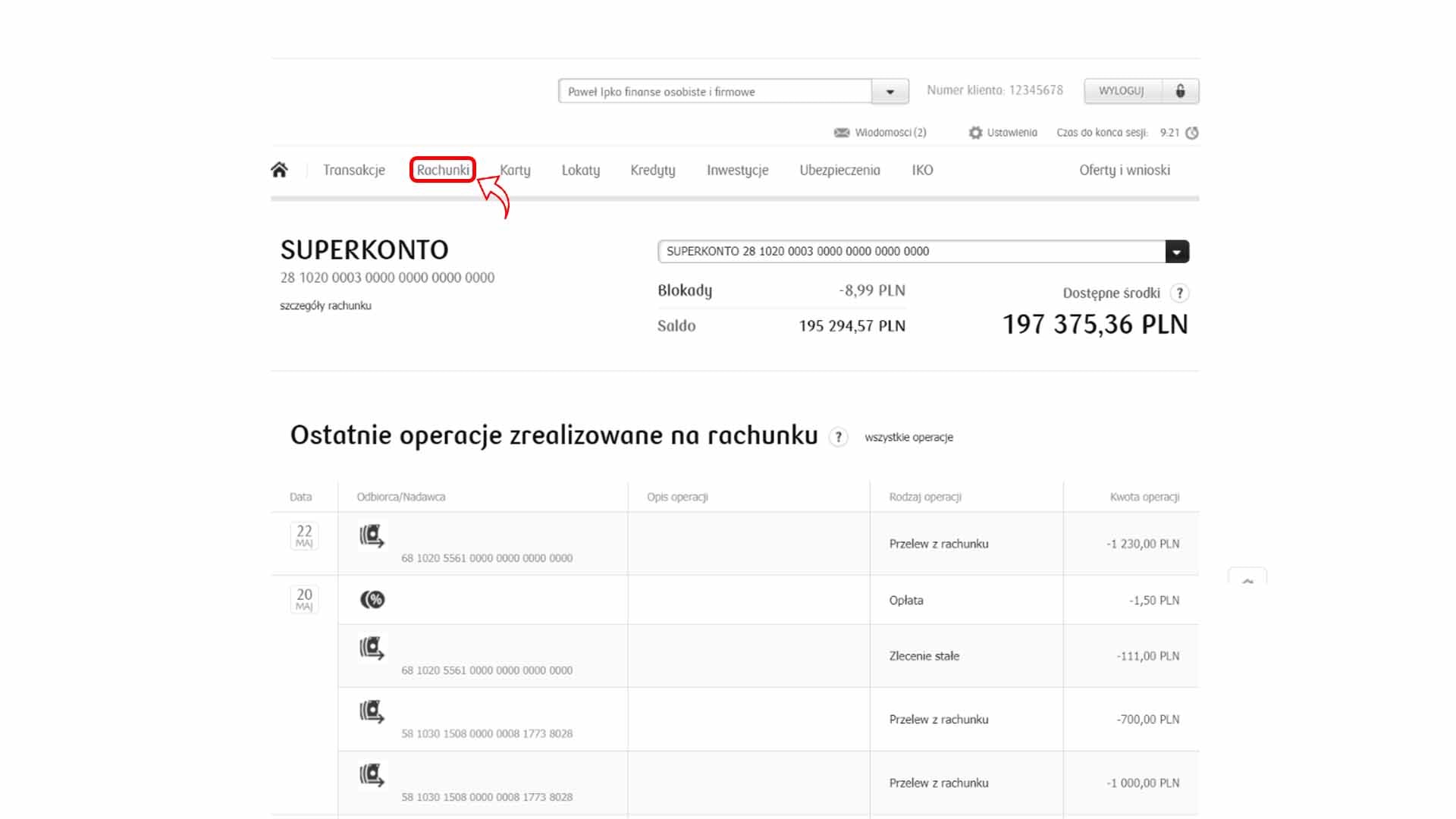
-
3. Wybierz preferowany okres a następnie kliknij przycisk "Pobierz zestawienie"
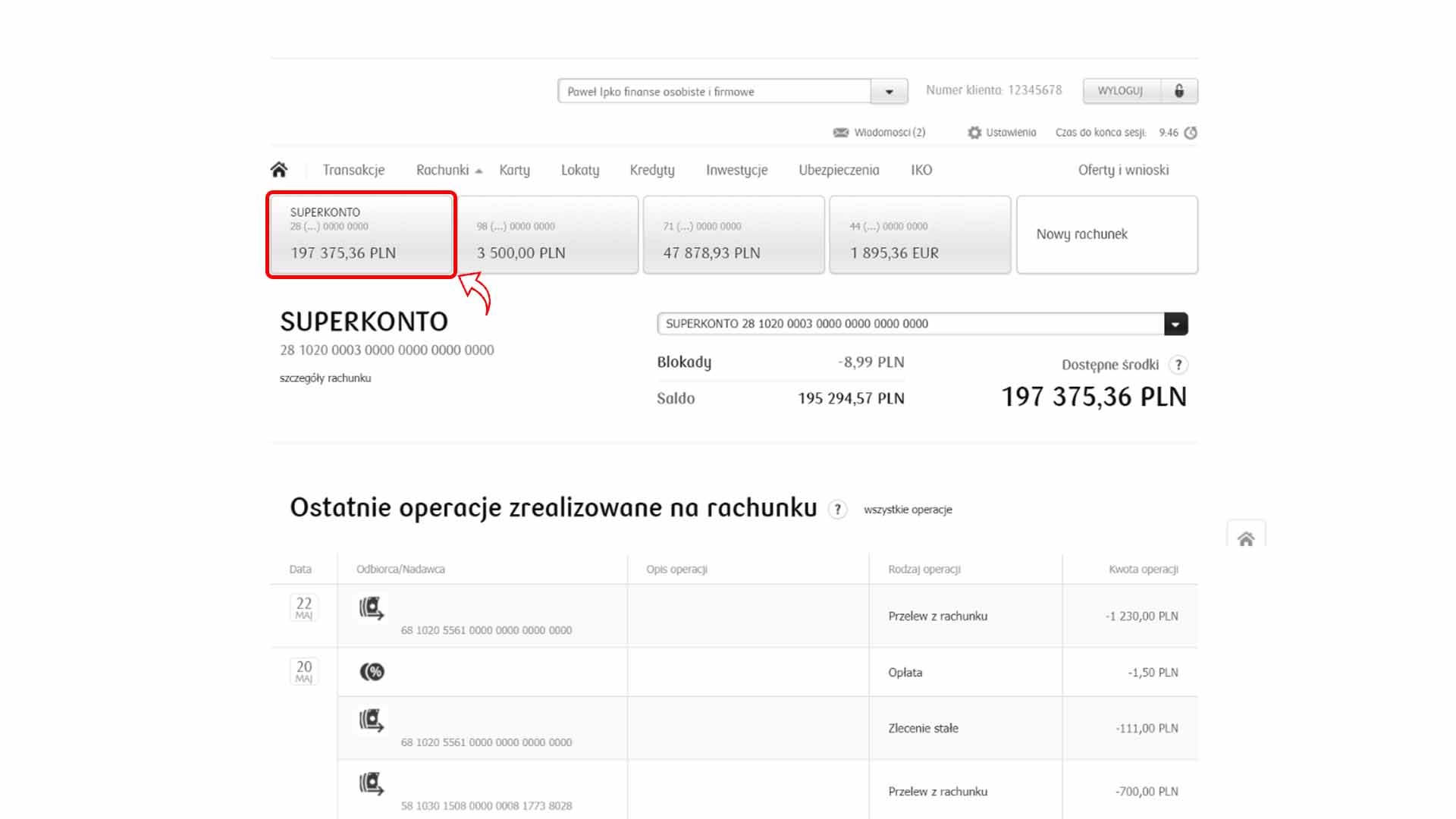
-
4. Wybierz format "PDF" a nastęnie kliknij przycisk "Pobierz"
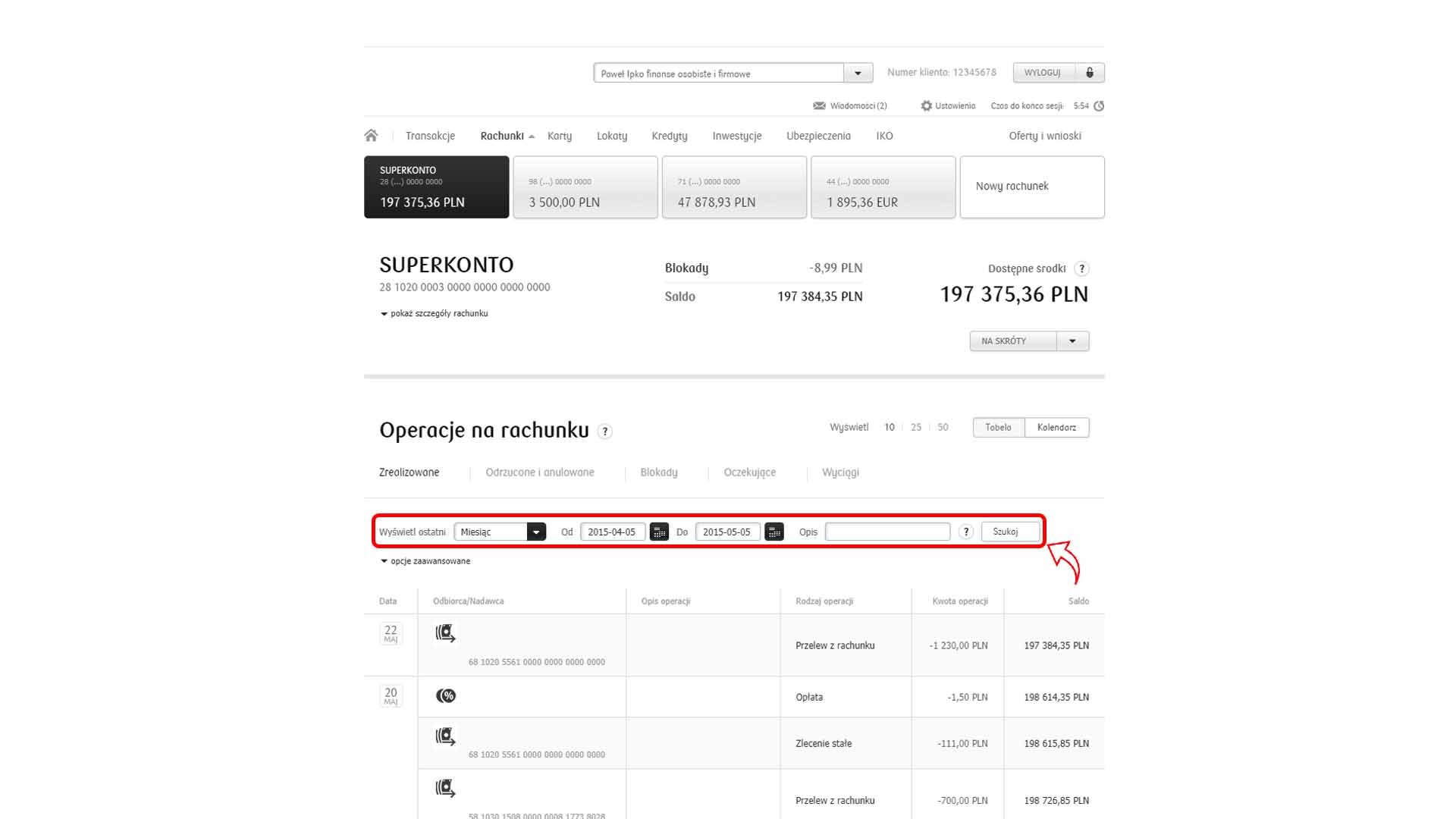
Dla Twojej wygody przygotowaliśmy tutorial, jak pobrać wyciąg z konta Twojego banku.
-
1. Zaloguj się do konta poprzez stronę www.
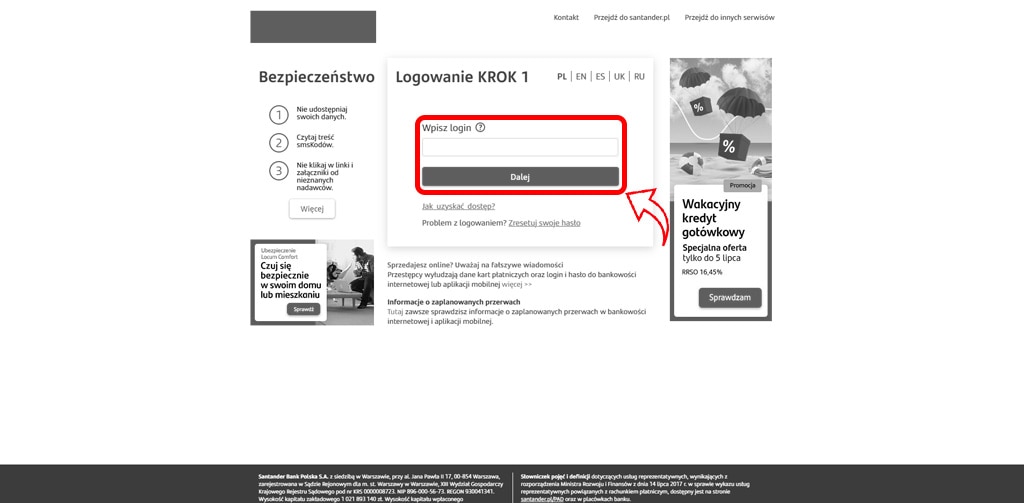
-
2. W panelu głównym wybierz zakładkę „Historia”.
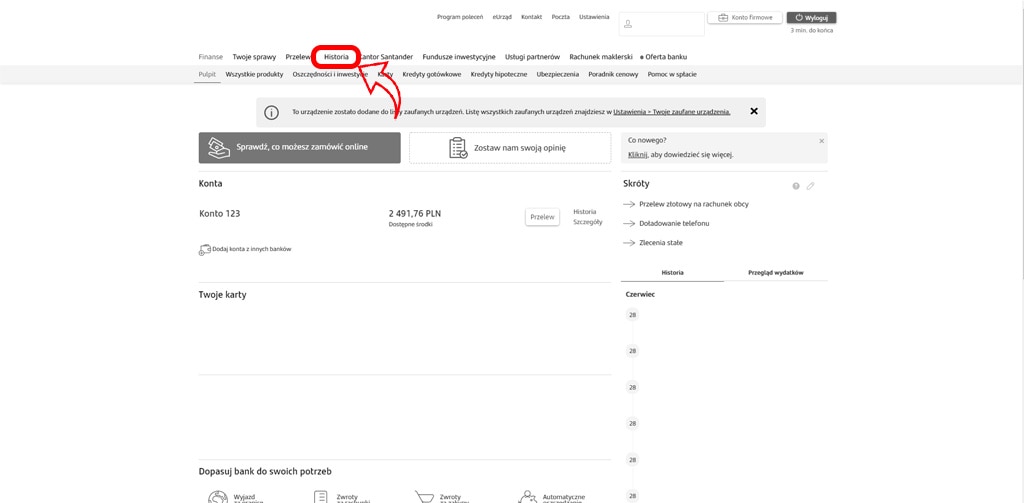
-
3. W zakładce „Historia” wybierz interesujący Cię okres, z którego chcesz pozyskać wyciąg konta. Następnie wybierz format w jakim chcesz pobrać dokument.
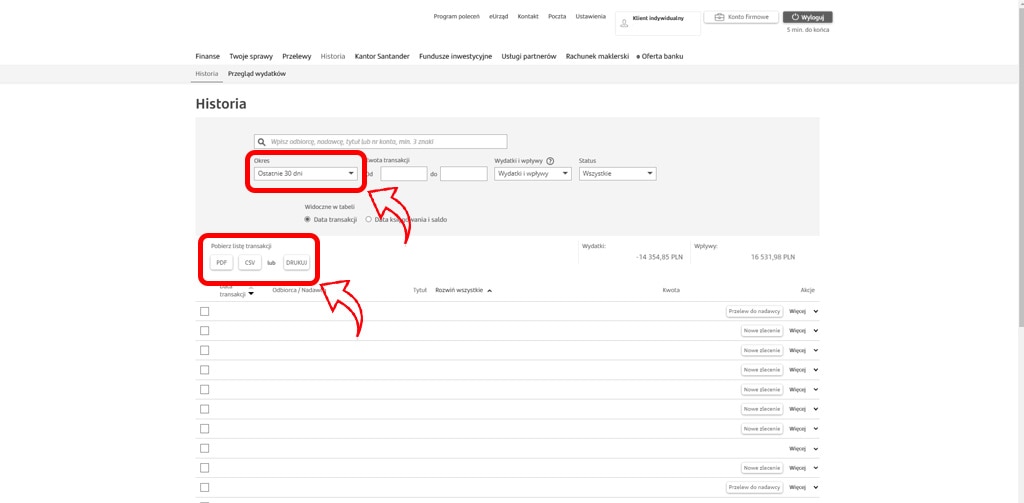
Dla Twojej wygody przygotowaliśmy tutorial, jak pobrać wyciąg z konta Twojego banku.
-
1. Zaloguj się do konta poprzez stronę www.
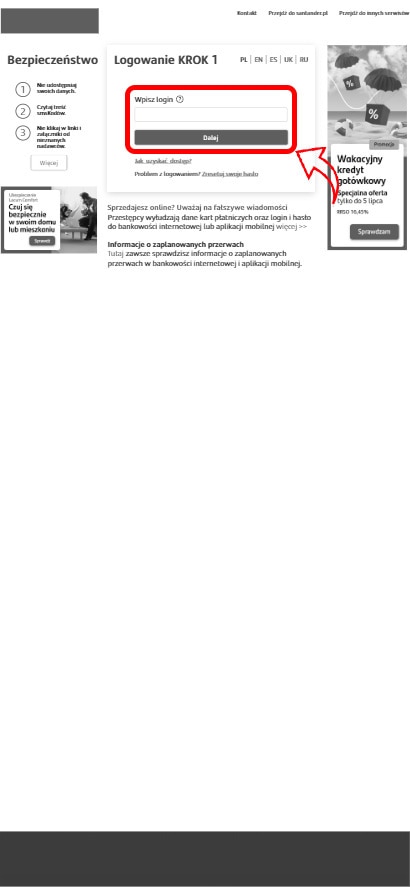
-
2. W panelu głównym wybierz zakładkę „Historia”.
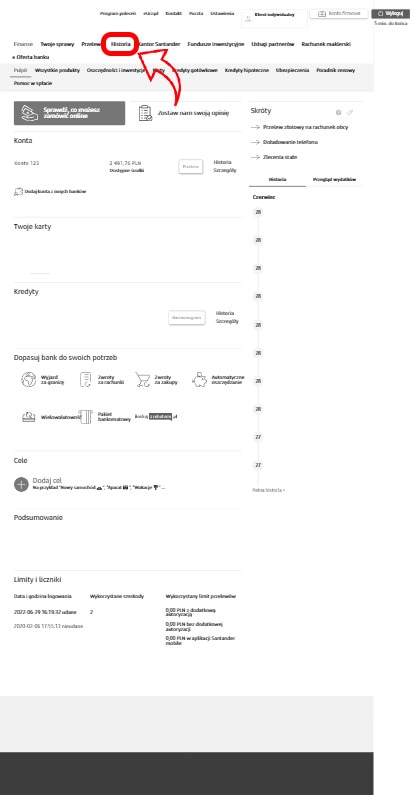
-
3. W zakładce „Historia” wybierz interesujący Cię okres, z którego chcesz pozyskać wyciąg konta. Następnie wybierz format w jakim chcesz pobrać dokument.
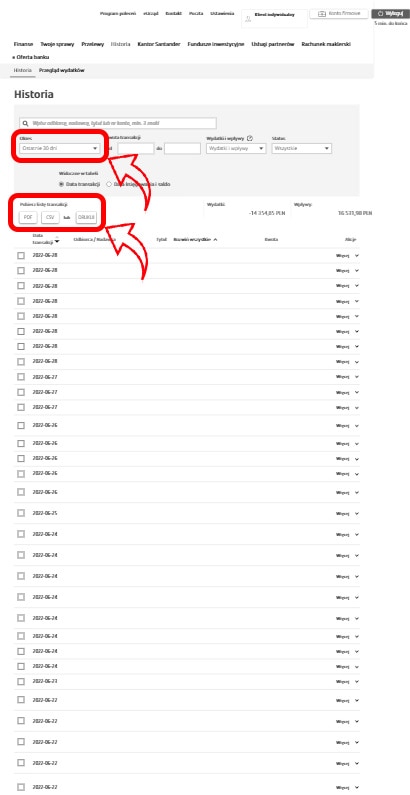
KROK 3: Prześlij nam kopię dowodu i pobrany wyciąg
Już prawie gotowe! Zapisałeś swoje pliki – dowód, paszport lub kartę pobytu? Wystarczy już tylko przekazać je do nas.
Już prawie gotowe! Zapisałeś swoje pliki – dowód i wyciąg? Wystarczy już tylko przekazać je do nas. Po naciśnięciu przycisku poniżej zostaniesz przekierowany na stronę https://citi.archidoc.pl/, za pomocą której w bezpieczny sposób przekażesz nam swoje dokumenty. Każdy plik będziesz dodawać po kolei.
